Page 1

HP Color LaserJet 2605, 2605dn, 2605dtn
Guide d’utilisation
Page 2
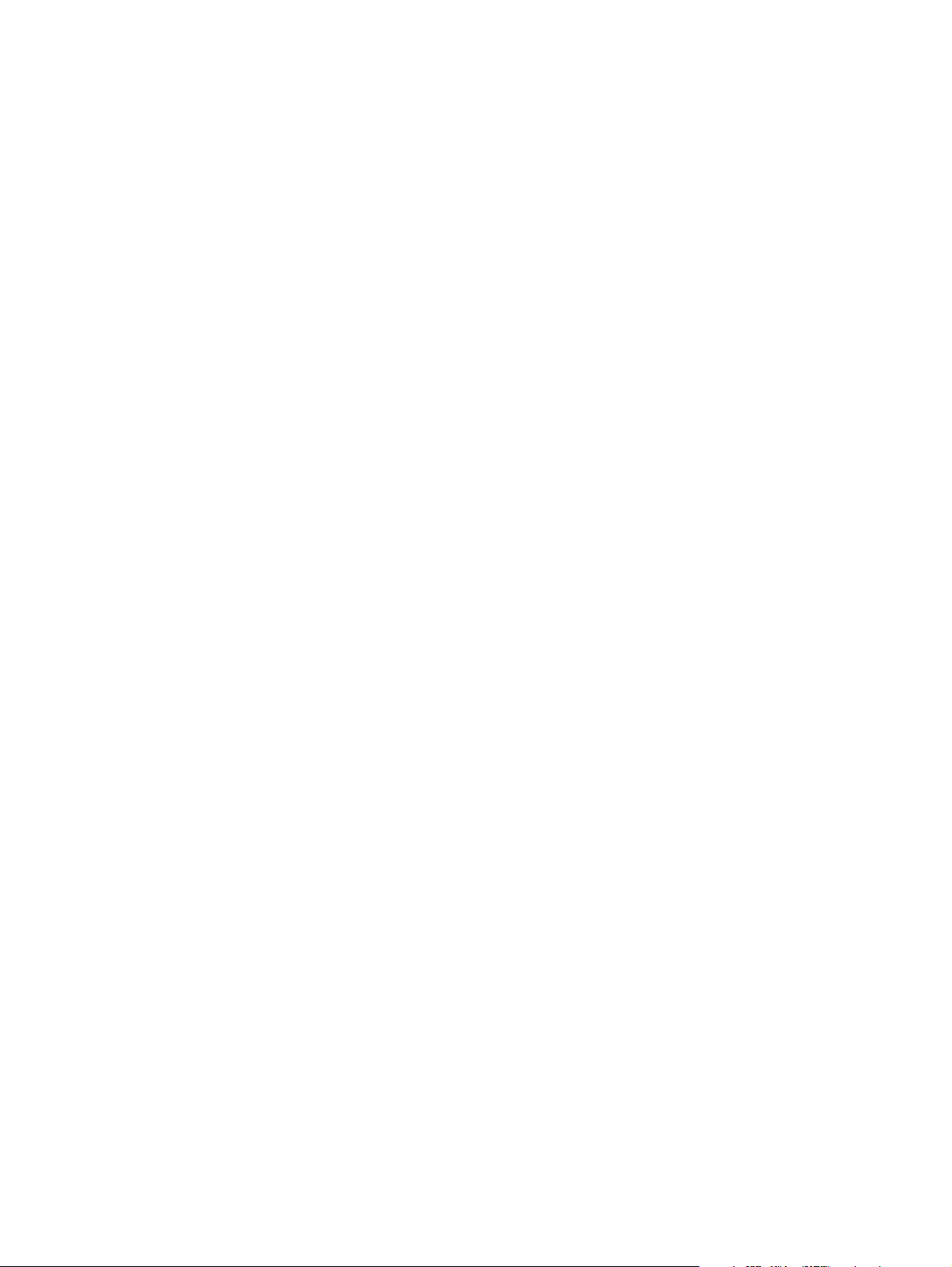
Page 3
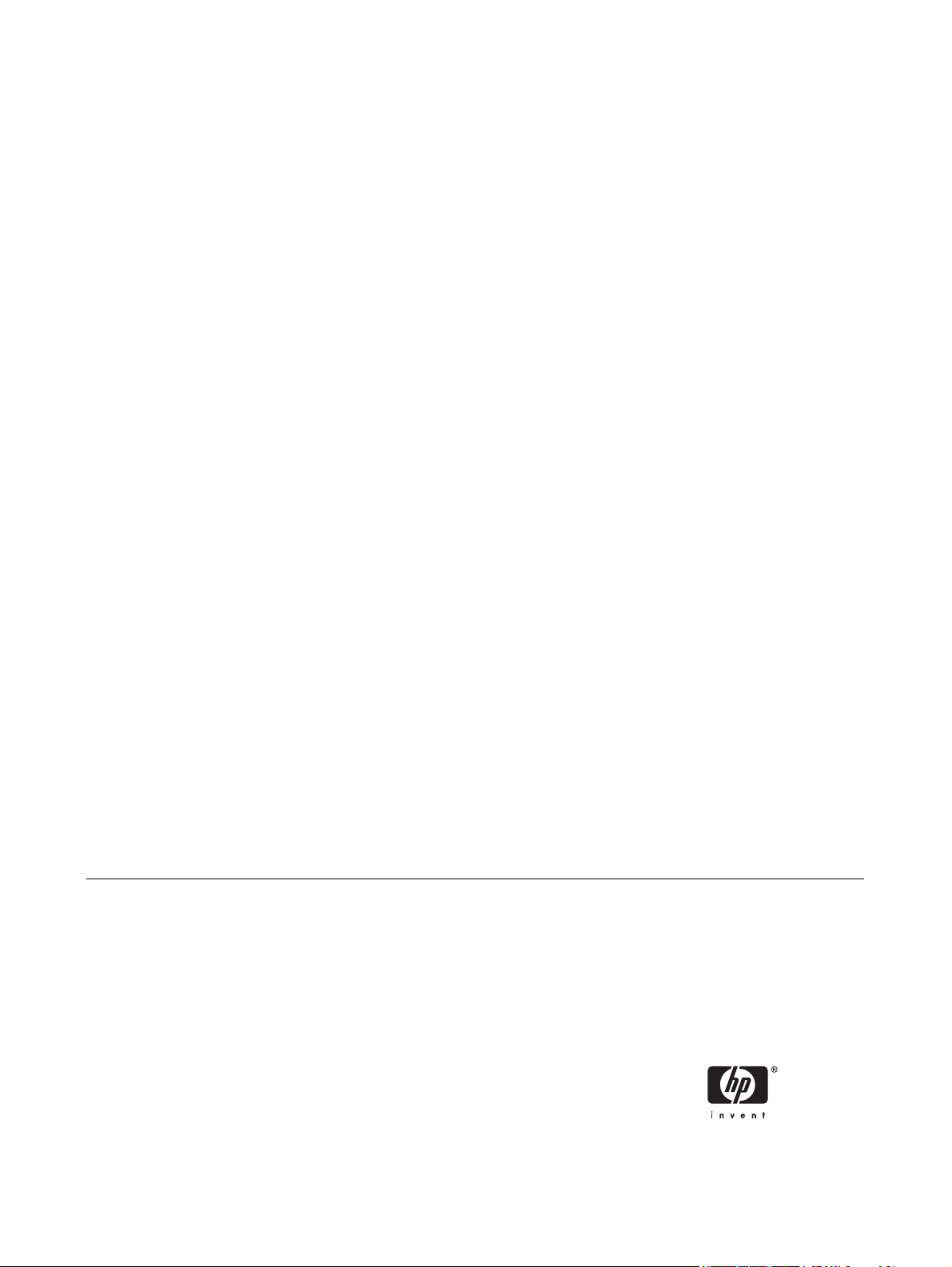
Imprimantes HP Color LaserJet 2605,
2605dn et 2605dtn
Guide de l’utilisateur
Page 4
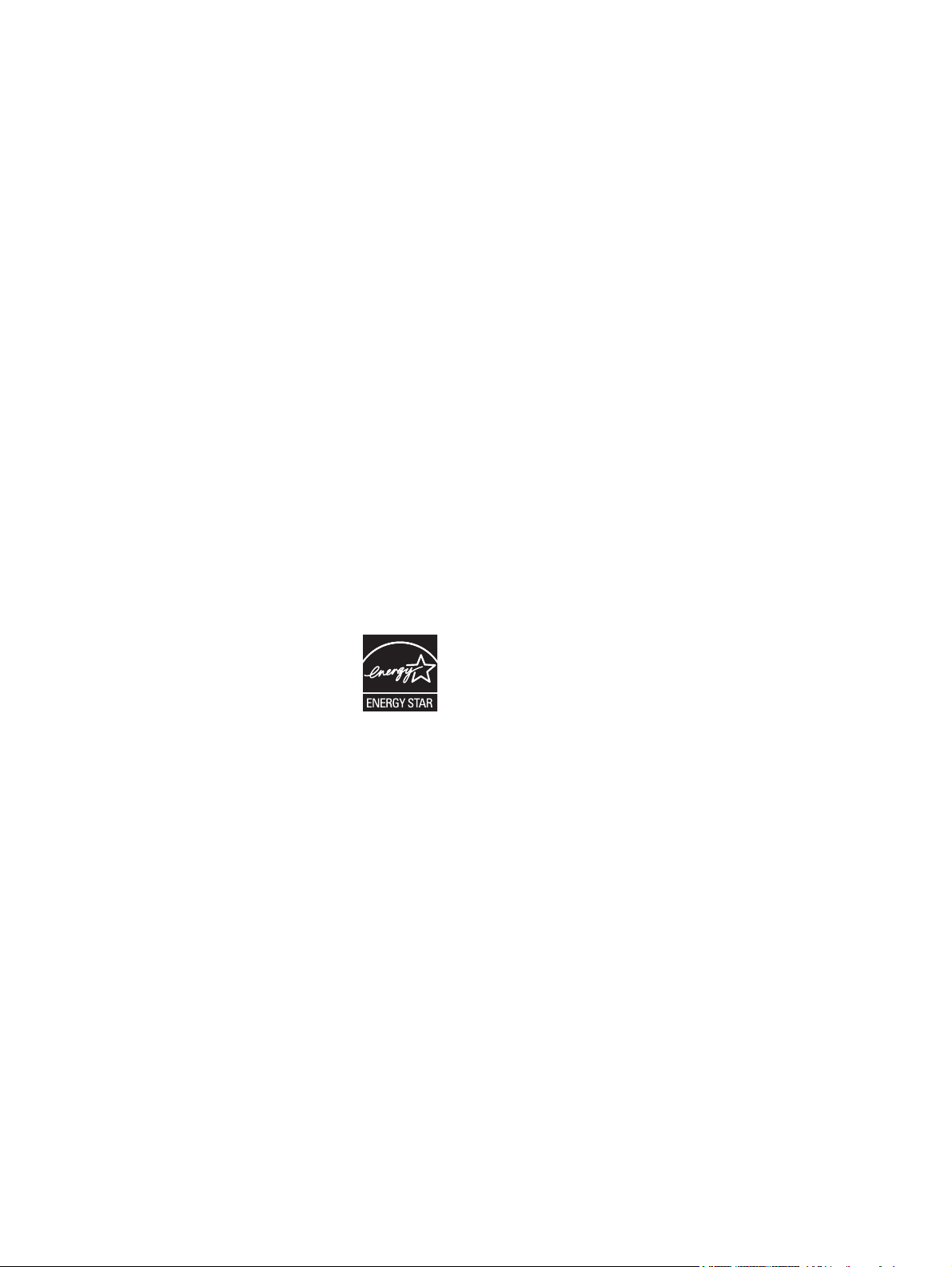
Copyright et licence
Marques commerciales et déposées
© 2006 Copyright Hewlett-Packard
Development Company, L.P.
Il est interdit de reproduire, adapter ou
traduire ce manuel sans autorisation
expresse par écrit, sauf dans les cas
permis par les lois régissant les droits
d’auteur.
Les informations contenues dans ce
document sont sujettes à modification sans
préavis.
Les seules garanties concernant les
produits et services HP sont énoncées
dans la garantie qui accompagne ces
produits et services. Rien en ceci ne devra
être interprété comme constituant une
garantie supplémentaire. HP ne pourra
être tenue pour responsable des erreurs
techniques et rédactionnelles ou des
omissions présentes dans ce document.
Numéro de référence Q7821–90913
Edition 1, 4/2006
Adobe Photoshop® et PostScript sont des
marques d’Adobe Systems Incorporated.
CorelDRAW® est une marque ou une
marque déposée de Corel Corporation ou
de Corel Corporation Limited.
Microsoft®, Windows®, MS-DOS® et
Windows NT® sont des marques
déposées de Microsoft Corporation aux
Etats-Unis.
Netscape™ et Netscape Navigator™ sont
des marques de Netscape
Communications Corporation aux EtatsUnis.
TrueType™ est une marque d’Apple
Computer, Inc aux Etats-Unis.
UNIX® est une marque déposée de The
Open Group.
ENERGY STAR® et le logo ENERGY
STAR® sont des marques déposées aux
Etats-Unis de l’agence américaine
Environmental Protection Agency. Pour
plus d’informations sur l’usage approprié
des marques, reportez-vous aux directives
d’utilisation du nom ENERGY STAR® et
du logo international.
Page 5
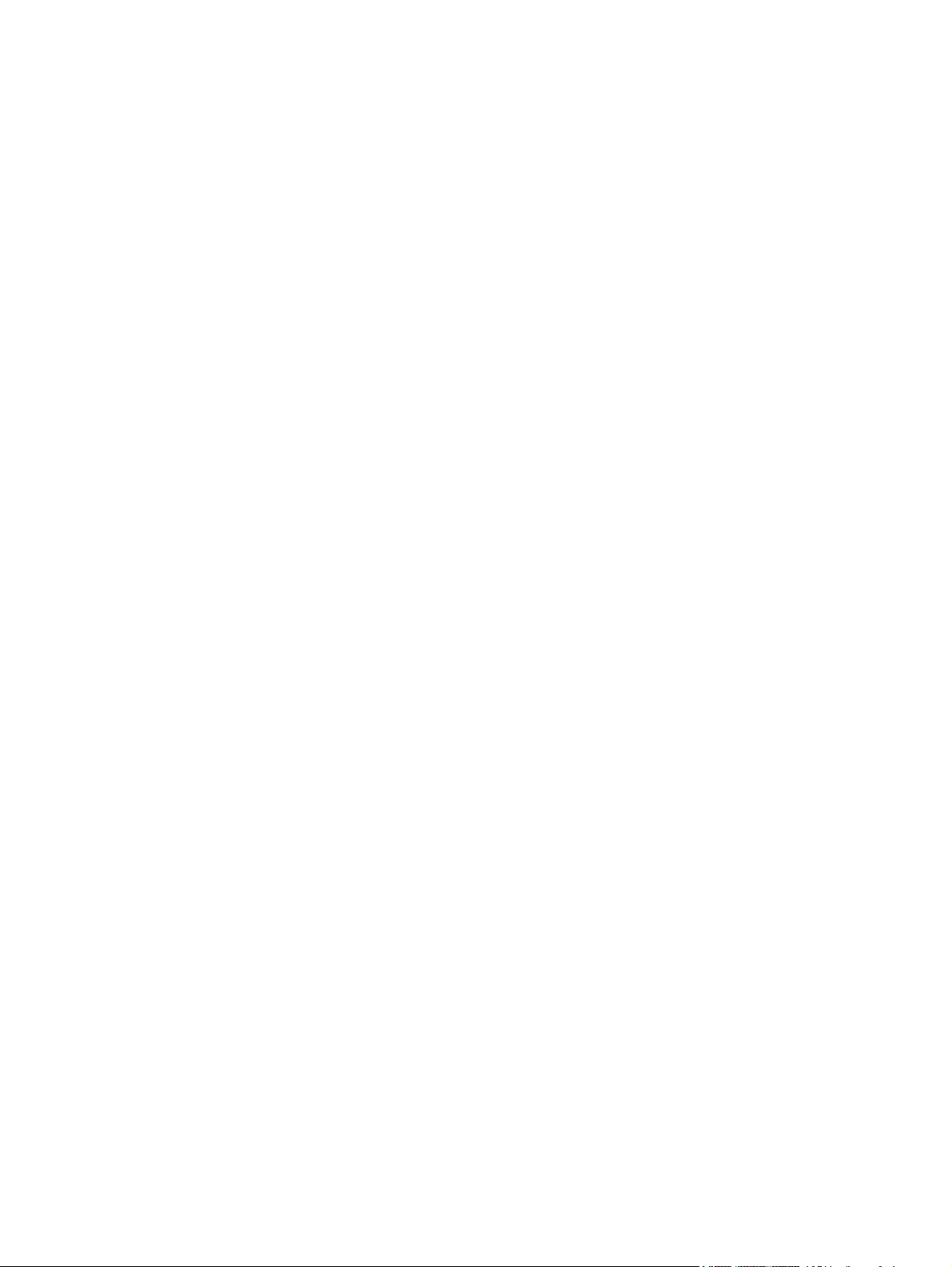
Sommaire
1 Principes de base
Accès rapide aux informations sur l’imprimante .....................................................................................2
Configurations de l’imprimante ...............................................................................................................3
Imprimante HP Color LaserJet 2605 .....................................................................................3
Imprimante HP Color LaserJet 2605dn .................................................................................3
Imprimante HP Color LaserJet 2605dtn ................................................................................4
Fonctions de l’imprimante .......................................................................................................................5
Présentation ............................................................................................................................................7
Logiciels ..................................................................................................................................................9
Logiciels et systèmes d’exploitation pris en charge ..............................................................9
Conseils relatifs au logiciel ....................................................................................................9
Spécifications des supports d’impression ............................................................................................11
Instructions générales ..........................................................................................................11
Papier et supports d’impression ..........................................................................................11
Environnement d’impression et de stockage .......................................................................12
Enveloppes ..........................................................................................................................13
Etiquettes .............................................................................................................................14
Transparents ........................................................................................................................15
Papier glacé HP LaserJet et papier photo HP LaserJet ......................................................15
Papier à en-tête ou formulaires préimprimés ......................................................................15
Papier résistant HP LaserJet ...............................................................................................16
Supports d’impression au format non standard ou papier cartonné ...................................16
Grammages et formats de papier pris en charge ................................................................16
Accès aux fonctions de l’imprimante .....................................................................9
Accès au dernier logiciel d’impression ................................................................10
Autres logiciels disponibles .................................................................................10
2 Logiciels pour Windows
Pilotes d’imprimante .............................................................................................................................20
Utilisation de l’aide ...............................................................................................................20
Boîte à outils HP ToolboxFX ................................................................................................................21
Serveur Web intégré .............................................................................................................................22
HP Web Jetadmin .................................................................................................................................23
Désinstallation du logiciel d’impression ................................................................................................24
Désinstallation du logiciel sous Windows ............................................................................24
Désinstallation du logiciel sous Windows avec l’option Ajout/Suppression de
programmes .........................................................................................................................24
3 Logiciels pour Macintosh
FRWW iii
Page 6
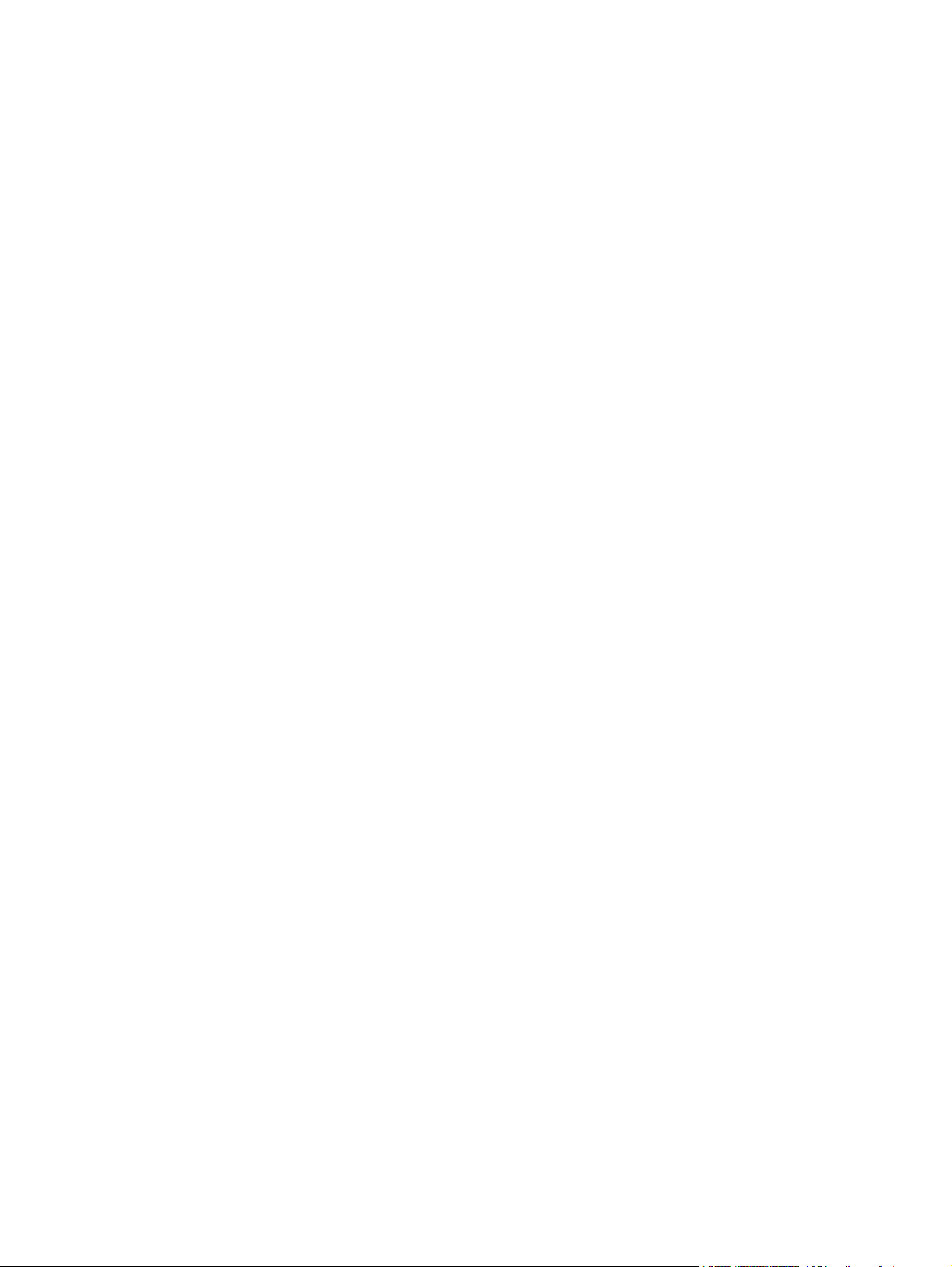
Logiciels pour ordinateurs Macintosh ...................................................................................................26
Installation du logiciel d’impression Macintosh pour réseau ...............................................26
Installation du logiciel du système d’impression Macintosh pour connexions directes
(UBS) ...................................................................................................................................27
Suppression du logiciel sur les systèmes d’exploitation Macintosh ....................................27
Pilotes d'imprimante pour ordinateurs Macintosh ................................................................................28
Pilotes d'imprimante pris en charge .....................................................................................28
Accès aux pilotes de l'imprimante .......................................................................................28
Utilisation des fonctions dans le pilote d’impression Macintosh ..........................................................30
Création et utilisation de préréglages sous Mac OS X ........................................................30
Impression d’une page de garde .........................................................................................30
Impression de plusieurs pages sur la même feuille ............................................................31
Impression recto verso ........................................................................................................31
Configuration des options de couleur ..................................................................................32
Activation de la mémoire .....................................................................................................33
Gestion des options de couleur de l’imprimante sur les ordinateurs Macintosh ..................................34
Impression en niveaux de gris .............................................................................................34
Options de couleur avancées pour le texte, les graphiques et les photos ..........................34
Options de demi-teintes ......................................................................................34
Gris neutre ...........................................................................................................34
Couleur RVB .......................................................................................................35
Contrôle du bord .................................................................................................35
Utilisation de Macintosh Configure Device ...........................................................................................37
Macintosh Configure Device (Mac OS X V10.3 et Mac OS X V10.4) .................................37
Dépannage des problèmes courants liés aux plates-formes Macintosh .............................................38
Résolution des problèmes sous Mac OS X .........................................................................38
4 Panneau de commande
Fonctions du panneau de commande ..................................................................................................42
Affichage ..............................................................................................................................42
Menus du panneau de commande ......................................................................................43
Compréhension de l’état des consommables ......................................................................44
Compréhension de l’état de l’imprimante ............................................................................45
5 Travaux d’impression
Chargement des bacs ..........................................................................................................................48
Chargement du bac 1 ..........................................................................................................48
Chargement du bac 2 ..........................................................................................................49
Impression sur des supports spéciaux .................................................................................................54
Contrôle des travaux d’impression .......................................................................................................55
Paramètres de sélection de supports d’impression .............................................................55
Utilisation des menus du panneau de commande ..............................................43
Structure des menus du panneau de commande ...............................................43
Jauges d’état des consommables noir, jaune, cyan et magenta ........................45
Bouton Annuler tâche ..........................................................................................45
Voyant Attention ..................................................................................................45
Voyant Prêt ..........................................................................................................45
Boutons des touches de direction gauche et droite ............................................45
Fonctions du pilote d’imprimante ........................................................................56
Définition d’un format de papier non standard ...................................56
iv FRWW
Page 7
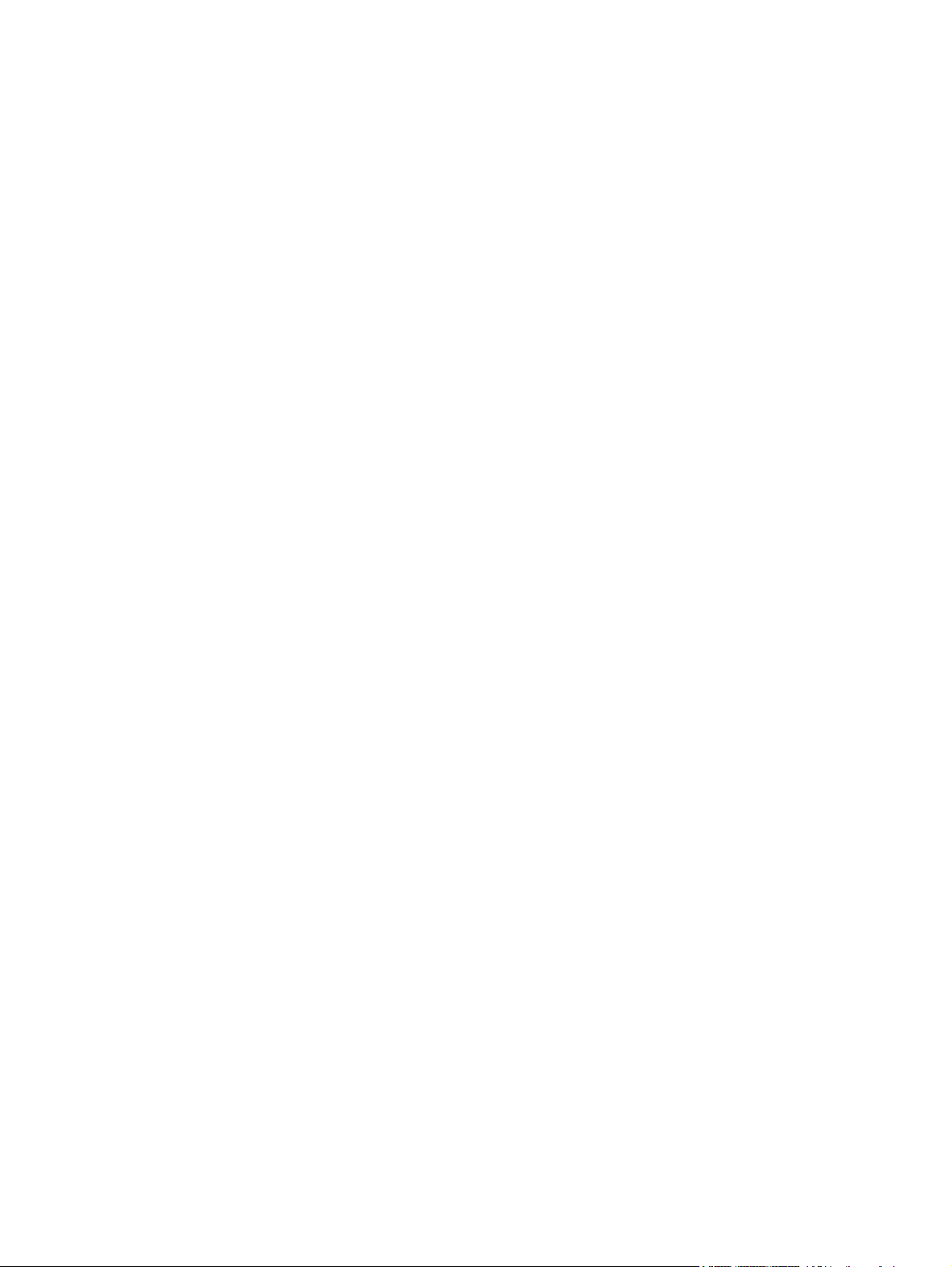
6 Couleur
Impression en niveaux de gris ............................................................56
Modification des paramètres de couleur ............................................56
Création et utilisation de filigranes .....................................................57
Impression de plusieurs pages sur une feuille de papier
(impression de n pages) .....................................................................57
Création et utilisation de réglages rapides .........................................57
Réduction ou agrandissement ...........................................................58
Impression de la première page sur du papier différent ....................58
Rétablissement des paramètres par défaut du pilote
d’imprimante .......................................................................................58
Pour imprimer sous Windows .............................................................................58
Accès aux paramètres du pilote d’imprimante .....................................................................59
Impression recto verso .........................................................................................................................60
Annulation d’une tâche d’impression ....................................................................................................62
Utilisation de la couleur ........................................................................................................................64
HP ImageREt 2400 ..............................................................................................................64
Sélection du support ............................................................................................................64
Options de couleur ...............................................................................................................64
Rouge-vert-bleu standard (sRVB) .......................................................................................64
Gestion des options de couleur ............................................................................................................66
Impression en niveaux de gris .............................................................................................66
Ajustement automatique ou manuel des couleurs ..............................................................66
Modification des options de couleur ....................................................................................66
Options de demi-teinte ........................................................................................66
Contrôle du bord .................................................................................................67
Couleur RVB .......................................................................................................67
Gris neutres .........................................................................................................68
Correspondance des couleurs .............................................................................................................69
7 Photo
Insertion d’une carte mémoire ..............................................................................................................72
Modification des paramètres de carte mémoire par défaut ..................................................................74
Modification des paramètres de carte mémoire de la tâche en cours .................................................75
Impression de photos directement à partir de la carte mémoire ..........................................................76
Impression d’un index de carte mémoire .............................................................................................77
8 Mise en réseau
Configuration de l’imprimante et utilisation sur le réseau ....................................................................80
Pour configurer une imprimante connectée à un port réseau (impression homologue
ou en mode direct) ...............................................................................................................80
Pour configurer une imprimante partagée connectée directement (impression client-
serveur) ................................................................................................................................81
Pour passer de la configuration d’une imprimante partagée connectée directement à
celle d’une imprimante connectée à un port réseau ............................................................82
Gestion du réseau ................................................................................................................................83
Affichage des paramètres réseau ........................................................................................83
Modification des paramètres réseau ...................................................................................83
FRWW v
Page 8
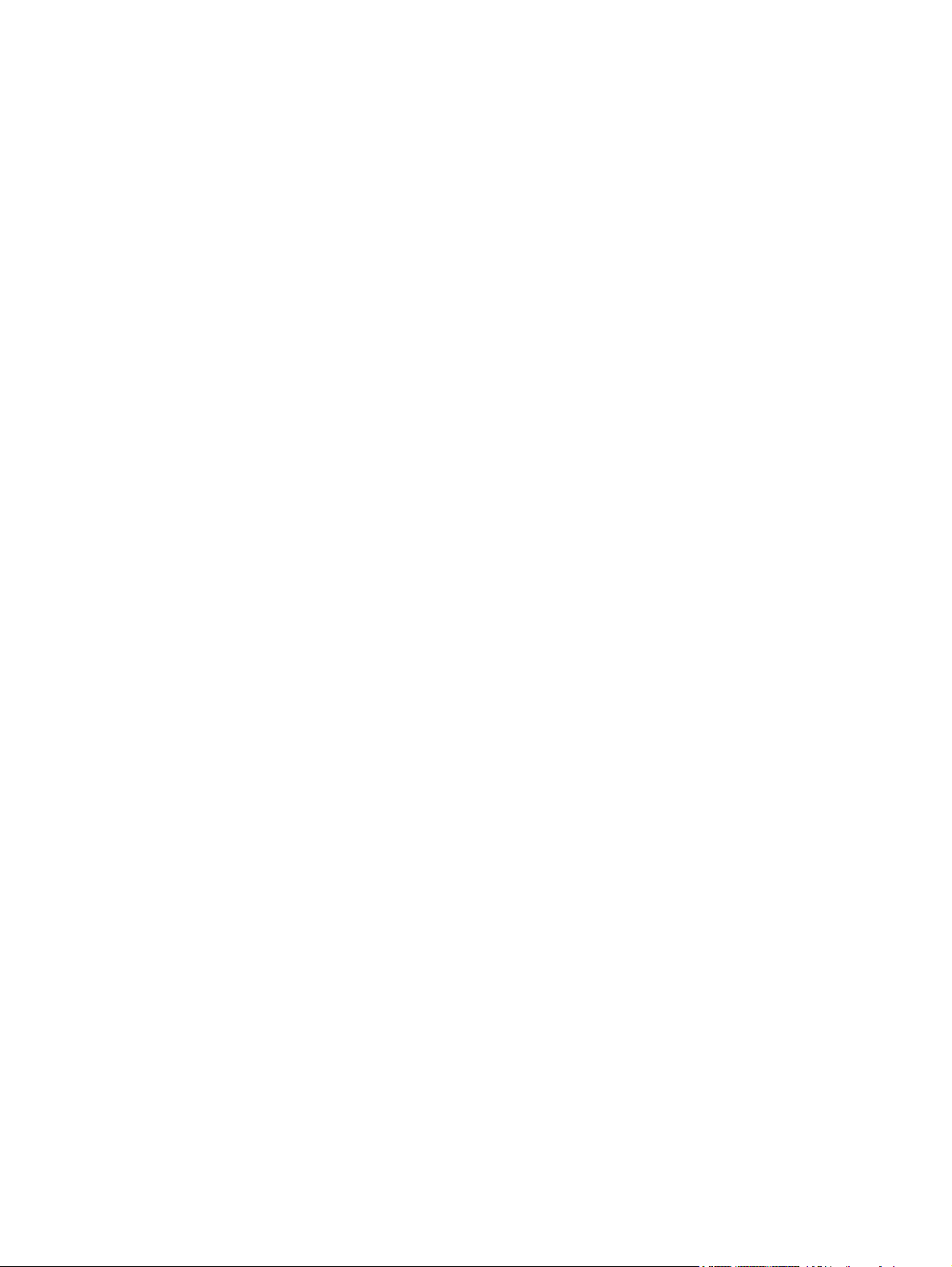
Définir mon mot de passe réseau ........................................................................................83
Utilisation du panneau de commande de l’imprimante ........................................................................84
Page de configuration réseau ..............................................................................................84
Page de configuration ..........................................................................................................8 4
Configuration IP ...................................................................................................................84
Pour configurer une adresse IP statique pour l’imprimante ................................84
Configuration automatique ..................................................................................85
Paramètres de vitesse de liaison et de recto verso .............................................................86
Protocoles réseau pris en charge .........................................................................................................87
TCP/IP ..................................................................................................................................................89
IP (Internet Protocol) ............................................................................................................89
TCP (Transmission Control Protocol) ..................................................................................89
UDP (User Datagram Protocol) ...........................................................................................89
Adresse IP ...........................................................................................................................89
Adresse IP : portion réseau ................................................................................90
Adresse IP : portion hôte .....................................................................................90
Structure et classe des adresses IP ...................................................................90
Configuration des paramètres IP .........................................................................................91
DHCP (Dynamic Host Configuration Protocol) ...................................................91
BOOTP ................................................................................................................91
Sous-réseaux .......................................................................................................................91
Masque de sous-réseau ......................................................................................92
Passerelles ..........................................................................................................................92
Passerelle par défaut ..........................................................................................92
Configuration TCP/IP ...........................................................................................................9 3
Configuration serveur, AutoIP et TCP/IP manuelle ............................................93
Configuration TCP/IP orientée serveur ...............................................................93
Configuration de l'adresse IP par défaut (AutoIP) ..............................................93
Outils de configuration TCP/IP ............................................................................94
Dépannage ...........................................................................................................................................95
Vérification de l'alimentation électrique de l'imprimante et de sa mise en ligne .................95
Résolution des problèmes de communication avec le réseau ............................................95
9 Conseils pratiques
Impression : Conseils pratiques ...........................................................................................................98
Configurez l’imprimante pour une haute qualité d’impression ............................................98
Imprimer sur les deux côtés du papier ................................................................................99
Sélectionnez le type de papier réservé aux supports spéciaux ........................................101
Modifiez les paramètres d’impression du périphérique, par exemple la qualité
d’impression, dans la boîte à outils HP ToolboxFX ...........................................................101
Imprimer des documents couleur à partir de mon ordinateur en noir et blanc
uniquement ........................................................................................................................102
Modification des options de couleur ..................................................................................102
Options de demi-teinte ......................................................................................102
Contrôle du bord ...............................................................................................103
Couleur RVB .....................................................................................................103
Gris neutres .......................................................................................................103
Réseau : Conseils pratiques ..............................................................................................................104
Configurer l’imprimante et l’utiliser sur le réseau ..............................................................104
Définir mon mot de passe réseau ......................................................................................104
vi FRWW
Page 9
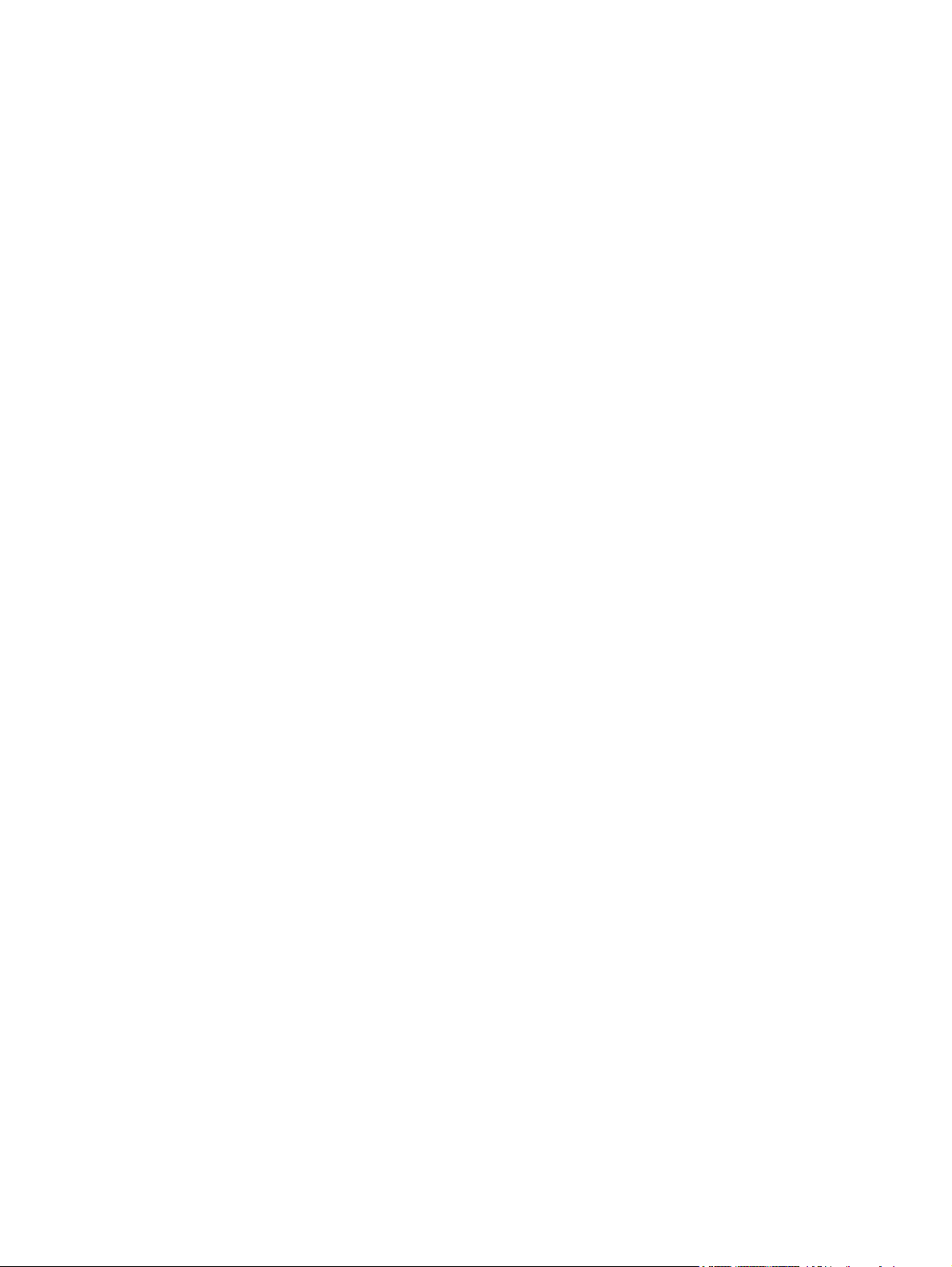
Rechercher l’adresse IP du réseau ...................................................................................104
Configurer une adresse IP statique pour l’imprimante ......................................................104
Ajout de mémoire : Conseils pratiques ...............................................................................................106
Installation de mémoire et de modules DIMM de polices ..................................................106
Autre : Conseils pratiques ..................................................................................................................109
Changement des cartouches d’impression .......................................................................109
10 Gestion de l’imprimante
Pages et rapports relatifs au périphérique .........................................................................................114
Page de démonstration ......................................................................................................114
Page de configuration ........................................................................................................114
Page d’état des consommables .........................................................................................115
Page Mise en réseau .........................................................................................................117
Pages de polices ................................................................................................................117
Page d’utilisation ................................................................................................................117
Structure des menus ..........................................................................................................................118
HP ToolboxFX ....................................................................................................................................119
Pour afficher boîte à outils HP ToolboxFX ........................................................................119
Etat .....................................................................................................................................120
Alertes ................................................................................................................................120
Aide ....................................................................................................................................121
Paramètres du périphérique ..............................................................................................121
Paramètres réseau ............................................................................................................125
Utilisation du serveur Web intégré .....................................................................................................127
Pour accéder au serveur Web intégré à l’aide d’une connexion réseau ...........................127
Onglet Informations ............................................................................................................128
Onglet Paramètres .............................................................................................................128
Onglet Mise en réseau .......................................................................................................129
Autres liens de la boîte à outils HP ToolboxFX .................................................................129
Pour changer la cartouche d’impression ..........................................................109
Journal des événements ...................................................................................120
Configuration des alertes relatives à l’état ........................................................120
Configuration des alertes par courrier électronique ..........................................121
Infos sur l’appareil .............................................................................................122
Gestion du papier ..............................................................................................122
Impression .........................................................................................................123
PCL5e ...............................................................................................................123
PostScript ..........................................................................................................123
Qualité d’impression ..........................................................................................123
Densité d’impression .........................................................................................124
Types de papier ................................................................................................125
Carte mémoire (HP Color LaserJet 2605dtn) ...................................................125
Configuration système ......................................................................................125
Service ..............................................................................................................125
11 Maintenance
Gestion des consommables ...............................................................................................................132
Durée de vie des consommables ......................................................................................132
Vérification et commande de consommables ....................................................................132
Pour vérifier l’état et commander à partir du panneau de commande .............132
FRWW vii
Page 10
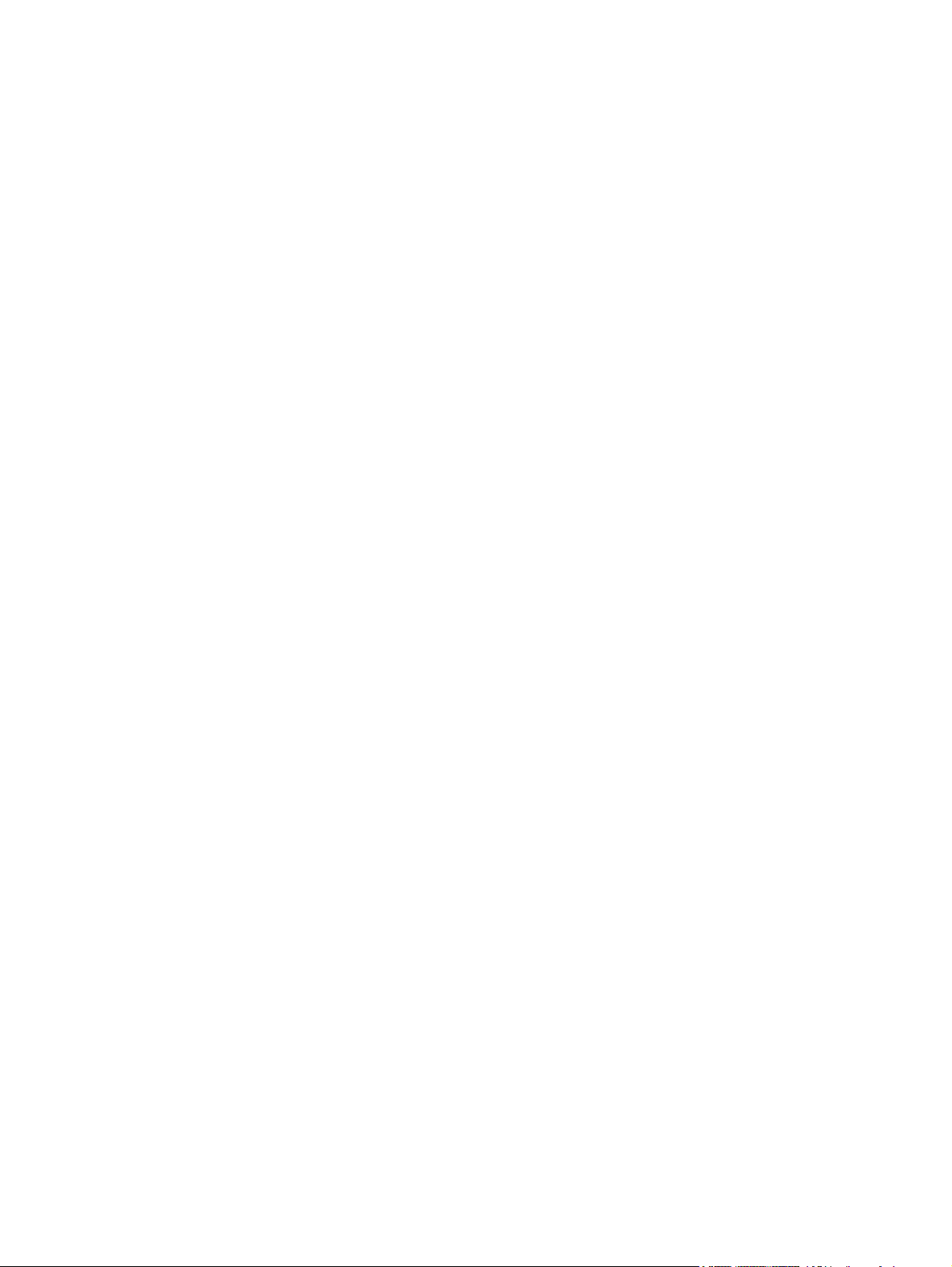
Stockage des consommables ............................................................................................133
Remplacement et recyclage des consommables ..............................................................133
Politique de HP en matière de consommables non-HP ....................................................133
Site Web anti-fraude de HP ...............................................................................................134
Nettoyage de l’imprimante ..................................................................................................................135
Elimination des accumulations d'encre ..............................................................................135
Pour nettoyer le circuit papier à l’aide de la boîte à outils HP ToolboxFX ........................137
Ignorer le message de cartouche épuisée .........................................................................................138
Configuration ......................................................................................................................138
Fonctionnement continu ....................................................................................................138
Changement des cartouches d’impression ........................................................................................139
Pour changer la cartouche d’impression ...........................................................................139
Etalonnage de l’imprimante ................................................................................................................142
Pour étalonner l’imprimante à partir de l’imprimante .........................................................142
Pour étalonner l’imprimante à partir de la boîte à outils HP ToolboxFX ...........................142
12 Résolution des problèmes
Processus de dépannage ...................................................................................................................144
Liste de dépannage ...........................................................................................................144
Messages du panneau de commande ...............................................................................................146
Messages d’alerte et d’avertissement ...............................................................................146
Messages d’erreur critique ................................................................................................150
Elimination des bourrages ..................................................................................................................153
Emplacements de recherche des bourrages .....................................................................153
Pour éliminer les bourrages présents dans l’imprimante ..................................................154
Pour éliminer les bourrages dans la zone recto verso (HP Color LaserJet 2605dn et
2605dtn) .............................................................................................................................156
Pour éliminer les bourrages du bac supérieur (HP Color LaserJet 2605) ........................158
Pour éliminer les bourrages dans la zone de sortie supérieure (HP Color LaserJet
2605dn et 2605dtn) ............................................................................................................159
Pour éliminer les bourrages du bac 2 ou du bac 3 en option ............................................161
Problèmes d’impression .....................................................................................................................162
Problèmes de qualité d’impression ....................................................................................162
Problèmes de gestion du support ......................................................................................168
Problèmes liés aux performances .....................................................................................170
Outils de dépannage ..........................................................................................................................172
Pages et rapports relatifs au périphérique .........................................................................172
Pour vérifier et commander des consommables à l’aide de la boîte à outils
HP ToolboxFX ...................................................................................................133
Pour vérifier et commander à l’aide de HP Web Jetadmin ...............................133
Réinitialisation de l’imprimante pour des consommables non-HP ...................134
Identification et correction des défauts d’impression ........................................162
Liste de contrôle de la qualité d’impression .....................................162
Problèmes généraux de qualité d’impression ..................................163
Résolution des problèmes des documents couleur .........................167
Instructions relatives aux supports d’impression ..............................................168
Résolution des problèmes de supports d’impression .......................................169
Page de démonstration .....................................................................................172
Page de configuration .......................................................................................172
Page d’état des consommables ........................................................................172
viii FRWW
Page 11
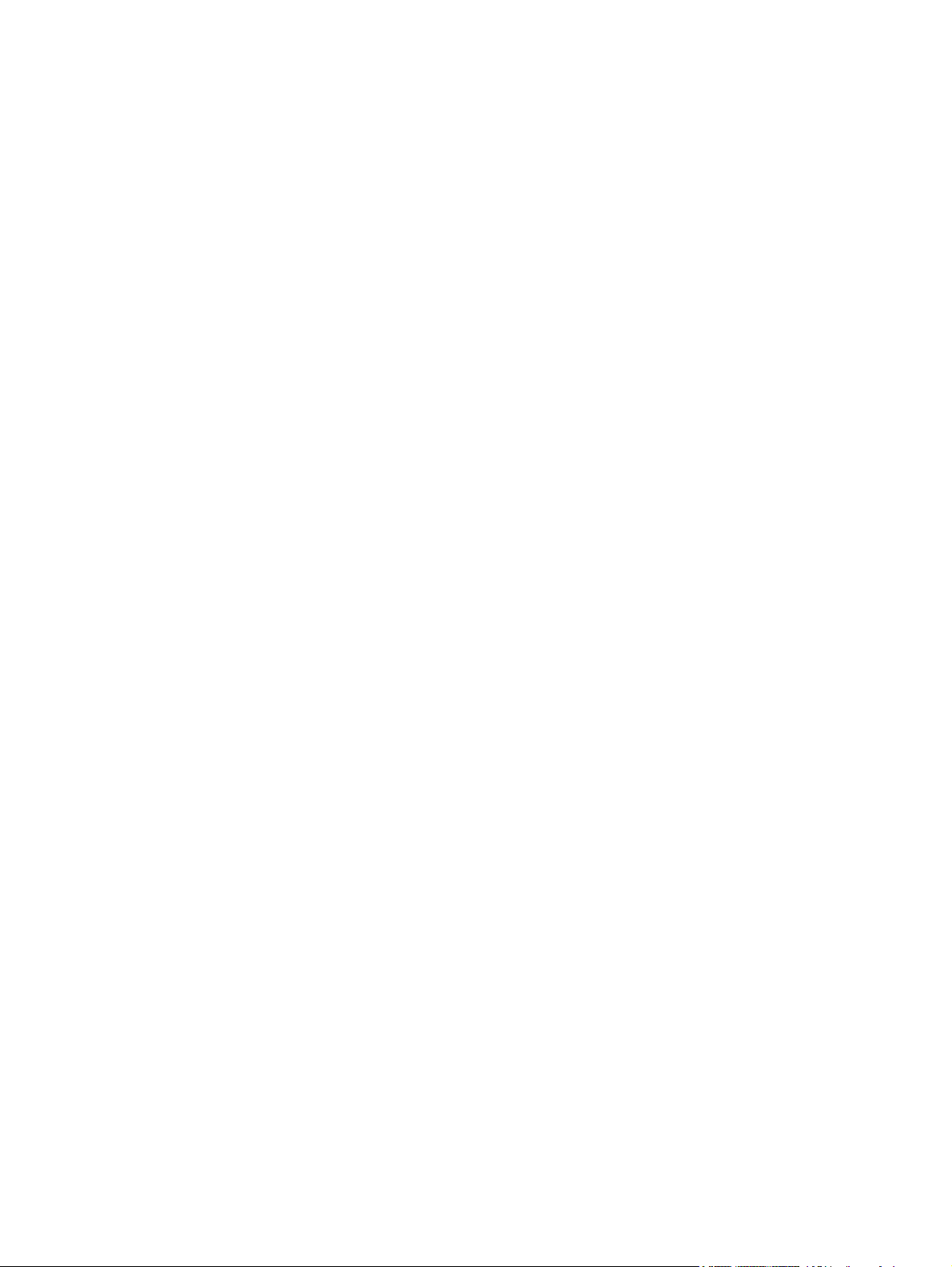
Boîte à outils HP ToolboxFX ..............................................................................................172
Pour afficher la boîte à outils HP ToolboxFX ....................................................172
Onglet Dépannage ............................................................................................173
Menu Service .....................................................................................................................173
Restauration des valeurs usine par défaut .......................................................173
Nettoyage du circuit papier ...............................................................................173
Etalonnage de l’imprimante ..............................................................................174
13 Utilisation de la mémoire
Mémoire de l’imprimante ....................................................................................................................176
Installation de mémoire et de modules DIMM de polices ..................................................................177
Vérification de l’installation DIMM ......................................................................................................180
Activation de la mémoire ....................................................................................................................181
Activation du module DIMM de polices de langue sous Windows .....................................................182
Annexe A Accessoires et informations de commande
Consommables ...................................................................................................................................184
Mémoire ..............................................................................................................................................185
Câbles et accessoires d’interface .......................................................................................................186
Accessoires de gestion du papier ......................................................................................................187
Papier et autres supports d’impression ..............................................................................................188
Pièces remplaçables par l’utilisateur ..................................................................................................190
Documentation supplémentaire ..........................................................................................................191
Annexe B Maintenance et assistance
Déclaration de garantie limitée de Hewlett-Packard ..........................................................................194
Déclaration de garantie limitée relative aux cartouches d’impression ...............................................196
Assistance clientèle HP ......................................................................................................................197
Disponibilité de l’assistance et des services ......................................................................................199
Contrats de service et services HP Care Pack™ ..............................................................199
Remballage de l’imprimante ...............................................................................................................200
Pour remballer l’imprimante ...............................................................................................200
Formulaire d’informations pour réparation .........................................................................................201
Annexe C Spécifications
Spécifications de l’imprimante ............................................................................................................204
Annexe D Informations réglementaires
Introduction .........................................................................................................................................208
Réglementations de la FCC ...............................................................................................................209
Ligne de conduite écologique .............................................................................................................210
Protection de l’environnement ...........................................................................................210
Production d’ozone ............................................................................................................210
Consommation d’énergie ...................................................................................................210
Consommables d’impression HP LaserJet ........................................................................210
Evacuation des équipements usagés par les utilisateurs dans les foyers privés au
sein de l’Union européenne ...............................................................................................212
Fiche technique de sécurité du matériel ............................................................................212
FRWW ix
Page 12
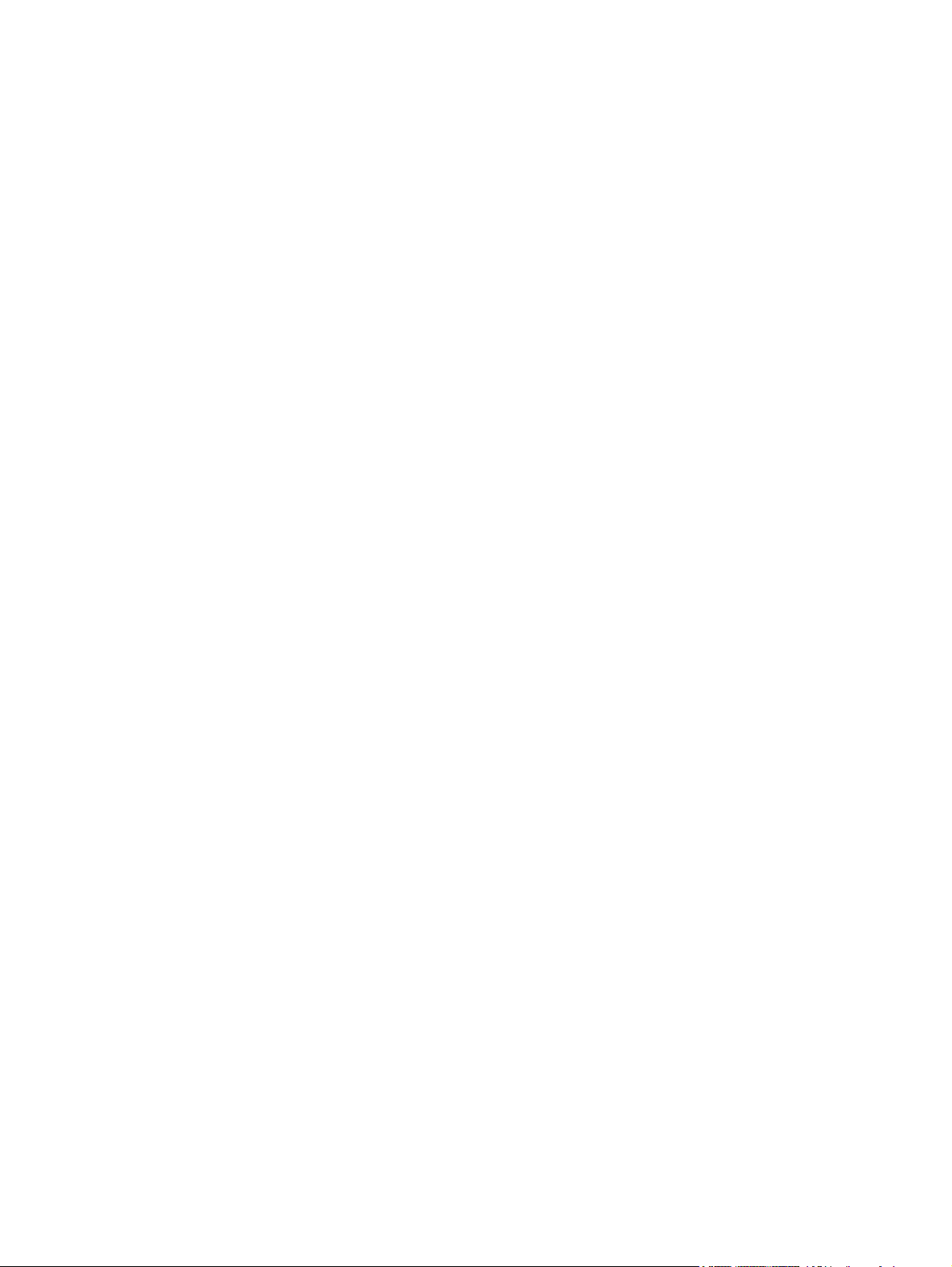
Déclaration de conformité ...................................................................................................................214
Déclarations relatives à la sécurité par pays/région ...........................................................................215
Déclaration sur la protection contre les rayons laser ........................................................215
Déclaration DOC du Canada .............................................................................................215
Déclaration EMI de la Corée ..............................................................................................215
Déclaration VCCI (Japon) ..................................................................................................215
Déclaration finnoise relative au laser .................................................................................216
Index....................................................................................................................................................................217
x FRWW
Page 13
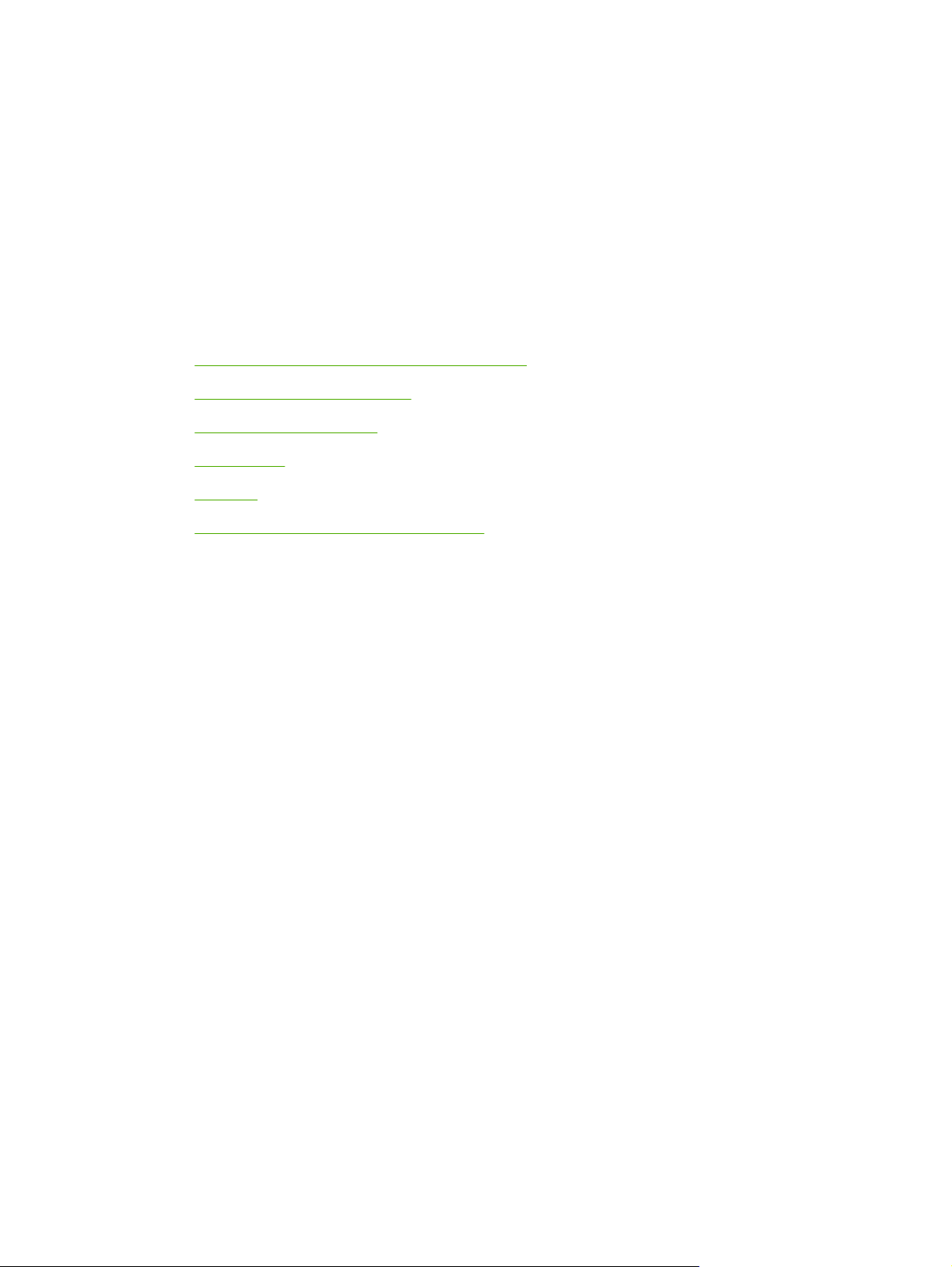
1 Principes de base
Cette section aborde les points suivants :
Accès rapide aux informations sur l’imprimante
●
●
Configurations de l’imprimante
Fonctions de l’imprimante
●
Présentation
●
Logiciels
●
Spécifications des supports d’impression
●
FRWW 1
Page 14
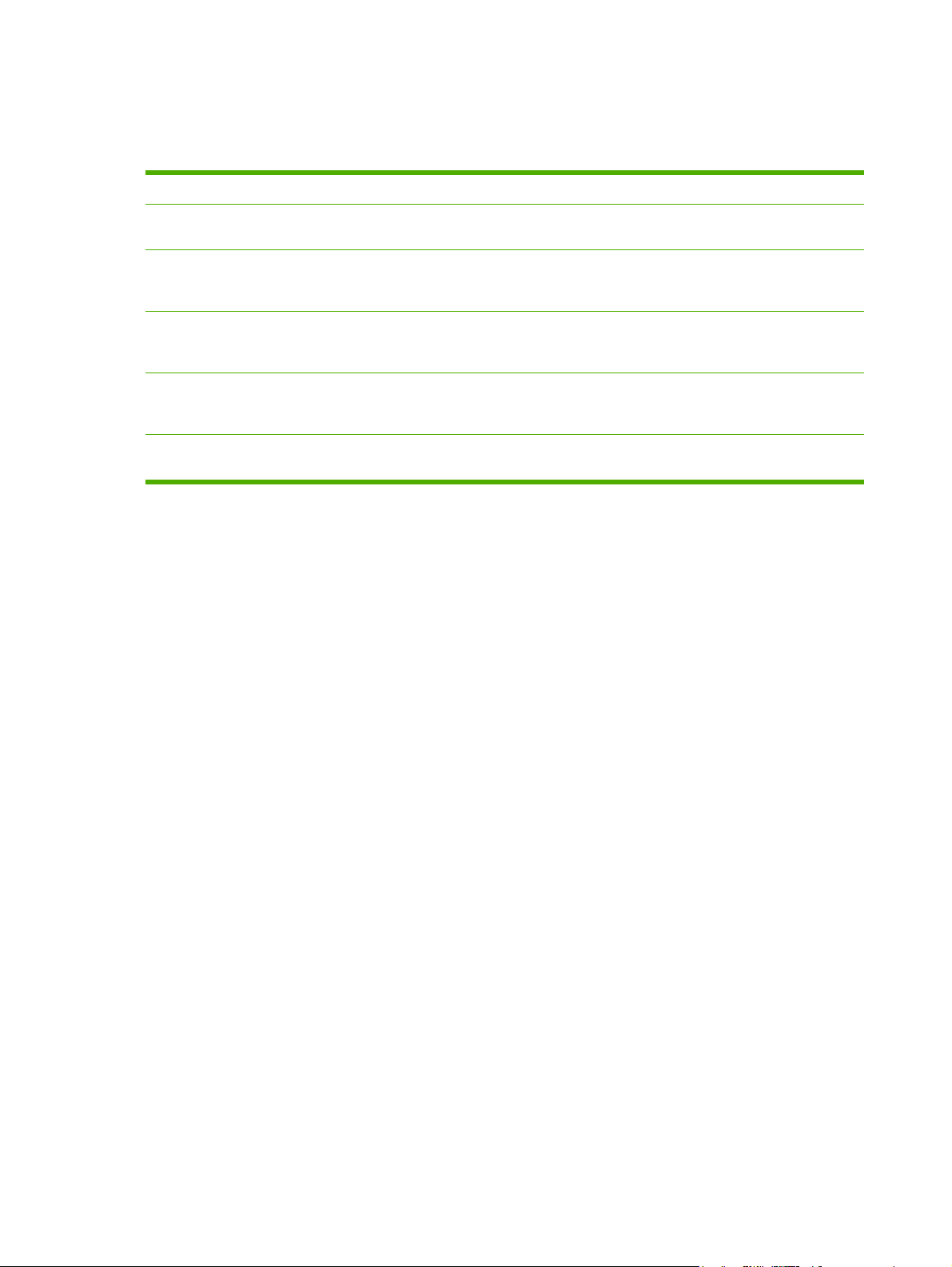
Accès rapide aux informations sur l’imprimante
Plusieurs documents de référence peuvent être utilisés avec cette imprimante.
Guide Description
Guide de mise en route Instructions pas à pas pour l’installation et la configuration
Accessoires et consommables
Guides d’installation
Guide de l’utilisateur Informations détaillées sur l’utilisation et le dépannage de
Aide Informations sur les options de l’imprimante disponibles
Lisezmoi Informations détaillées sur l’installation de l’imprimante.
de l’imprimante.
Instructions pas à pas pour l’installation des accessoires et
des consommables. (Ces guides sont fournis avec les
accessoires et les consommables en option de l’imprimante.)
l’imprimante. Disponible sur le CD d’installation de
l’imprimante.
dans les pilotes d’imprimante. Pour afficher un fichier d’aide,
accédez à l’aide en ligne via le pilote d’imprimante.
Disponible sur le CD d’installation de l’imprimante.
2 Chapitre 1 Principes de base FRWW
Page 15
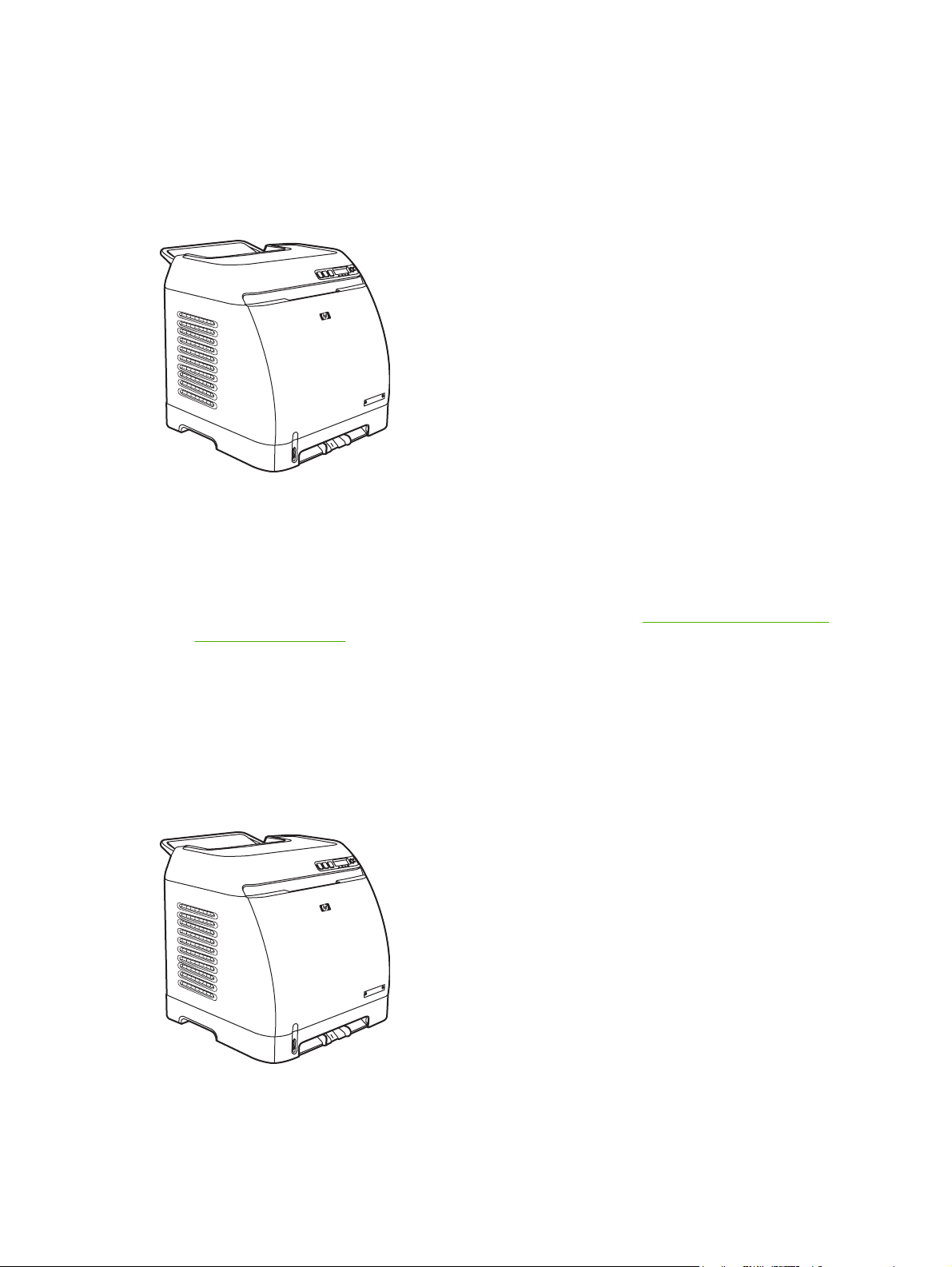
Configurations de l’imprimante
Nous vous remercions d’avoir choisi l’imprimante HP Color LaserJet 2605n. Cette imprimante est
disponible dans la configuration décrite ci-dessous.
Imprimante HP Color LaserJet 2605
L’imprimante HP Color LaserJet 2605n est une imprimante laser quadrichromique pouvant imprimer
dix pages par minute (ppm) en couleur et 12 pages en noir et blanc (monochrome).
● Bacs. L’imprimante est équipée d’un bac d’alimentation prioritaire feuille à feuille (bac 1) et d’un
bac universel (bac 2) pouvant contenir jusqu’à 250 feuilles de formats et de types de papier
divers ou 10 enveloppes. Elle prend en charge un bac à papier de 250 feuilles en option (bac 3
en option). Pour plus d’informations, reportez-vous à la section
papier pris en charge.
Grammages et formats de
● Connectivité. L’imprimante dispose d’un port USB 2.0 haute vitesse pour la connectivité.
● Mémoire. L’imprimante est fournie avec 64 mégaoctets (Mo) de mémoire vive dynamique
synchrone (SDRAM). A des fins d’extension de la mémoire, l’imprimante possède un
emplacement DIMM qui accepte 256 Mo de RAM L’imprimante peut prendre en charge jusqu’à
320 Mo de mémoire.
Imprimante HP Color LaserJet 2605dn
FRWW Configurations de l’imprimante 3
Page 16
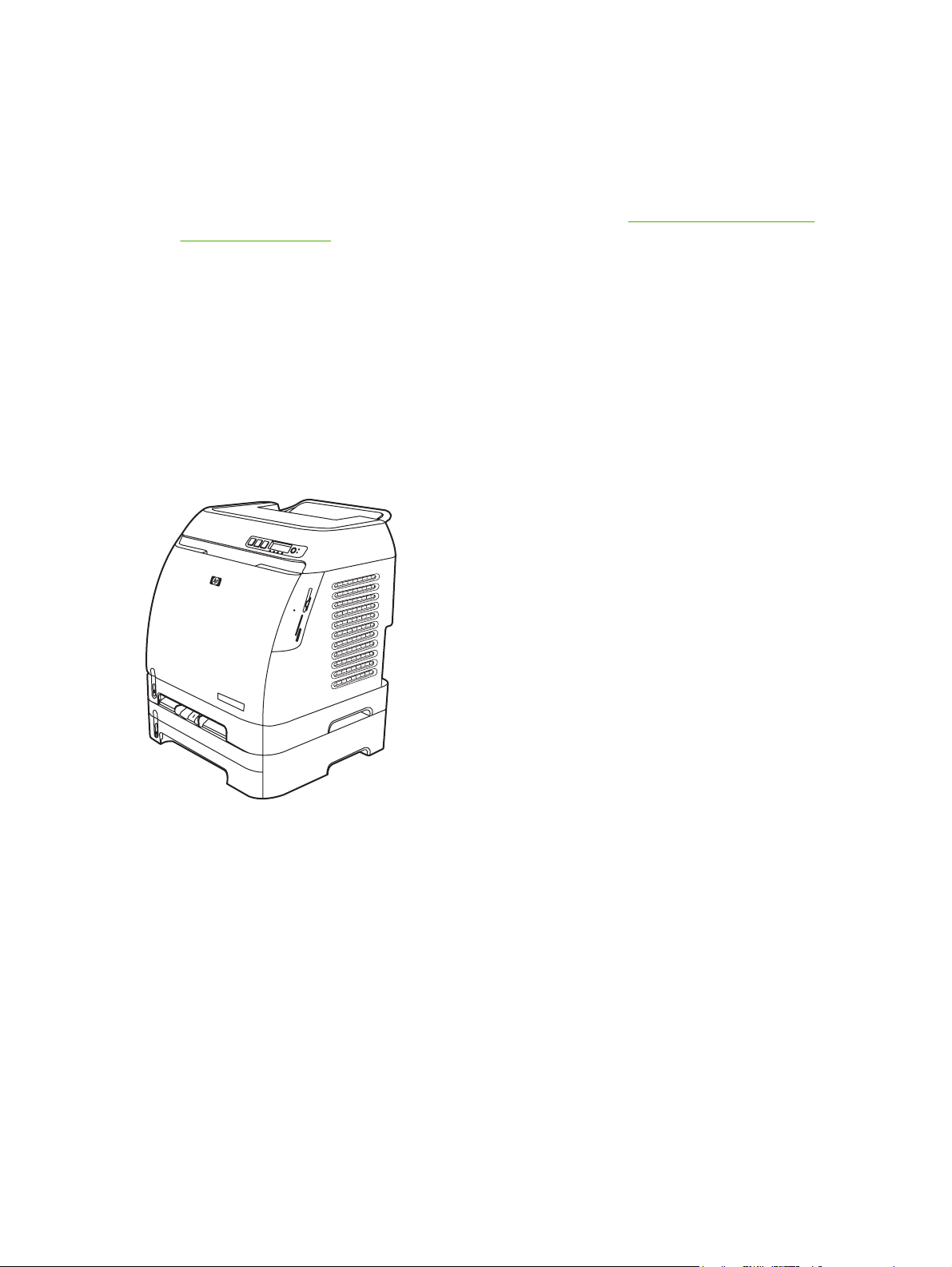
L’imprimante HP Color LaserJet 2605n est une imprimante laser quadrichromique pouvant imprimer
10 ppm en couleur et 12 ppm en monochrome (noir et blanc).
● Bacs. L’imprimante est équipée d’un bac d’alimentation prioritaire feuille à feuille (bac 1) et d’un
bac universel (bac 2) pouvant contenir jusqu’à 250 feuilles de formats et de types de papier
divers ou 10 enveloppes. Elle prend en charge un bac à papier de 250 feuilles en option (bac 3
en option). Pour plus d’informations, reportez-vous à la section
papier pris en charge.
● Connectivité. L’imprimante dispose d’un port USB 2.0 haute vitesse pour la connectivité et d’un
serveur d’impression interne HP intégré pour la connexion à un réseau 10/100 Base-T.
● Mémoire. L’imprimante est fournie avec 64 mégaoctets (Mo) de mémoire vive dynamique
synchrone (SDRAM). A des fins d’extension de la mémoire, l’imprimante possède un
emplacement DIMM qui accepte 256 Mo de RAM L’imprimante peut prendre en charge jusqu’à
320 Mo de mémoire.
● Impression recto verso. L’imprimante peut imprimer automatiquement sur le recto et le verso.
Grammages et formats de
Imprimante HP Color LaserJet 2605dtn
L’imprimante HP Color LaserJet 2605dtn propose les fonctions de l’imprimante HP Color LaserJet
2605dn et possède un bac d’alimentation supplémentaire de 250 feuilles (bac 3) et quatre
emplacements de carte mémoire.
4 Chapitre 1 Principes de base FRWW
Page 17
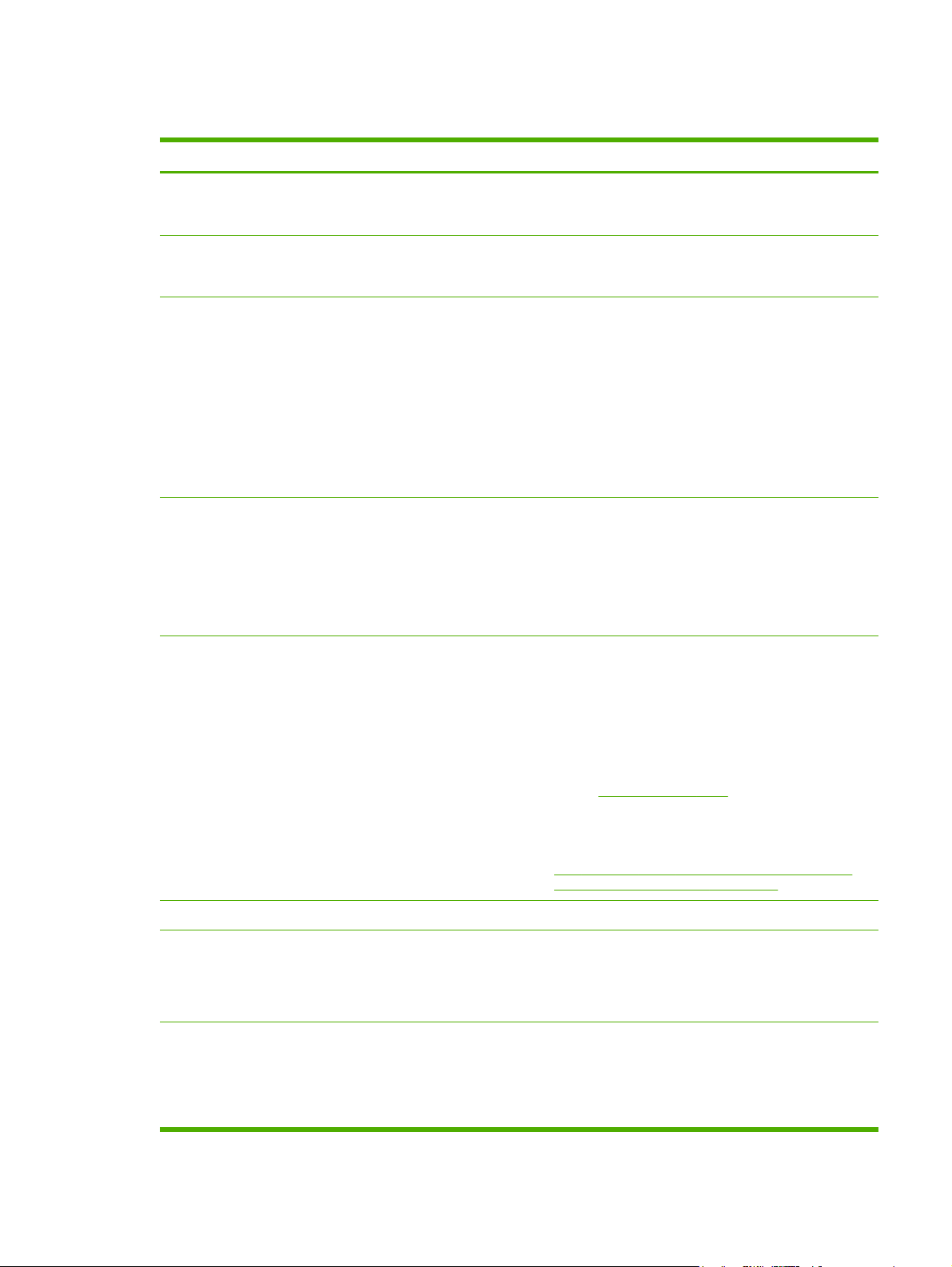
Fonctions de l’imprimante
Fonction Imprimante HP Color LaserJet 2605
Impression couleur ● Impression laser entièrement en couleur avec les
Impression rapide
Excellente qualité d’impression
Utilisation facile
Facilité de manipulation du papier ●
quatre couleurs suivantes : cyan, magenta, jaune et
noir (CMJN).
● 4 ppm pour une impression en noir et blanc au
format A4 ou Lettre. 10 ppm pour une impression
couleur au format A4/Lettre.
ImageREt 2400 fournit une qualité couleur de 2 400 pp
●
grâce à un processus d’impression multiniveau.
Résolution réelle de 600 x 600 points par pouce (ppp)
●
pour le texte et les graphiques.
● Paramètres réglables pour optimiser la qualité
d’impression.
La qualité de l’encre de la cartouche HP UltraPrecise
●
permet d’imprimer des textes et des graphiques avec
une meilleure définition.
Peu de consommables à commander. Les
●
consommables sont faciles à installer.
● Accès facile aux informations et aux paramètres de
l’imprimante à l’aide du logiciel HP ToolboxFX.
● Accès facile à l’ensemble des consommables et au
papier par la porte avant.
Bacs 1 et 2 pour papier à en-tête, enveloppes,
étiquettes, transparents, supports au format non
standard, cartes postales, papier glacé HP LaserJet,
papier résistant HP LaserJet, papier à fort grammage
et papier photo laser HP.
● Bac de sortie supérieur à 125 feuilles.
● Impression recto verso (manuelle). Reportez-vous à la
● Impression recto verso (automatique) - Uniquement
Langage d’émulation et polices PostScript® (PS) niveau 3
Connexions d’interface
Economies d’énergie ● L’imprimante économise l’énergie automatiquement en
35 polices de langage PS intégrées
● Port USB haute vitesse.
● Les imprimantes HP Color LaserJet 2605dn et 2605dtn
● En tant que partenaire du programme ENERGY
Impression recto verso.
section
pour les modèles HP Color LaserJet 2605dn et
HP Color LaserJet 2605dtn. Reportez-vous à la section
Pour imprimer sur les deux côtés (automatiquement)
(HP Color LaserJet 2605dn et 2605dtn).
disposent d’un serveur d’impression interne HP intégré
pour la connexion à un réseau 10/100 Base-T.
réduisant la consommation électrique de manière
considérable lorsqu’elle n’imprime pas.
STAR®, Hewlett-Packard a déterminé que ce produit
FRWW Fonctions de l’imprimante 5
Page 18
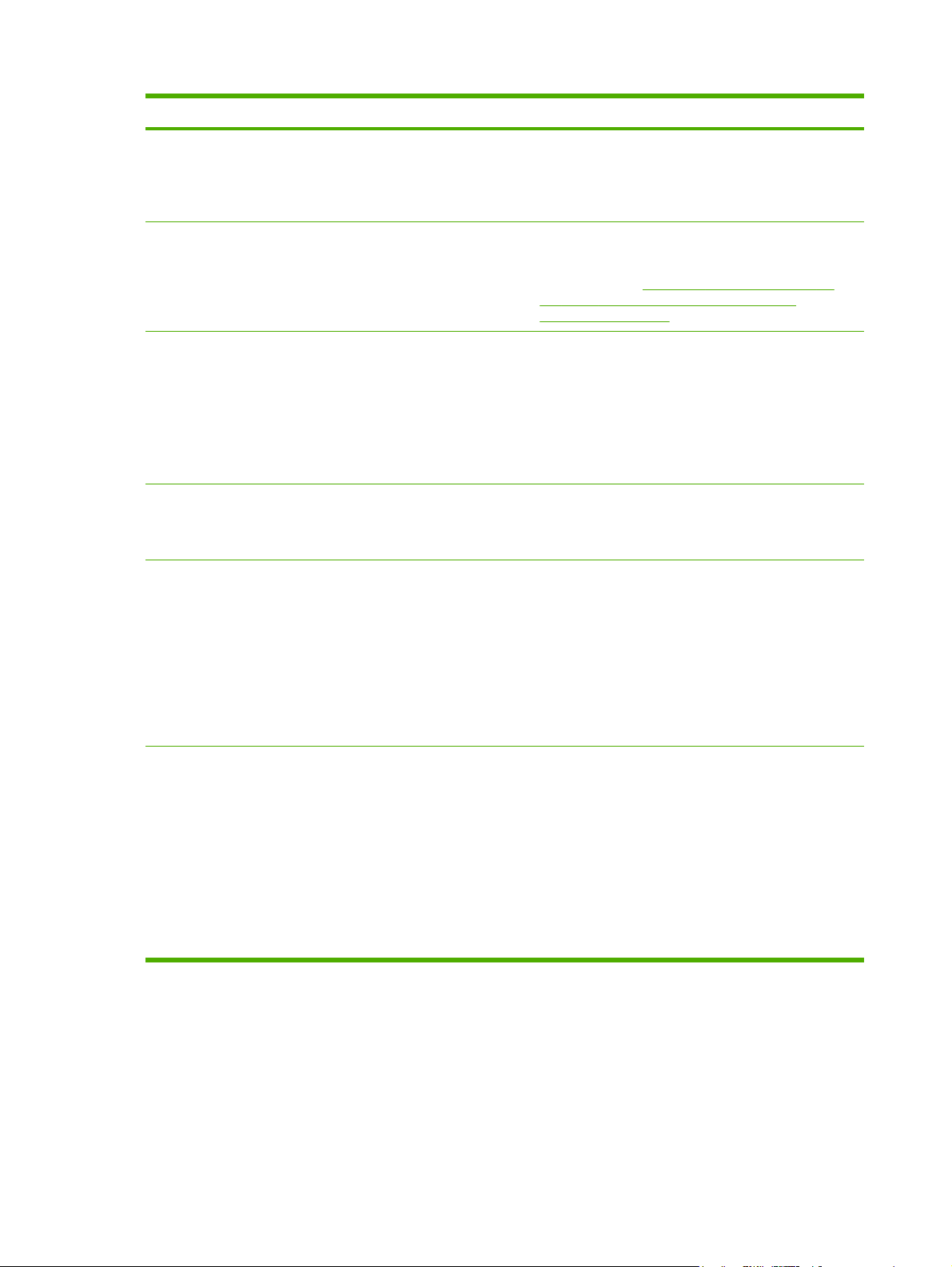
Fonction Imprimante HP Color LaserJet 2605
respecte les directives ENERGY STAR® établies en
matière d’efficacité énergétique. ENERGY STAR® est
une marque de service déposée aux Etats-Unis de
l’agence américaine pour la protection de
l’environnement.
Impression économique
Consommables
Accessibilité
Capacité d’extension ● Bac 3 en option (option standard sur HP Color LaserJet
L’impression de n pages par feuille (impression de
●
plusieurs pages sur une feuille) et l’impression recto
verso permettent d’économiser du papier. Reportezvous aux sections
une feuille de papier (impression de n pages) et
Impression recto verso.
Une page d’état des consommables affiche les jauges
●
des cartouches indiquant leur durée de vie. Pour
consommables HP uniquement.
Cartouche à mélange automatique.
●
Authentification des cartouches d’impression HP.
●
● Fonctionnalité de commande de consommables activée.
Guide de l’utilisateur en ligne adapté à la lecture
●
d’écran.
● Ouverture d’une seule main des portes et capots.
2605dtn). Ce bac universel de 250 feuilles permet de
réduire la fréquence à laquelle vous devez charger du
papier dans l’imprimante. Un seul bac supplémentaire
de 250 feuilles peut être installé sur l’imprimante.
Serveur d’impression externe HP Jetdirect en option
●
pour la connexion réseau.
Impression de plusieurs pages sur
Emplacements de carte mémoire (uniquement sur
HP Color LaserJet 2605dtn)
Un emplacement DIMM pour ajouter des modules de
●
mémoire et des polices.
Les cartes mémoire suivantes sont prises en charge :
CompactFlash
●
Memory Stick et Memory Stick PRO
●
● MultiMedia
● Secure Digital (SD)
SmartMedia
●
xD
●
6 Chapitre 1 Principes de base FRWW
Page 19
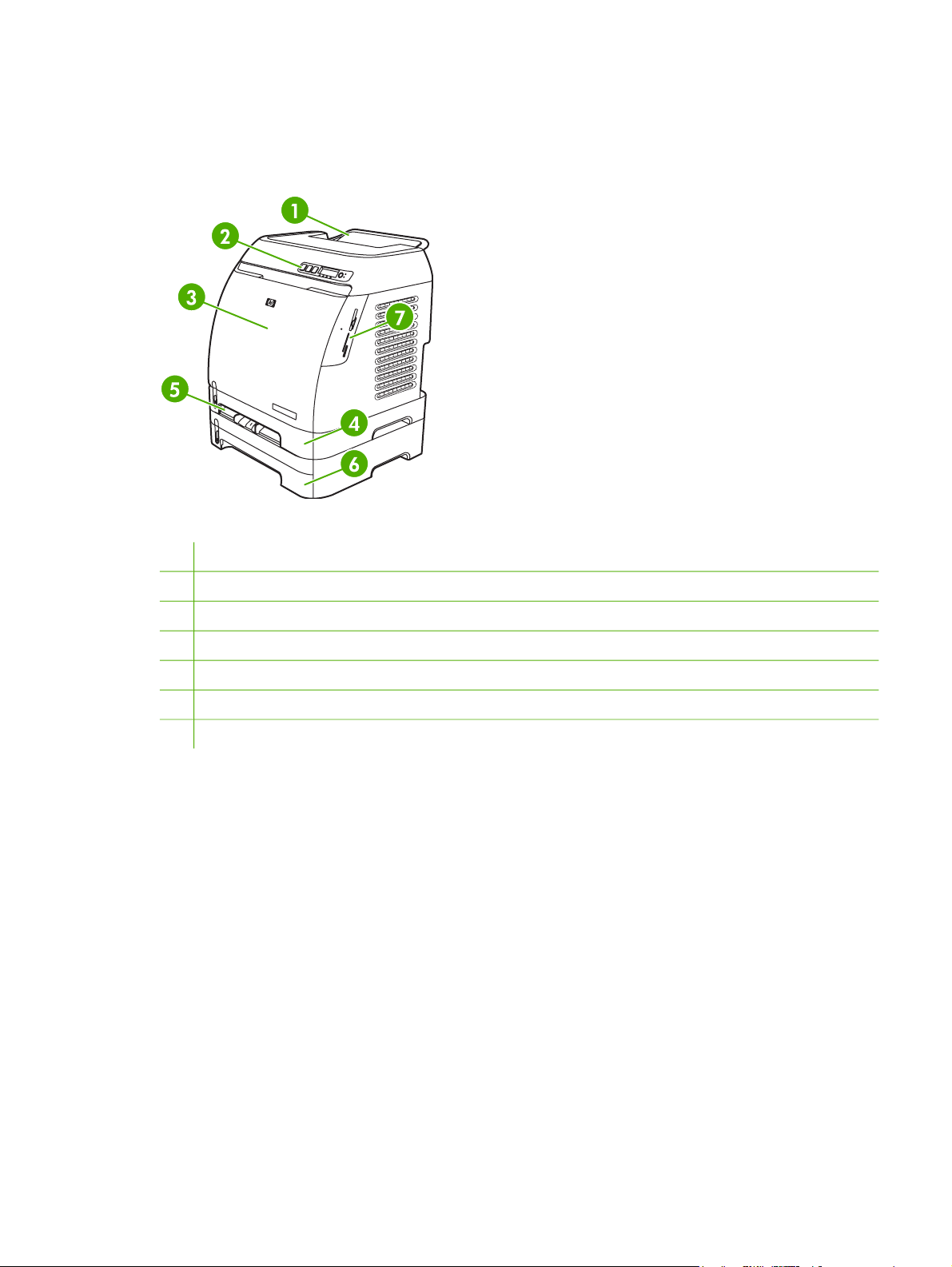
Présentation
Les illustrations suivantes montrent l’emplacement et le nom des principaux composants de cette
imprimante.
Figure 1-1 Vue avant (HP Color LaserJet 2605dtn)
1 Bac de sortie
2 Panneau de commande de l’imprimante
3 Porte avant
4 Bac 2 (250 feuilles)
5 Bac 1 (bac d’alimentation prioritaire feuille à feuille)
6 Bac 3 (en option - 250 feuilles)
7 Emplacements de carte mémoire (uniquement sur HP Color LaserJet 2605dtn)
FRWW Présentation 7
Page 20
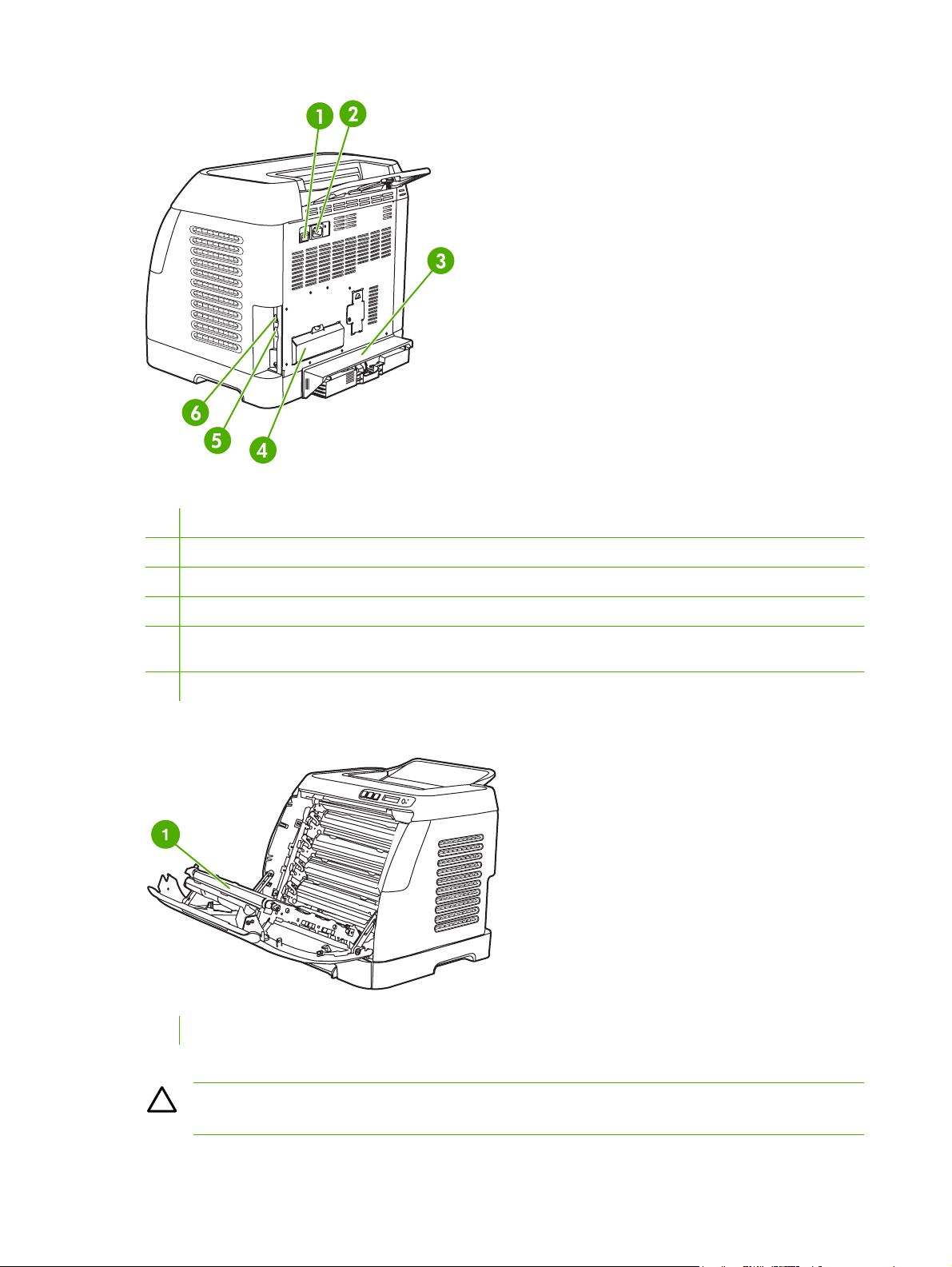
Figure 1-2 Vues arrière et latérale
1 Interrupteur marche/arrêt
2 Connexion de l’alimentation
3 Pare-poussière
4 Porte d’accès DIMM
5 Serveur d’impression interne HP intégré pour la connexion à un réseau 10/100 Base-T (HP Color LaserJet 2605dn et
2605dtn)
6 Connexion USB
1 Courroie de transfert (ETB)
ATTENTION Ne posez rien sur la courroie de transfert située à l’intérieur de la porte
avant. Vous risqueriez d’endommager l’imprimante et d’affecter la qualité d’impression.
8 Chapitre 1 Principes de base FRWW
Page 21
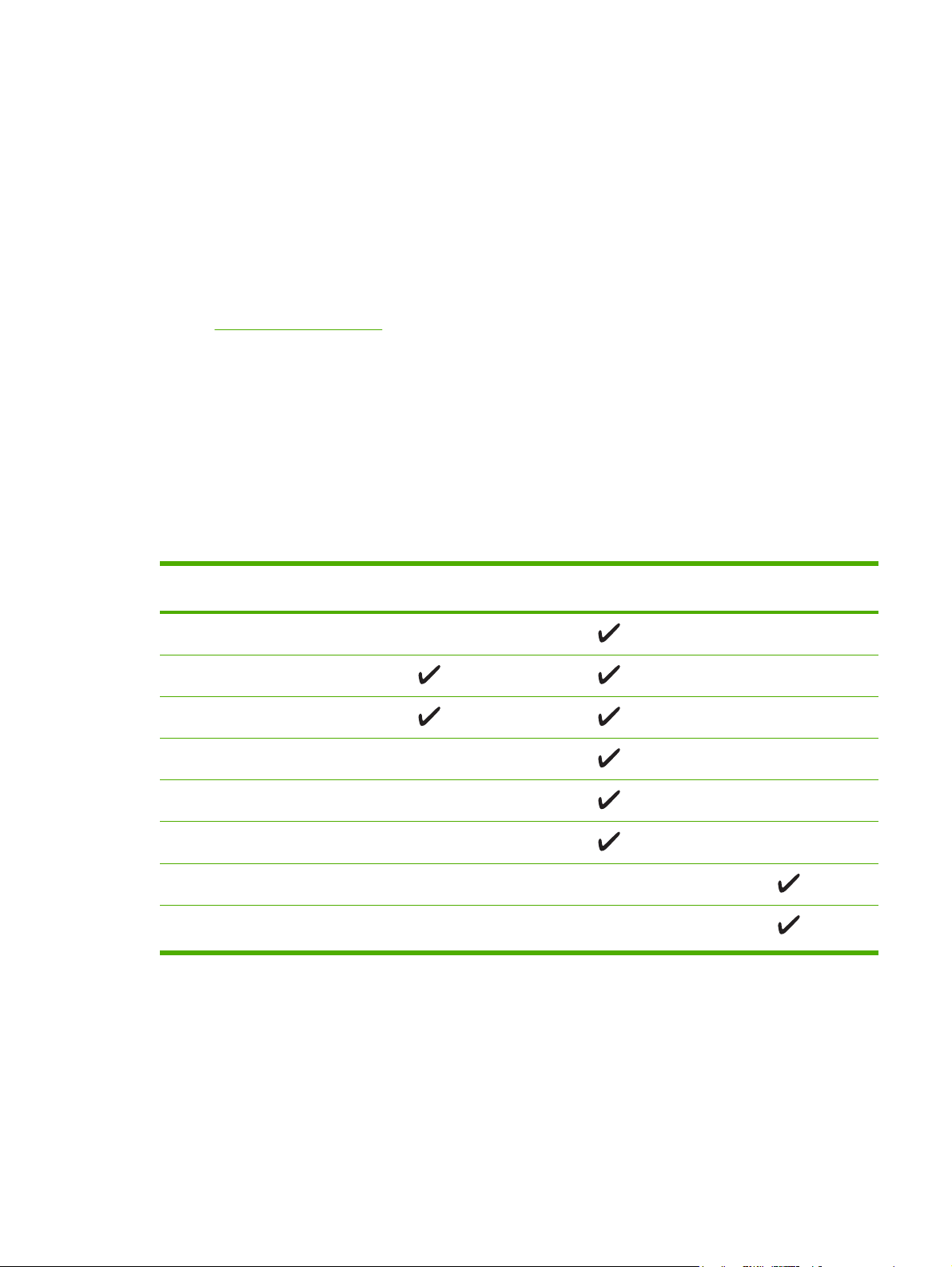
Logiciels
Logiciels et systèmes d’exploitation pris en charge
Pour configurer facilement l’imprimante et accéder à l’ensemble de ses fonctions, HP recommande
fortement d’installer le logiciel fourni. Le logiciel n’est pas entièrement accessible dans toutes les
langues. Reportez-vous au Guide de mise en route pour obtenir des instructions d’installation et au
fichier LisezMoi pour prendre connaissance des dernières informations sur le logiciel.
Les pilotes les plus récents, les pilotes supplémentaires ainsi que d’autres logiciels sont disponibles
sur Internet et auprès d’autres sources. Si vous n’avez pas accès à Internet, reportez-vous à la
section
L’imprimante prend en charge les systèmes d’exploitation suivants :
Microsoft® Windows® 98 Deuxième Edition, Windows Millennium Edition (Me) et Windows®
●
Server 2003 (installation via Ajouter une imprimante)
Microsoft® Windows® 2000 et Windows XP
●
Macintosh OS X v10.2 et versions ultérieures
●
Le tableau suivant répertorie les logiciels disponibles pour votre système d’exploitation.
Tableau 1-1 Imprimante HP Color LaserJet 2605
Assistance clientèle HP.
Fonction Windows 98 Deuxième
Installation sous Windows
Pilote d’imprimante PCL
Pilote d’imprimante PS
Logiciel HP Web Jetadmin
Logiciel HP ToolboxFX
Logiciel d’imagerie HP
Installation sous Macintosh
Pilotes d’imprimante
Macintosh
Edition, Me et Server 2003
Windows 2000 et XP Macintosh OS X v10.2 et
versions ultérieures
Conseils relatifs au logiciel
Vous trouverez ci-dessous des conseils pour l’utilisation du logiciel d’impression.
Accès aux fonctions de l’imprimante
Les fonctions de l’imprimante sont disponibles dans le pilote d’imprimante. Certaines fonctions telles
que les formats de papier non standard et l’orientation des pages sont également disponibles dans le
FRWW Logiciels 9
Page 22
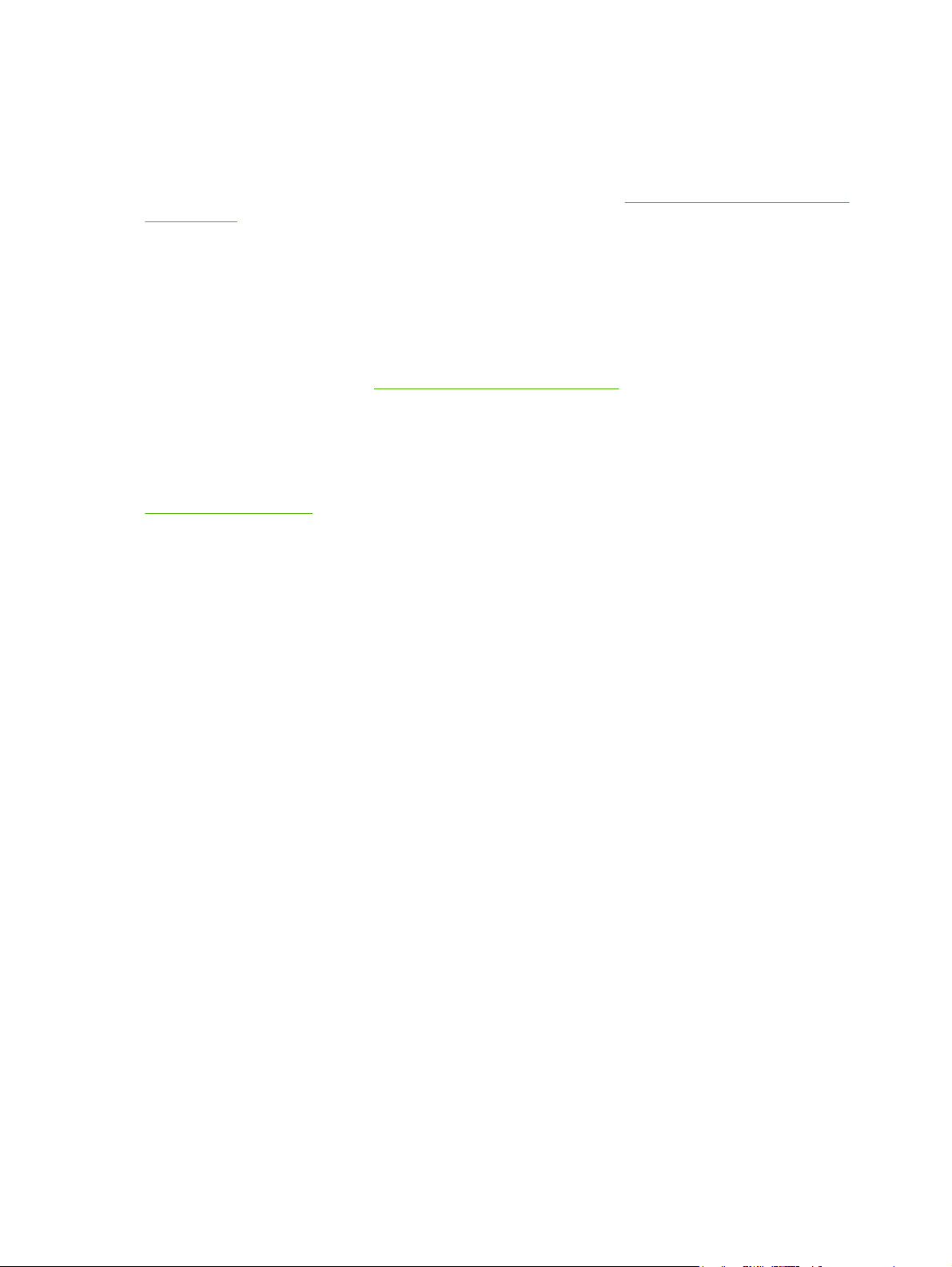
programme utilisé pour créer un fichier. Modifiez, si possible, les paramètres dans le programme, car
les modifications effectuées dans ce dernier écrasent celles effectuées dans le pilote d’imprimante.
Accédez aux fonctions avancées de l’imprimante à partir du pilote d’imprimante (ou de la boîte de
dialogue Imprimer pour les systèmes d’exploitation Macintosh). Pour obtenir de l’aide sur les
fonctions propres au pilote d’imprimante, reportez-vous à la section
d’imprimante.
Accès aux paramètres du pilote
Accès au dernier logiciel d’impression
Pour connaître les mises à niveau disponibles pour le logiciel d’impression et les installer,
téléchargez des pilotes depuis le Web ou les serveurs FTP de HP.
Pour télécharger des pilotes
1. Reportez-vous à la section
drivers.
2. La page Web pour les pilotes peut être en anglais, mais vous pouvez télécharger les pilotes
eux-mêmes dans plusieurs langues.
Si vous n’avez pas accès à Internet, contactez l’assistance clientèle HP. (Reportez-vous à la section
Assistance clientèle HP ou à la brochure fournie avec l’imprimante.) Pour plus d’informations,
reportez-vous au fichier LisezMoi.
http://www.hp.com/support/clj2605. Cliquez sur le bloc support &
Autres logiciels disponibles
Reportez-vous au fichier LisezMoi fourni sur le CD-ROM HP Color LaserJet 2605 pour connaître les
logiciels supplémentaires inclus et les langues prises en charge.
10 Chapitre 1 Principes de base FRWW
Page 23
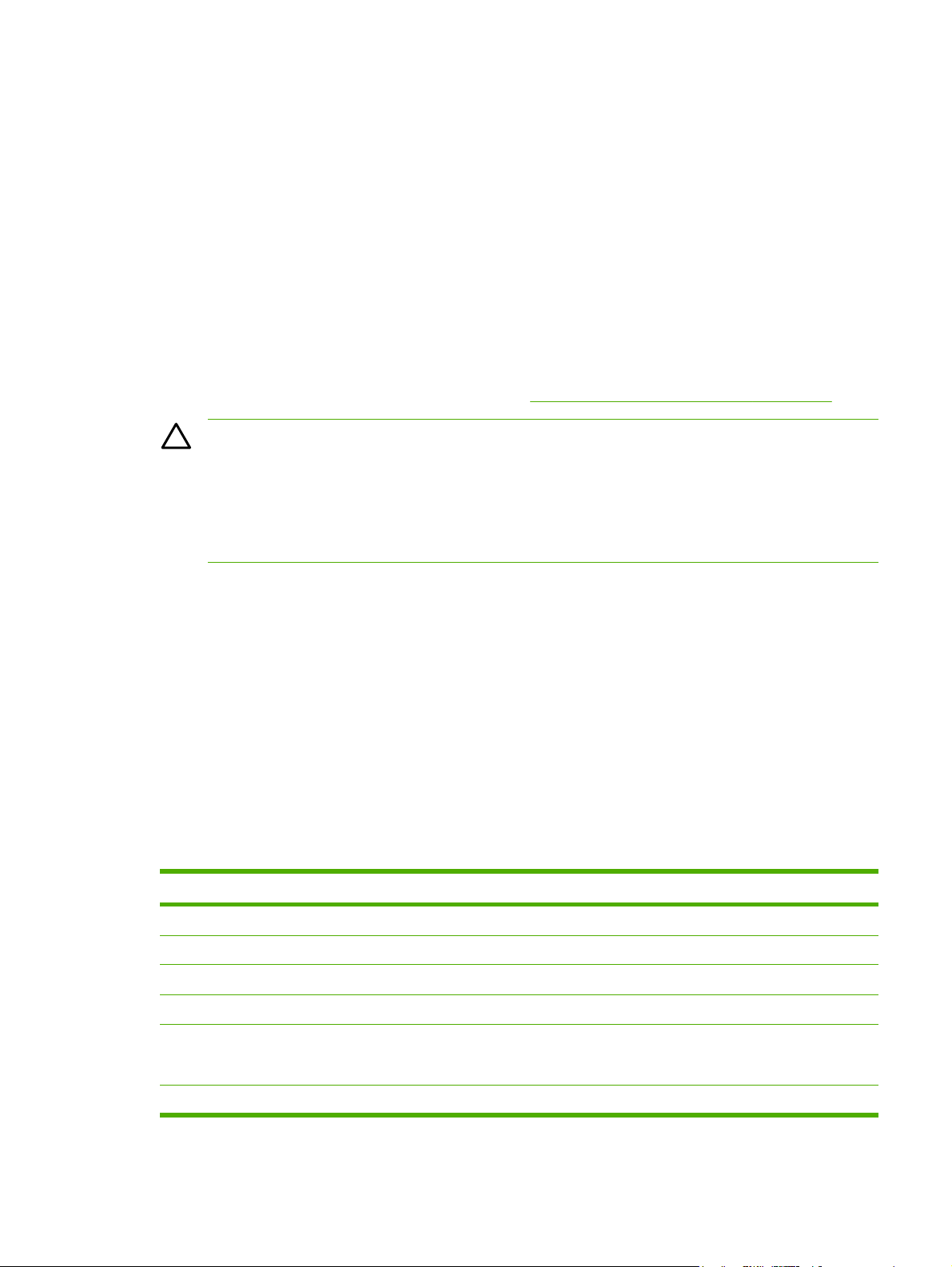
Spécifications des supports d’impression
Cette section contient des informations relatives aux spécifications de qualité des supports
d’impression et des instructions concernant l’utilisation et le stockage du support d’impression.
Instructions générales
Il se peut que certains supports d’impression répondant à toutes les spécifications de ce manuel ne
produisent pas de résultats satisfaisants. Ce phénomène est peut-être dû à une manipulation
incorrecte, à une température ou à des taux d’humidité inadéquats, ou à d’autres facteurs sur
lesquels Hewlett-Packard n’a aucun contrôle.
Avant d’acheter du papier en grande quantité, faites toujours un essai sur un échantillon de papier et
assurez-vous qu’il répond aux spécifications indiquées dans ce guide de l’utilisateur, ainsi que dans
le document HP LaserJet Printer Family Print Media Guide. Pour obtenir des informations sur la
passation de commande, reportez-vous à la section
ATTENTION L’utilisation de supports d’impression non conformes aux spécifications HP
risque d’être une source de problèmes pour l’imprimante et d’entraîner des réparations. Ce
type de réparation n’est couvert ni par la garantie Hewlett-Packard, ni par les contrats de
maintenance.
ATTENTION Utilisez uniquement du papier recommandé pour les imprimantes laser. Du
papier conçu pour les imprimantes à jet d’encre risquerait d’endommager l’imprimante.
Accessoires et informations de commande.
L’imprimante peut utiliser différents supports, tels que du papier feuille à feuille (contenant jusqu’à
100 % de fibres recyclées), des enveloppes, des étiquettes, des transparents, du papier glacé
HP LaserJet, du papier résistant HP LaserJet, du papier photo HP LaserJet et des formats de papier
personnalisés. Les propriétés telles que le grammage, la composition, le sens des fibres et l’humidité
sont d’importants facteurs jouant sur les performances de l’imprimante et la qualité d’impression. Un
support d’impression non conforme aux critères cités dans ce manuel risque d’entraîner les
problèmes suivants :
Qualité d’impression médiocre
●
● Bourrages plus fréquents
● Usure prématurée de l’imprimante et réparations nécessaires
Papier et supports d’impression
Catégorie Spécifications
Acidité De 5,5 pH à 8,0 pH
Epaisseur De 0,094 à 0,18 mm (de 3,0 à 7,0 mils)
Gondolage de rame Plat à 5 mm près
Etat du bord du support Coupé net à l’aide de lames affûtées
Compatibilité de fusion Ne doit pas brûler, fondre, se décaler ou dégager
d’émissions dangereuses en cas de chauffage à 210 °C
(410 °F) pendant un dixième de seconde
Fibres Fibres longues
FRWW Spécifications des supports d’impression 11
Page 24
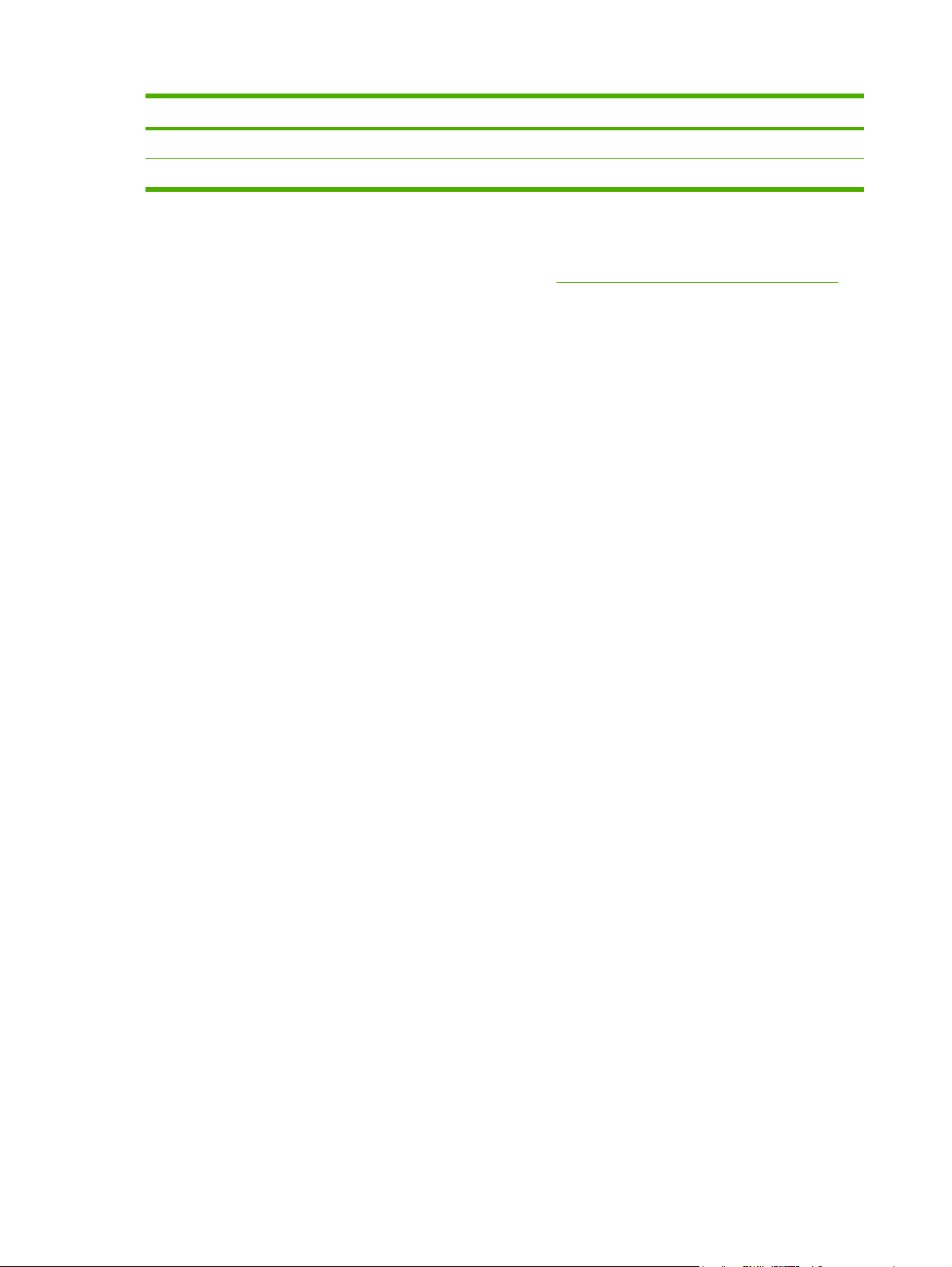
Catégorie Spécifications
Taux d’humidité 4 à 6 % du poids
Lissé De 100 à 250 Sheffield
Pour connaître la liste complète des spécifications des supports d’impression pour toutes les
imprimantes HP LaserJet, reportez-vous au guide HP LaserJet Printer Family Print Media Guide.
Pour télécharger le guide au format PDF, accédez au site
http://www.hp.com/support/ljpaperguide.
Environnement d’impression et de stockage
Normalement, il convient de stocker et d’imprimer le papier à la température ambiante, à savoir dans
un environnement ni trop sec, ni trop humide. N’oubliez pas que le papier est un matériau
hygroscopique, absorbant et rejetant rapidement l’humidité.
La chaleur fait évaporer l’humidité alors que le froid la concentre dans le papier. Les systèmes de
chauffage et d’air conditionné éliminent presque toute l’humidité d’une pièce. Lorsque vous ouvrez
l’emballage du papier, ce dernier perd son humidité, ce qui crée des traînées et des taches. Si le
temps est humide ou si vous utilisez des fontaines réfrigérantes, l’humidité augmente dans la pièce
où vous vous trouvez. Dans ce cas, lorsque vous sortez le papier de son emballage, il se charge en
humidité, ce qui produit des impressions pâles ou des vides. En outre, lorsque le papier se dessèche
ou se charge en humidité, il se déforme. Ce problème peut provoquer des bourrages papier.
C’est pourquoi le stockage et la manipulation du papier sont aussi importants que le processus de
fabrication. Les conditions de stockage du papier affectent directement son alimentation dans
l’imprimante et la qualité d’impression.
Veillez à ne pas acheter plus de papier que nécessaire sur une courte période (environ 3 mois). Si
vous stockez du papier sur une longue période, ce dernier risque de subir une grande variation de
température et d’humidité, ce qui peut l’altérer. Il convient donc de planifier l’utilisation du papier de
manière judicieuse, pour éviter d’en endommager une grande quantité.
Le papier conservé dans son emballage scellé reste stable pendant plusieurs mois. Les risques
d’altération sont beaucoup plus grands si vous laissez l’emballage ouvert, sans protection contre
l’humidité.
Veillez à stocker le papier dans un environnement adéquat afin d’optimiser le fonctionnement de
l’imprimante. La température de stockage recommandée est comprise entre 20 et 24 °C, avec une
humidité relative située entre 45 et 55 %. Suivez les instructions de stockage ci-dessous :
Le papier doit être stocké à la température ambiante ou presque.
●
● L’air ne doit pas être trop sec ni trop humide (du fait du caractère hygroscopique du papier).
● La meilleure méthode de stockage d’une rame de papier dont l’emballage est ouvert consiste à
la remballer hermétiquement dans son emballage anti-humidité. Si l'imprimante est soumise à
des variations de température extrêmes, déballez uniquement la quantité de papier nécessaire
pour éviter que ce dernier ne se dessèche ou ne se charge en humidité.
● Ne stockez pas le papier et le support d’impression près d’un système de chauffage ou de
climatisation, ou à côté d’une fenêtre ou d’une porte qui est fréquemment ouverte.
12 Chapitre 1 Principes de base FRWW
Page 25
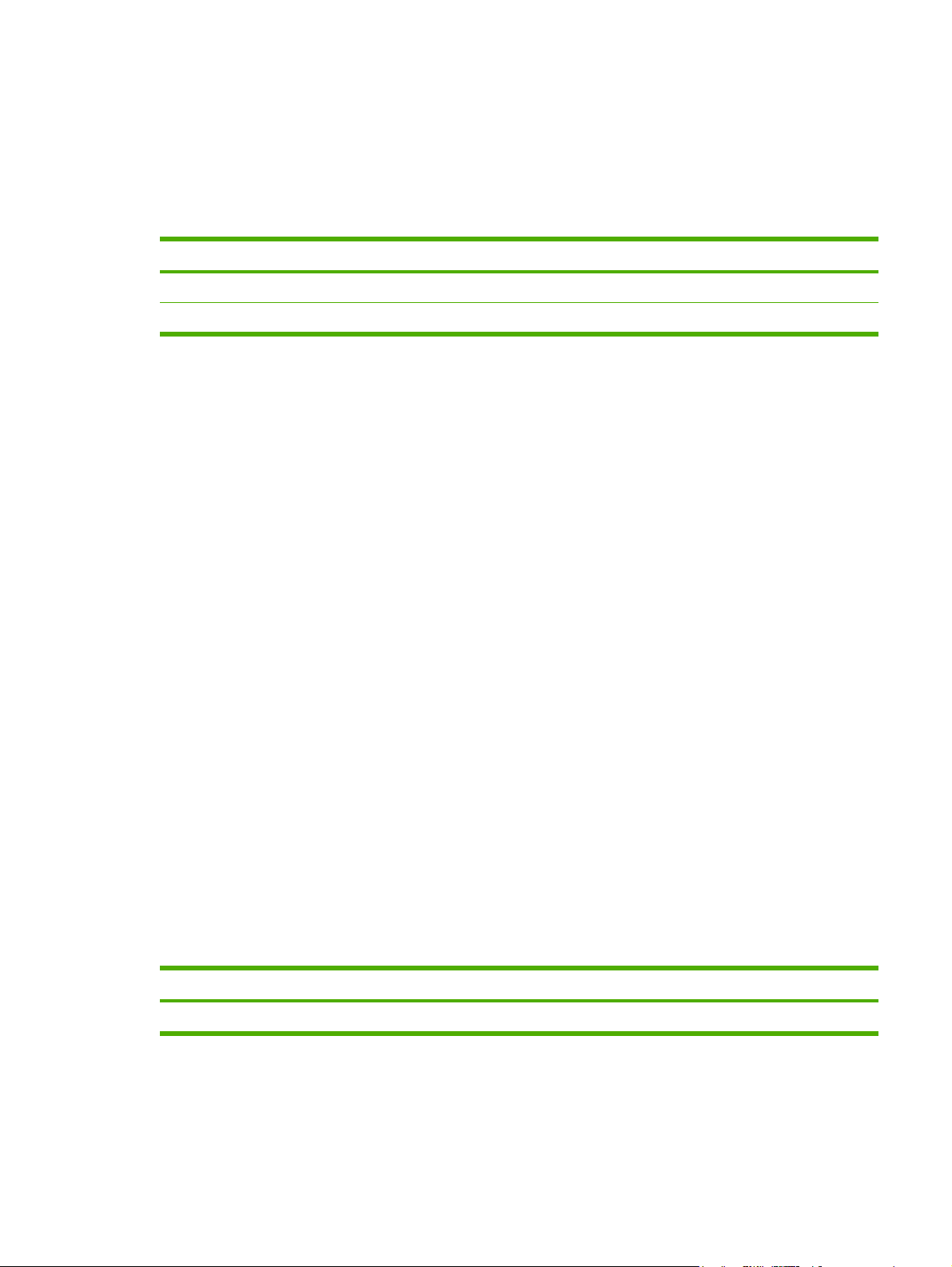
Enveloppes
Les enveloppes peuvent être imprimées à partir du bac 1 ou du bac 2. Sélectionnez le type
d’enveloppe utilisé dans la boîte de dialogue Imprimer ou dans le pilote d’imprimante.
Dans votre application, définissez les marges de l’enveloppe. Le tableau suivant indique les marges
standard à utiliser pour les adresses sur les enveloppes Commercial n° 10 ou DL.
Type d’adresse Marge supérieure Marge de gauche
Adresse de l’expéditeur 15 mm 15 mm
Adresse du destinataire 51 mm 89 mm
● Pour obtenir la meilleure qualité d’impression, les marges ne doivent pas se trouver à moins de
15 mm des bords de l’enveloppe.
● Evitez d’imprimer sur la zone de rencontre des parties collées de l’enveloppe.
Stockage des enveloppes
De bonnes conditions de stockage contribuent à la qualité d’impression. Les enveloppes doivent être
entreposées à plat. Si de l’air emprisonné dans une enveloppe forme une bulle, l’enveloppe risque
de se froisser lors de l’impression.
Conception des enveloppes
La conception des enveloppes est très importante. Les lignes de pliure des enveloppes peuvent
varier considérablement, non seulement d’un fabricant à un autre, mais aussi d’une enveloppe à une
autre pour un même fabricant. Or, la réussite de l’impression sur les enveloppes dépend largement
de leur qualité. Lorsque vous sélectionnez des enveloppes, tenez compte des éléments suivants :
●
Poids : le grammage du papier à enveloppes ne doit pas dépasser 90 g/m
2
sous peine de
provoquer des bourrages.
Conception : avant l’impression, les enveloppes doivent être posées à plat avec moins de
●
6 mm de gondolage et ne doivent pas contenir d’air.
Etat : vérifiez qu’elles ne sont ni froissées, ni coupées, ni collées entre elles, ni abîmées.
●
N’utilisez pas d’enveloppes avec des attaches, des perforations, des fenêtres, des doublures
couchées, des bandes de fermeture autocollantes ou d’autres matériaux synthétiques.
Température : utilisez des enveloppes compatibles avec la chaleur et la pression de
●
l’imprimante. La température de fusion de l’imprimante est de 210 °C.
Format : utilisez uniquement des enveloppes comprises dans les plages de format ci-dessous.
●
Bac Minimum Maximum
Bac 1 ou bac 2 76 x 127 mm 216 x 356 mm
Enveloppes à collures latérales
FRWW Spécifications des supports d’impression 13
Page 26
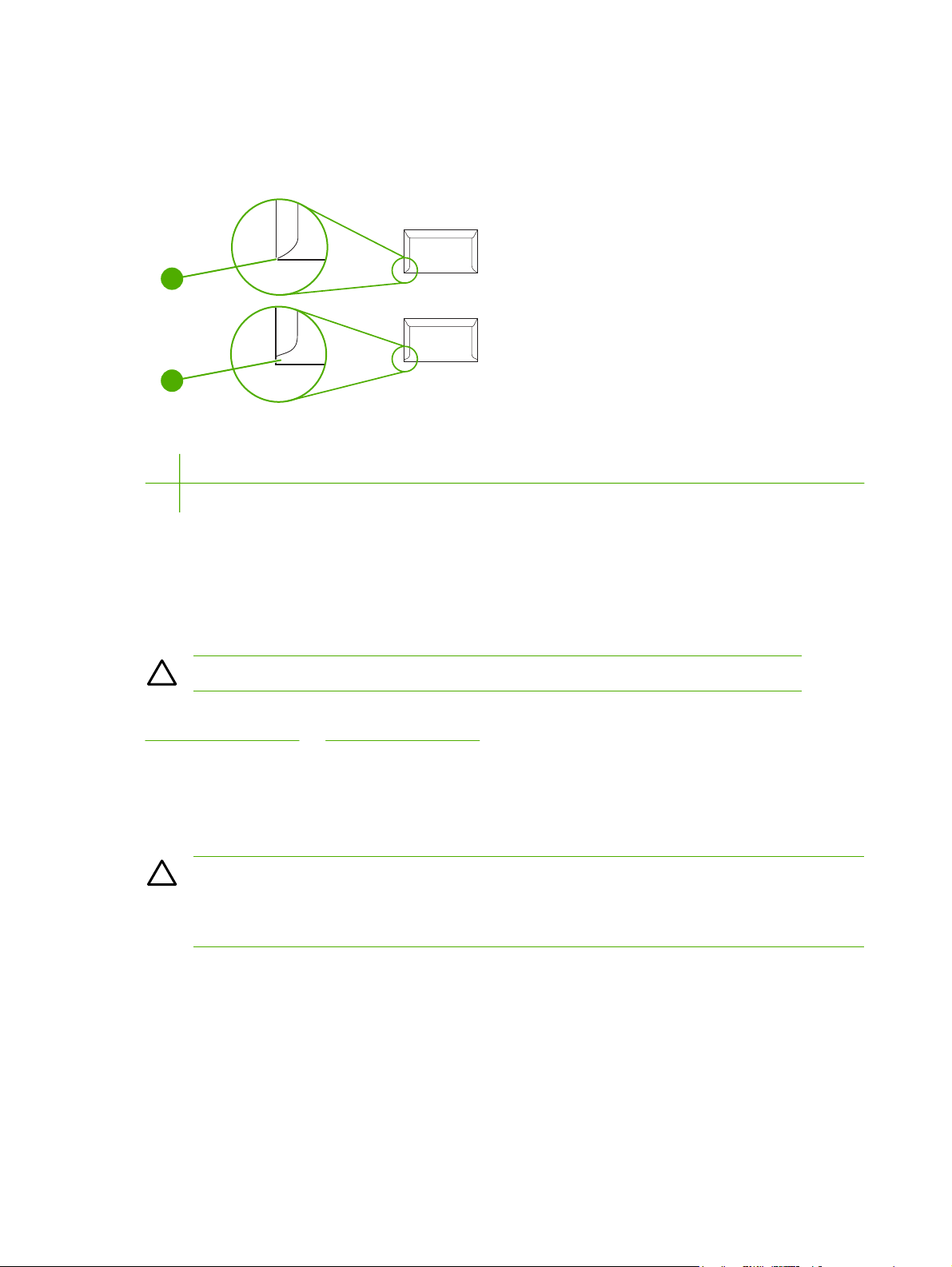
Sur ce type d’enveloppes, la colle est placée verticalement à chaque bord plutôt qu’en diagonale.
Cette construction est susceptible de gondoler. Vérifiez que la colle s’étend sur le côté entier de
l’enveloppe, jusqu’à l’angle, comme illustré ci-dessous.
1
2
1 Acceptable
2 Inacceptable
Enveloppes à bande ou volets autocollants
Une enveloppe dans laquelle de l’air est emprisonné et forme une bulle risque de se froisser lors de
l’impression. Les volets et bandes supplémentaires peuvent provoquer des froissures, des plis ou
des bourrages et risquent d’endommager la station de fusion.
ATTENTION Le non-respect de ces instructions risque de provoquer des bourrages.
Pour consulter les instructions de chargement des enveloppes, reportez-vous à la section
Chargement du bac 1 ou Chargement du bac 2.
Etiquettes
Dans la boîte de dialogue Imprimer ou dans le pilote d’imprimante, sélectionnez le type d’étiquette
utilisé.
ATTENTION Pour éviter d’endommager l’imprimante, utilisez uniquement des étiquettes
recommandées pour les imprimantes laser. Pour empêcher des bourrages importants, utilisez
toujours le bac 1 ou le bac 2 pour imprimer les étiquettes. N’imprimez jamais plus d’une fois
sur la même planche d’étiquettes ou sur une planche partielle.
Lors de la sélection des étiquettes, tenez compte de la qualité de chacun des composants :
● Bande autocollante : l’adhésif doit être stable à 210 °C, température de fusion de l’imprimante.
● Disposition : n’utilisez que des étiquettes sans support apparent entre elles. Les étiquettes
séparées par un espace sur la planche ont tendance à se décoller, ce qui cause des bourrages
importants.
14 Chapitre 1 Principes de base FRWW
Page 27
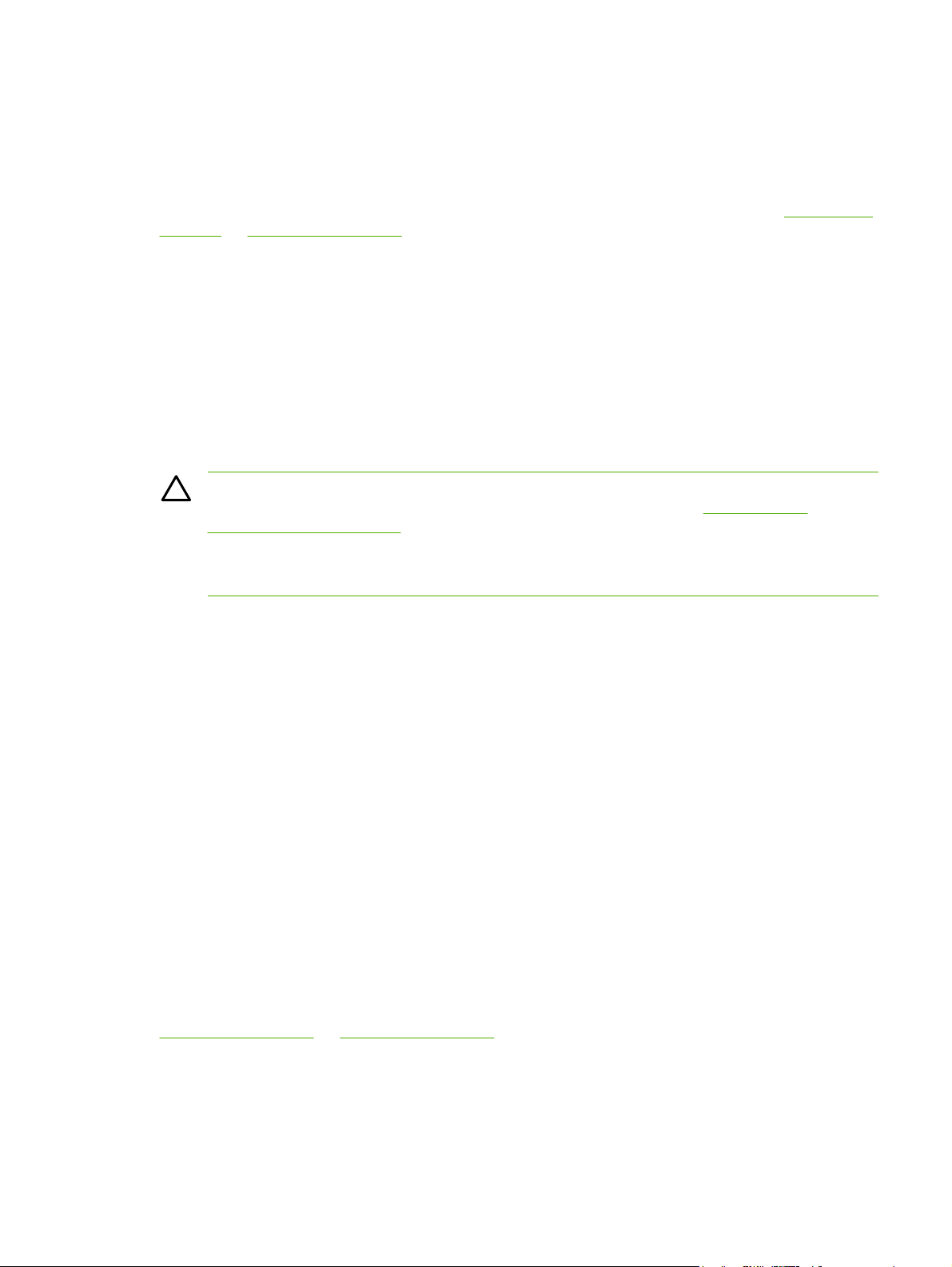
Gondolage : avant l’impression, les étiquettes doivent être posées à plat avec moins de 13 mm
●
de gondolage des deux côtés.
● Etat : n’utilisez pas d’étiquettes qui présentent des froissements, des bulles ou tout autre signe
de séparation ou de détérioration.
Pour consulter les instructions de chargement des étiquettes, reportez-vous à la section
du bac 1 ou Chargement du bac 2.
Chargement
Transparents
Utilisez uniquement le bac 1 ou le bac 2 pour imprimer sur transparents. Sélectionnez
●
Transparents dans la boîte de dialogue Imprimer ou dans le pilote d’imprimante.
L’imprimante prend en charge l’impression sur les transparents en couleur. N’utilisez que des
●
transparents recommandés pour les imprimantes laser.
Placez les transparents sur une surface plane lorsque vous les enlevez de l’imprimante.
●
Les transparents doivent pouvoir supporter la température de fusion de l’imprimante, soit 210 °C.
●
ATTENTION Pour éviter d’endommager l’imprimante, utilisez uniquement les transparents
recommandés pour les imprimantes laser. Reportez-vous à la section
informations de commande.
Les supports d’impression transparents non conçus pour l’impression LaserJet fondent dans
l’imprimante et endommagent cette dernière.
Accessoires et
Papier glacé HP LaserJet et papier photo HP LaserJet
● Tenez le papier glacé HP LaserJet et le papier photo HP LaserJet par les bords. La
manipulation du papier glacé HP LaserJet et du papier photo HP LaserJet avec des doigts gras
peut entraîner des problèmes de qualité d’impression.
● Utilisez uniquement le papier glacé HP LaserJet et le papier photo HP LaserJet avec cette
imprimante. Les produits HP sont conçus pour être utilisés ensemble afin de donner des
résultats d’impression optimaux.
Papier à en-tête ou formulaires préimprimés
● Evitez d’utiliser du papier à en-tête en relief ou relevé.
● Evitez d’utiliser du papier à en-tête imprimé avec des encres à basse température, comme
celles employées parfois dans certains types de thermographie.
● L’imprimante fait appel à la chaleur et à la pression pour fixer l’encre sur le support
d’impression. Vérifiez que l’encre utilisée sur le papier coloré ou sur les formulaires préimprimés
est compatible avec la température de fusion (210 °C pendant un dixième de seconde).
Pour consulter les instructions de chargement du papier à en-tête, reportez-vous à la section
Chargement du bac 1 ou Chargement du bac 2.
FRWW Spécifications des supports d’impression 15
Page 28
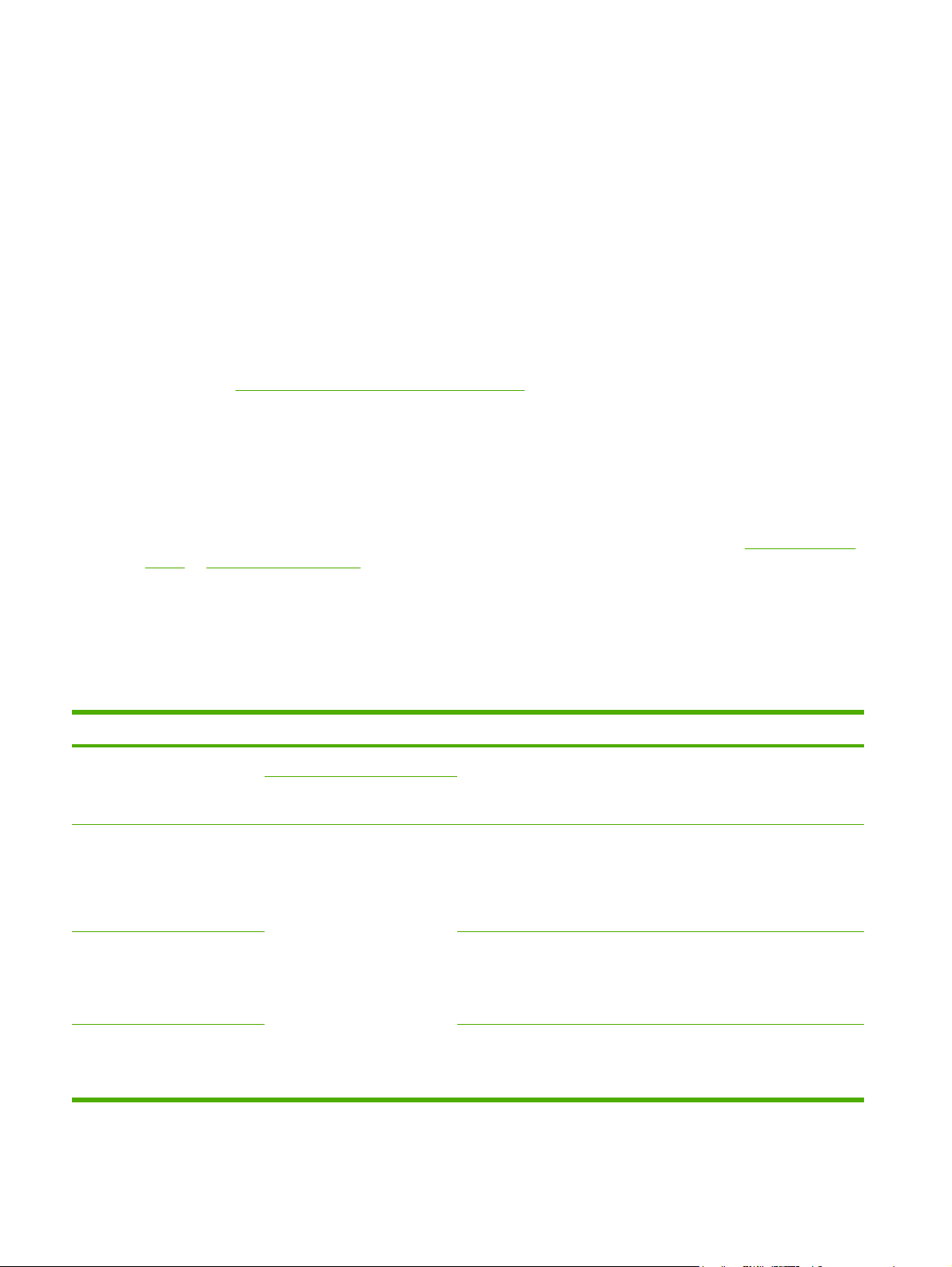
Papier résistant HP LaserJet
Suivez les instructions ci-après lorsque vous imprimez sur du papier résistant HP LaserJet :
● Manipulez le papier résistant HP LaserJet par les bords. La manipulation du papier résistant
HP LaserJet avec des doigts gras peut entraîner des problèmes de qualité d’impression.
● Utilisez uniquement le papier résistant HP LaserJet avec cette imprimante. Les produits HP
sont conçus pour être utilisés ensemble afin de donner des résultats d’impression optimaux.
Supports d’impression au format non standard ou papier cartonné
Vous pouvez imprimer sur des cartes postales, des fiches de 3 x 5 pouces (Bristol) et d’autres
●
supports au format non standard à partir du bac 1 ou du bac 2. Le format minimal est de 76 x
127 mm, le format maximal de 216 x 356 mm. Pour plus d’informations, reportez-vous à la
section
● Insérez toujours le bord court en premier dans le bac 1, le bac 2 ou le bac 3 en option. Pour
imprimer en mode paysage, définissez ce mode d’impression dans l’application. L’insertion du
bord long en premier risque d’entraîner un bourrage.
● Dans l’application, définissez des marges éloignées d’au moins 6,4 mm des bords du support
d’impression.
Spécifications des supports d’impression.
Pour consulter les instructions de chargement du papier, reportez-vous aux sections
bac 1 et Chargement du bac 2.
Grammages et formats de papier pris en charge
Cette section comporte des informations sur les formats, le grammage et les capacités du papier et
des autres supports d’impression pris en charge par chaque bac.
Tableau 1-2 Spécifications du bac 1 et du bac 2
Bac 1 et bac 2
Papier Minimum : 76 x 127 mm
Papier glacé HP LaserJet et
papier photo HP LaserJet
Papier de couverture
HP Premium
4
Dimensions
Maximum : 216 x 356 mm
Identiques aux dimensions
4
minimum et maximum
indiquées ci-dessus.
1
Poids
60 à 163 g/m
Jusqu’à 176 g/m2 pour les
cartes postales
75 à 220 g/m
Couverture 200 g/m
2
2
2
Chargement du
Capacité
Une feuille de papier de 75 g/m
pour le bac 1
Jusqu’à 250 feuilles pour le bac 2
Une feuille de papier glacé
HP LaserJet ou de papier photo
HP LaserJet pour le bac 1
Hauteur de pile de 25 mm
maximum pour le bac 2
Une feuille de papier de
couverture HP pour le bac 1
Hauteur de pile de 25 mm
maximum pour le bac 2
2
2
Transparents et film opaque
Epaisseur : de 0,10 à 0,13 mm
(de 3,9 à 5,1 mils)
Une feuille de film opaque ou
transparent pour le bac 1
Jusqu’à 50 feuilles pour le bac 2
16 Chapitre 1 Principes de base FRWW
Page 29
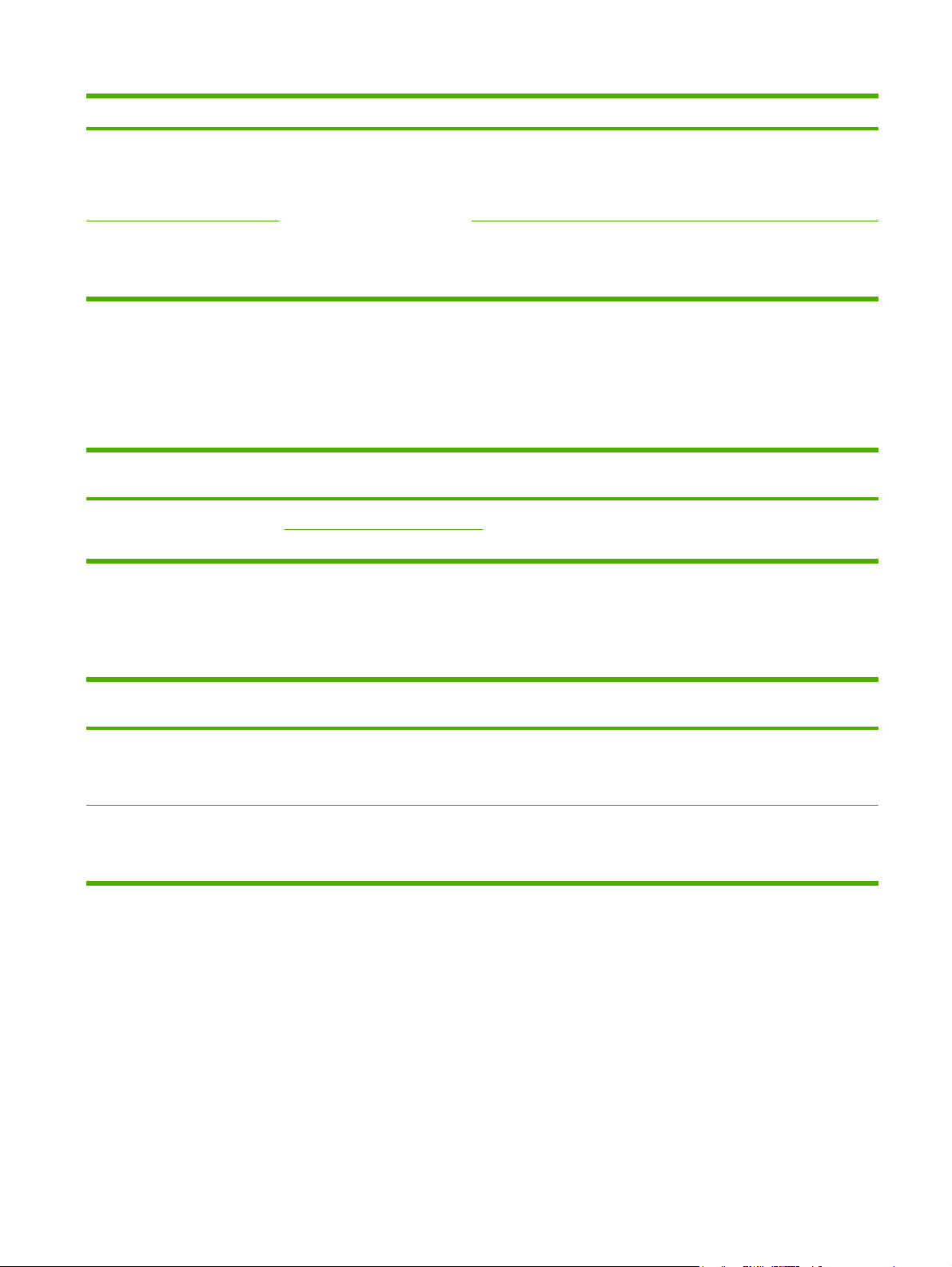
Tableau 1-2 Spécifications du bac 1 et du bac 2 (suite)
Bac 1 et bac 2
Etiquettes
3
Dimensions
1
Poids Capacité
Epaisseur : jusqu’à 0,23 mm
(jusqu’à 9 mils)
Une feuille d’étiquettes pour le
bac 1
Hauteur de pile de 25 mm
maximum pour le bac 2
Enveloppes
Jusqu’à 90 g/m
2
Une enveloppe pour le bac 1
Jusqu’à dix enveloppes pour le
bac 2
1
L’imprimante prend en charge un grand nombre de supports d’impression de formats standard et personnalisés. Vérifiez les formats
pris en charge par le pilote d’imprimante.
2
La capacité peut varier en fonction du grammage et de l’épaisseur du support ainsi que des conditions ambiantes.
3
Lissé : de 100 à 250 (Sheffield).
4
Hewlett-Packard ne garantit pas les résultats des impressions effectuées avec d’autres types de papier épais.
2
Tableau 1-3 Spécifications du bac 3 en option
Bac 3 en option (bac de
Dimensions
1
Poids
Capacité
2
250 feuilles)
Papier ordinaire Minimum : 76 x 127 mm
60 à 163 g/m
2
Jusqu’à 250 feuilles
Maximum : 216 x 356 mm
1
L’imprimante prend en charge un grand nombre de supports d’impression de formats standard et personnalisés. Vérifiez les formats
pris en charge par le pilote d’imprimante.
2
La capacité peut varier en fonction du grammage et de l’épaisseur du support ainsi que des conditions ambiantes.
Tableau 1-4 Spécifications pour l’impression recto verso automatique
Bac 1, bac 2 et bac 3 en
Dimensions
1
Poids
Capacité
option
Papier Lettre, A4, Légal,
60 à 105 g/m
2
Une feuille pour le bac 1
8,5 x 13 pouces
Jusqu’à 250 feuilles pour le bac 2
et le bac 3 en option
Papier glacé HP LaserJet Lettre, A4
75 à 120 g/m
2
Une feuille pour le bac 1
Jusqu’à 250 feuilles pour le bac 2
et le bac 3 en option
1
L’imprimante prend en charge un grand nombre de supports d’impression de formats standard et personnalisés. Vérifiez les formats
pris en charge par le pilote d’imprimante.
2
La capacité peut varier en fonction du grammage et de l’épaisseur du support ainsi que des conditions ambiantes.
2
FRWW Spécifications des supports d’impression 17
Page 30
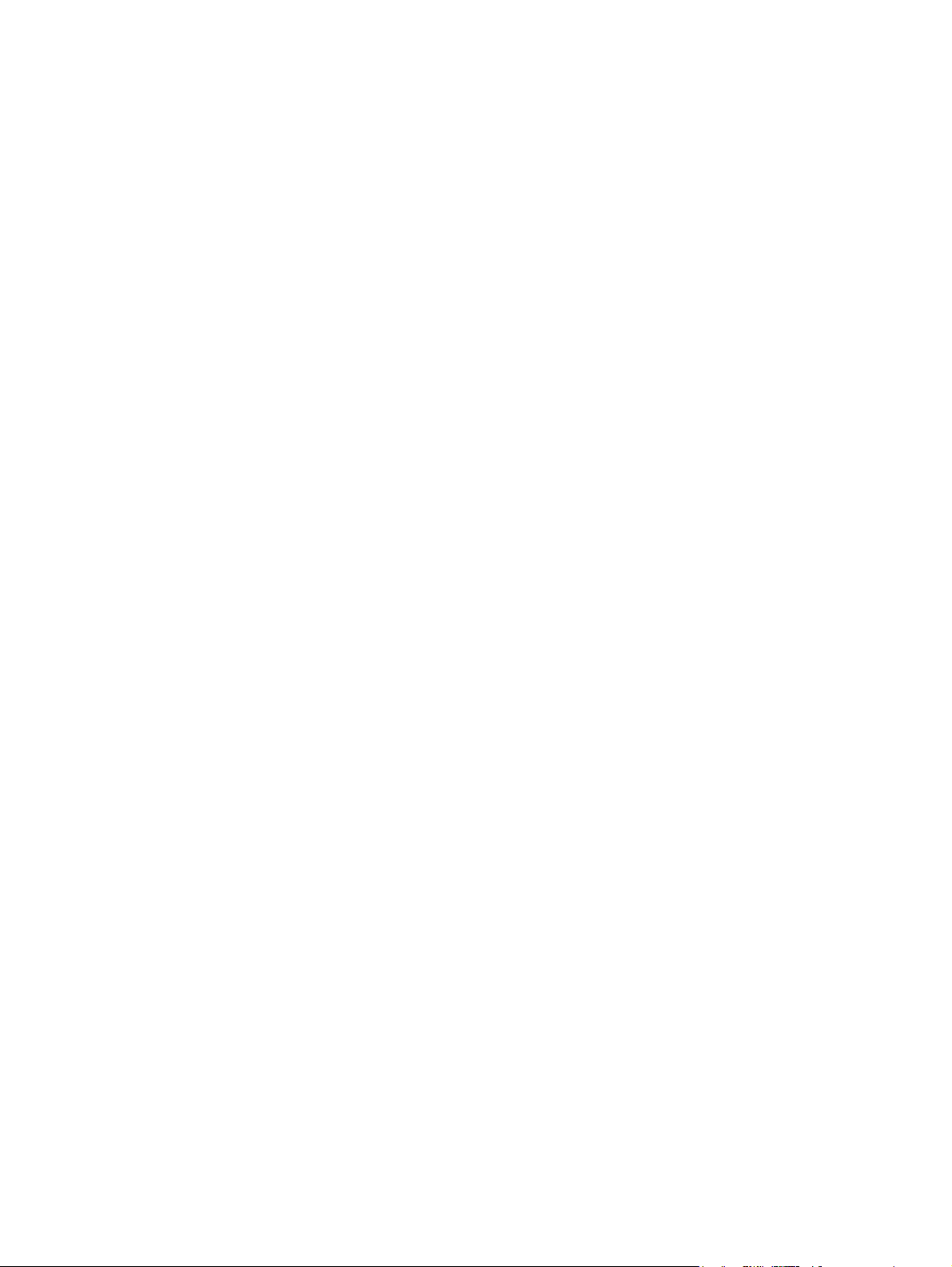
18 Chapitre 1 Principes de base FRWW
Page 31

2 Logiciels pour Windows
Lorsque vous installez le logiciel pour Windows, vous pouvez connecter directement l’imprimante à
un ordinateur via un câble USB ou au réseau à l’aide de la mise en réseau HP intégrée. Reportezvous au Guide de mise en route pour obtenir des instructions d’installation et au fichier LisezMoi
pour prendre connaissance des dernières informations sur le logiciel.
Tous les utilisateurs peuvent se servir des logiciels suivants, que l’imprimante soit connectée
directement à un ordinateur via un câble USB ou connectée au réseau à l’aide d’un serveur
d’impression interne de mise en réseau HP intégré.
Pilotes d’imprimante
●
Boîte à outils HP ToolboxFX
●
Serveur Web intégré
●
HP Web Jetadmin
●
Désinstallation du logiciel d’impression
●
FRWW 19
Page 32

Pilotes d’imprimante
Composant logiciel, le pilote d’imprimante permet d’accéder aux fonctions de l’imprimante et donne à
l’ordinateur les moyens de communiquer avec l’imprimante. Pour obtenir de l’aide sur l’utilisation du
pilote d’imprimante, reportez-vous à la section
Sélectionnez un pilote en fonction de l’utilisation prévue de l’imprimante.
Utilisez le pilote d’imprimante PCL 6 pour profiter pleinement des fonctions de l’imprimante.
●
Bien que la compatibilité descendante avec les pilotes PCL antérieurs ou les modèles
d’imprimante plus anciens soit nécessaire, il est recommandé d’utiliser le pilote PCL 6.
Utilisez le pilote d’imprimante PostScript (PS) pour assurer la compatibilité avec les
●
fonctions PS. Certaines fonctions de l’imprimante ne sont pas disponibles sur ce pilote
d’imprimante. Selon le pilote sélectionné, l’imprimante passe automatiquement du langage
d’émulation PS 3 aux langages d’imprimante PCL.
Utilisation de l’aide
Le pilote d’imprimante propose des boîtes de dialogue d’aide qui peuvent être activées grâce au
bouton Aide du pilote, à la touche F1 du clavier de l’ordinateur ou au point d’interrogation (?) situé
dans l’angle supérieur droit du pilote d’imprimante. Ces boîtes de dialogue d’aide apportent des
informations détaillées relatives au pilote d’imprimante. L’aide du pilote d’imprimante est distincte de
l’aide de votre programme.
Accès aux paramètres du pilote d’imprimante.
20 Chapitre 2 Logiciels pour Windows FRWW
Page 33

Boîte à outils HP ToolboxFX
Pour pouvoir utiliser la boîte à outils HP ToolboxFX, vous devez avoir effectué une installation
intégrale du logiciel.
La boîte à outils HP ToolboxFX propose des liens permettant d’obtenir des informations sur l’état de
l’imprimante et de l’aide, comme ce guide de l’utilisateur, ainsi que des outils pour diagnostiquer et
résoudre les problèmes. Vous pouvez également afficher des explications et des animations
concernant le panneau de commande. Pour plus d’informations, reportez-vous à la section
HP ToolboxFX.
FRWW Boîte à outils HP ToolboxFX 21
Page 34

Serveur Web intégré
Le serveur Web intégré est une interface basée sur le Web qui permet d’accéder aux configurations
et à l’état des imprimantes, y compris les configurations réseau et la fonctionnalité SPS (Smart
Printing Supplies).
Vous pouvez accéder au serveur Web intégré par le biais de la connexion réseau à l’imprimante.
Entrez l’adresse IP de l’imprimante dans le navigateur Web pour afficher la page d’accueil du
serveur Web intégré de l’imprimante dans le navigateur. A partir de la page d’accueil, vous pouvez
utiliser les onglets et le menu de navigation gauche pour vérifier l’état de l’imprimante, la configurer
ou vérifier l’état des consommables.
Internet Explorer 6.0 ou version ultérieure
●
Safari 1.2 ou version ultérieure
●
● Opera 7.0 ou version ultérieure
● Firefox 1.0 ou version ultérieure
● Netscape 7.0 ou version ultérieure
Mozilla 1.6 ou version ultérieure
●
22 Chapitre 2 Logiciels pour Windows FRWW
Page 35

HP Web Jetadmin
Ce logiciel est disponible uniquement lorsque l’imprimante est connectée à un réseau.
HP Web Jetadmin est destiné à la gestion des imprimantes dans les réseaux commerciaux et
d’entreprise. La boîte à outils HP ToolboxFX est utilisée pour gérer une seule imprimante tandis que
HP Web Jetadmin est utilisé pour gérer des groupes d’imprimantes et d’autres périphériques.
Téléchargez ce logiciel à partir du site Web de HP à l’adresse
Le site Web de HP Web Jetadmin fournit des informations sur le logiciel dans plusieurs langues.
HP Web Jetadmin est disponible uniquement si l’imprimante est connectée à un réseau IP (protocole
Internet). Ce logiciel orienté navigateur peut être installé sur l’une des plates-formes suivantes :
Microsoft Windows 2000 ou XP
●
Red Hat Linux
●
● SuSE Linux
Une fois le logiciel HP Web Jetadmin installé, vous pouvez l’exécuter dans un navigateur Web pris
en charge sur tout ordinateur. Pour ce faire, saisissez l’une des adresses Web suivantes :
http://domaine.serveur:port/
●
où domaine.serveur est le nom d’hôte du serveur et port est le numéro de port que vous avez
sélectionné pendant l’installation. (Le port par défaut est 8000). Ces informations sont
disponibles dans le fichier url.txt qui se trouve dans le dossier d’installation de HP Web Jetadmin.
http://www.hp.com/go/webjetadmin.
http://adresseip:port/
●
où adresseip est l’adresse IP de l’ordinateur sur lequel HP Web Jetadmin est installé.
Pour les paramètres qui apparaissent à la fois dans le pilote d’imprimante et HP Web Jetadmin, les
modifications effectuées dans le pilote d’imprimante écrasent celles effectuées dans HP Web
Jetadmin.
FRWW HP Web Jetadmin 23
Page 36

Désinstallation du logiciel d’impression
Désinstallez le logiciel en suivant les instructions ci-après propres à votre système d’exploitation.
Désinstallation du logiciel sous Windows
L’imprimante est livrée avec un utilitaire de désinstallation. Utilisez-le pour sélectionner et supprimer
tout ou partie des composants du système d’impression HP Windows de votre ordinateur.
Pour désinstaller le logiciel sous Windows 2000, XP ou Server 2003, procédez comme suit :
Remarque Pour désinstaller le logiciel sous Windows 2000, XP ou Server 2003, connectez-
vous avec des privilèges d’administrateur.
1. Fermez toutes les applications.
2. Dans le menu Démarrer, pointez sur Programmes, puis sur HP, HP Color LaserJet 2605.
Cliquez ensuite sur l’option de désinstallation de l’imprimante HP Color LaserJet 2605 PCL6
ou HP Color LaserJet 2605_dtn PCL6.
3. Dans l’écran qui s’affiche, cliquez sur Suivant.
4. Cliquez sur Suivant et suivez les instructions qui s’affichent. Si un message du type Le fichier
suivant est un fichier partagé mais n’est utilisé par aucun autre programme. Souhaitezvous le supprimer ? apparaît, cliquez sur Oui pour tout. Le système supprime les fichiers.
5. Si vous êtes invité à redémarrer l’ordinateur, cliquez sur OK.
Désinstallation du logiciel sous Windows avec l’option Ajout/ Suppression de programmes
Une autre méthode de désinstallation du logiciel d’impression consiste à utiliser l’option Ajout/
Suppression de programmes. Pour cette méthode, le CD du logiciel n’est pas nécessaire.
1. Dans le menu Démarrer, pointez sur Paramètres, puis cliquez sur Panneau de configuration.
2. Cliquez sur Ajout/Suppression de programmes.
3. Parcourez la liste des programmes, puis sélectionnez l’imprimante HP Color LaserJet 2605 ou
HP Color LaserJet 2605_dtn PCL6.
4. Cliquez sur Supprimer.
24 Chapitre 2 Logiciels pour Windows FRWW
Page 37

3
Logiciels pour Macintosh
● Logiciels pour ordinateurs Macintosh
Pilotes d'imprimante pour ordinateurs Macintosh
●
Utilisation des fonctions dans le pilote d’impression Macintosh
●
Gestion des options de couleur de l’imprimante sur les ordinateurs Macintosh
●
Utilisation de Macintosh Configure Device
●
Dépannage des problèmes courants liés aux plates-formes Macintosh
●
FRWW 25
Page 38

Logiciels pour ordinateurs Macintosh
Le programme d’installation HP fournit des fichiers PostScript® Printer Description (PPD), Printer
Dialog Extensions (PDE) et l’utilitaire Macintosh Configure Device (Configuration de périphérique
pour Macintosh) pour utiliser le logiciel sur des ordinateurs Macintosh.
Si l’imprimante et l’ordinateur Macintosh sont connectés en réseau, vous pouvez configurer votre
imprimante à l’aide du serveur Web intégré. Pour plus d’informations, reportez-vous à la section
Utilisation de Macintosh Configure Device.
Installation du logiciel d’impression Macintosh pour réseau
Cette section explique comment installer le logiciel d’impression Macintosh. Le logiciel d’impression
prend en charge Mac OS X v10.2 ou version ultérieure.
Le logiciel du système d’impression inclut les composants suivants :
● Fichiers PPD (PostScript Printer Description)
Les fichiers PPD, en combinaison avec les pilotes d’imprimante PostScript Apple, offrent accès
aux fonctions de l’imprimante. Un programme d'installation des fichiers PPD et d'autres logiciels
est fourni sur le CD-ROM livré avec l’imprimante. Utilisez le pilote d'imprimante PostScript
Apple fourni avec l'ordinateur.
● Macintosh Configure Device
L’utilitaire Macintosh Configure Device (Configuration de périphérique pour Macintosh) permet
d’accéder à des fonctions qui ne sont pas disponibles dans le pilote d’imprimante. Utilisez les
écrans d’illustration pour sélectionner les fonctions de l’imprimante et effectuez les tâches
suivantes sur l’imprimante :
Nommer l’imprimante.
●
Attribuer l’imprimante à une zone sur le réseau.
●
● Attribuer une adresse IP (Internet Protocol) à l'imprimante.
● Configurer l’imprimante pour l’impression en réseau.
Vous pouvez employer l’utilitaire Macintosh Configure Device si votre imprimante utilise un port
USB ou si elle est connectée à un réseau 10/100 Base-T.
Pour plus d’informations sur l’emploi de l’utilitaire Macintosh Configure Device, reportez-vous à la
section
Pour installer des pilotes d’imprimante pour Mac OS X v10.2 ou version ultérieure, procédez
comme suit :
1. Reliez le câble réseau entre l’imprimante HP Color LaserJet 2605, 2605dn ou 2605dtn et un
2. Insérez le CD dans le lecteur, puis cliquez deux fois sur l’icône de CD située sur le bureau.
Utilisation de Macintosh Configure Device.
port réseau.
3. Dans le dossier du programme d’installation HP LaserJet, cliquez deux fois sur l’icône
Installation.
4. Suivez les instructions qui s’affichent sur l’écran de l’ordinateur.
26 Chapitre 3 Logiciels pour Macintosh FRWW
Page 39

5. Sur le disque dur de l'ordinateur, cliquez sur Applications, Utilitaires, puis ouvrez le Centre
d'impression ou l'utilitaire de configuration de l'imprimante.
6. Cliquez sur Ajouter imprimante.
7. Sélectionnez Rendezvous ou Bonjour comme type de connexion.
8. Sélectionnez votre imprimante dans la liste.
9. Cliquez sur Ajouter imprimante.
10. Fermez le Centre d’impression ou l'utilitaire de configuration de l'imprimante en cliquant sur le
bouton de fermeture dans le coin supérieur gauche.
Installation du logiciel du système d’impression Macintosh pour connexions directes (UBS)
Cette section explique comment installer le logiciel d’impression pour Mac OS X v10.2 ou version
ultérieure.
Le pilote Apple PostScript doit être installé pour utiliser les fichiers PPD. Utilisez le pilote PostScript
fourni avec votre ordinateur Macintosh.
Pour installer du logiciel d’impression
1. Connectez le port USB de l'imprimante et celui de l'ordinateur avec un câble USB. Utilisez un
câble USB standard de 2 mètres.
2. Insérez le CD-ROM de l'imprimante dans le lecteur de CD-ROM et exécutez le programme
d’installation.
Sur le bureau, cliquez deux fois sur l’icône CD.
3. Dans le dossier du programme d’installation HP LaserJet, cliquez deux fois sur l’icône
Installation.
4. Suivez les instructions qui s’affichent sur l’écran de l’ordinateur.
Remarque Pour Mac OS X v10.2 ou version ultérieure : Les files d’attente USB sont
créées automatiquement lorsque l’imprimante est reliée à l’ordinateur. Cependant, la file
d’attente utilise un PPD générique si le programme d’installation n’a pas été exécuté
avant le branchement du câble USB. Pour modifier le PPD de file d’attente, ouvrez le
Centre d’impression ou l’utilitaire de configuration de l’impression, sélectionnez la file
d’attente d’impression appropriée, puis cliquez sur Afficher les infos pour ouvrir la boîte
de dialogue Infos imprimante. Dans le menu contextuel, sélectionnez Modèle
d’imprimante puis, dans le menu contextuel dans lequel Générique est sélectionné,
sélectionnez le PPD approprié pour l’imprimante.
5. Imprimez une page de test ou une page à partir de tout programme logiciel pour vous assurer
que le logiciel est correctement installé.
Suppression du logiciel sur les systèmes d’exploitation Macintosh
Pour supprimer le logiciel d'un ordinateur Macintosh, faites glisser les fichiers PPD dans la corbeille.
FRWW Logiciels pour ordinateurs Macintosh 27
Page 40

Pilotes d'imprimante pour ordinateurs Macintosh
L'imprimante est livrée avec un logiciel de pilote d'imprimante qui utilise un langage d'imprimante
permettant à l'ordinateur de communiquer avec elle. Les pilotes d’imprimante offrent accès aux
fonctions de l’imprimante, comme l'impression sur des formats de papier personnalisés, le
redimensionnement de documents et l'insertion de filigranes.
Pilotes d'imprimante pris en charge
Un pilote d’impression Macintosh et les fichiers PPD nécessaires sont fournis avec l’imprimante.
Remarque Les pilotes les plus récents sont disponibles à l’adresse www.hp.com.
Accès aux pilotes de l'imprimante
Utilisez l'une des méthodes suivantes pour ouvrir les pilotes d'imprimante à partir de votre ordinateur.
28 Chapitre 3 Logiciels pour Macintosh FRWW
Page 41

Système
d’exploitation
Pour modifier les paramètres
de tous les travaux
d'impression jusqu'à la
fermeture du logiciel
Pour modifier les paramètres
par défaut de la tâche
d'impression (par exemple,
activer par défaut Impression
recto verso)
Pour modifier les paramètres
de configuration (par
exemple, ajouter une option
physique comme un bac ou
activer/désactiver une
fonction de pilote)
Mac OS X v10.2 1. Dans le menu Fichier,
Mac OS X v10.3 ou
10.4
cliquez sur Imprimer.
2. Modifiez les paramètres
souhaités dans les divers
menus locaux.
1. Dans le menu Fichier,
cliquez sur Imprimer.
2. Modifiez les paramètres
souhaités dans les divers
menus locaux.
1. Dans le menu Fichier,
cliquez sur Imprimer.
2. Modifiez les paramètres
souhaités dans les divers
menus locaux puis, dans
le menu local
Préréglages, cliquez sur
Enregistrer sous et
entrez un nom pour ce
préréglage.
Ces paramètres sont
enregistrés dans le menu
Préréglages. Pour utiliser les
nouveaux paramètres, vous
devez sélectionner l'option de
préréglage enregistrée à
chaque fois que vous ouvrez
un programme et imprimez.
1. Dans le menu Fichier,
cliquez sur Imprimer.
2. Modifiez les paramètres
souhaités dans les divers
menus locaux puis, dans
le menu local
Préréglages, cliquez sur
Enregistrer sous et
entrez un nom pour ce
préréglage.
Ces paramètres sont
enregistrés dans le menu
Préréglages. Pour utiliser les
nouveaux paramètres, vous
devez sélectionner l'option de
préréglage enregistrée à
chaque fois que vous ouvrez
un programme et imprimez.
1. Dans le Finder, dans le
menu Aller, cliquez sur
Applications.
2. Cliquez sur Utilitaires,
puis ouvrez le Centre
d'impression.
3. Cliquez sur la file d'attente
d'impression.
4. Dans le menu
Imprimantes, cliquez sur
Afficher les infos.
5. Cliquez sur le menu
Options installables.
Remarque Les
paramètres de
configuration risquent
de ne pas être
disponibles en mode
standard.
1. Pour ouvrir l'utilitaire de
configuration de
l'imprimante,
sélectionnez le disque
dur, cliquez sur
Applications, cliquez sur
Utilitaires et double-
cliquez sur l'utilitaire de
configuration de
l'imprimante.
2. Cliquez sur la file d'attente
d'impression.
3. Dans le menu
Imprimantes, cliquez sur
Afficher les infos.
4. Cliquez sur le menu
Options installables.
FRWW Pilotes d'imprimante pour ordinateurs Macintosh 29
Page 42

Utilisation des fonctions dans le pilote d’impression Macintosh
Lorsque vous imprimez à partir d'un programme, de nombreuses fonctions de l'imprimante sont
disponibles depuis le pilote d'imprimante. Pour plus d'informations sur les fonctions disponibles
depuis le pilote d'imprimante, consultez l'aide du pilote d'imprimante. Les fonctions suivantes sont
décrites dans cette section :
Création et utilisation de préréglages sous Mac OS X
●
Impression d’une page de garde
●
Impression de plusieurs pages sur la même feuille
●
Impression recto verso
●
Configuration des options de couleur
●
Activation de la mémoire
●
Remarque Les paramètres du pilote d'imprimante ou du programme sont généralement
prioritaires sur ceux du panneau de commande. Les paramètres du programme sont
généralement prioritaires sur ceux du pilote d'imprimante.
Création et utilisation de préréglages sous Mac OS X
Utilisez les préréglages pour enregistrer les paramètres actuels du pilote pour les réutiliser. Par
exemple, vous pouvez enregistrer les paramètres d'orientation d'une page, d'impression recto verso
et de type de papier dans un préréglage.
Pour créer un préréglage
1. Ouvrez le pilote d’imprimante (reportez-vous à la section
2. Sélectionnez les paramètres d'impression à utiliser.
3. Dans la zone Préréglages, cliquez sur Enregistrer sous... et saisissez un nom pour votre
préréglage (par exemple « Rapport trimestriel » ou « Etat du projet »).
4. Cliquez sur OK.
Pour utiliser les préréglages
1. Ouvrez le pilote d’imprimante (reportez-vous à la section
2. Dans le menu Préréglages, sélectionnez le préréglage à utiliser.
Remarque Pour restaurer les paramètres par défaut du pilote d'imprimante, sélectionnez
Standard dans le menu local Préréglages.
Accès aux pilotes de l'imprimante).
Accès aux pilotes de l'imprimante).
Impression d’une page de garde
Si vous le souhaitez, vous pouvez imprimer une page de garde distincte pour votre document et y
inclure un message (tel que « Confidentiel »).
30 Chapitre 3 Logiciels pour Macintosh FRWW
Page 43

Pour imprimer une page de garde
1. Ouvrez le pilote d’imprimante (reportez-vous à la section
2. Dans le menu local Couverture ou Papier/Qualité, choisissez d'imprimer la couverture avant
ou après le document.
3. Dans le menu contextuel Type de page de garde, sélectionnez le message à imprimer sur la
page de garde.
Remarque Pour imprimer une page de garde vierge, sélectionnez Standard dans le
menu Type de couverture.
Accès aux pilotes de l'imprimante).
Impression de plusieurs pages sur la même feuille
Vous pouvez imprimer plusieurs pages sur une même feuille de papier. Cette fonction permet
d'imprimer des pages de brouillon à moindre coût.
Pour imprimer plusieurs pages sur la même feuille
1. Ouvrez le pilote d’imprimante (reportez-vous à la section
2. Sélectionnez le menu local Disposition.
3. En regard de Pages par feuille, sélectionnez le nombre de pages que vous souhaitez imprimer
sur chaque feuille (1, 2, 4, 6, 9 ou 16).
4. Si le nombre de pages est supérieur à 1, sélectionnez l'ordre et l'emplacement des pages sur la
feuille en regard de Sens de la disposition.
5. En regard de Bordures, sélectionnez le type de bordure à imprimer autour de chaque page de
la feuille.
Accès aux pilotes de l'imprimante).
Impression recto verso
Si votre imprimante dispose d'un accessoire d'impression recto verso, vous pouvez
automatiquement imprimer sur les deux côtés d'une page. Si votre imprimante ne dispose pas
d'accessoire d'impression recto verso, vous pouvez imprimer sur les deux côtés d'une page
manuellement en rechargeant le papier une fois le recto imprimé.
FRWW Utilisation des fonctions dans le pilote d’impression Macintosh 31
Page 44

Pour imprimer sur les deux côtés du papier en utilisant l’accessoire d’impression recto verso
(HP Color LaserJet 2605dn et 2605dtn), procédez comme suit :
1. Insérez suffisamment de papier dans l'un des bacs. Si vous chargez un papier spécial tel que
du papier à en-tête, appliquez l’une des procédures suivantes :
● Dans le bac 1, chargez le papier à en-tête recto vers le haut, bord inférieur en premier.
Dans tous les autres bacs, chargez le papier à en-tête face recto vers le bas, bord
●
supérieur vers l'arrière du bac.
ATTENTION Ne chargez pas un papier d’un grammage supérieur à 105 g/m2 car il
n’est pas pris en charge par l’accessoire d’impression recto verso. Cela risquerait de
créer des bourrages papier.
2. Ouvrez le pilote d’imprimante (reportez-vous à la section Accès aux pilotes de l'imprimante).
3. Sélectionnez le menu local Disposition.
4. En regard de Impression des deux côtés, sélectionnez Reliure sur bord long ou Reliure sur
bord court.
5. Cliquez sur Imprimer.
Pour imprimer manuellement sur les deux côtés, procédez comme suit :
1. Insérez suffisamment de papier dans l'un des bacs. Si vous chargez un papier spécial tel que
du papier à en-tête, appliquez l’une des procédures suivantes :
● Dans le bac 1, chargez le papier à en-tête recto vers le haut, bord inférieur en premier.
Dans tous les autres bacs, chargez le papier à en-tête face recto vers le bas, bord
●
supérieur vers l'arrière du bac.
2. Ouvrez le pilote d’imprimante (reportez-vous à la section
3. Dans le menu local Finition, sélectionnez l'option Recto verso manuel.
Remarque Si l'option Recto verso manuel n'est pas activée, sélectionnez Impression
manuelle sur la deuxième face.
4. Cliquez sur Imprimer.
5. Retirez de l’imprimante tout support d’impression dans le bac 2. Chargez la pile des feuilles
imprimées, face à imprimer vers le haut et le bord inférieur en premier. Vous devez imprimer le
verso dans le bac 2. Suivez les instructions dans la fenêtre contextuelle qui s’affiche avant de
remplacer la pile dans le bac 2 pour imprimer la seconde moitié.
6. Si un message apparaît sur l'affichage du panneau de commande, appuyez sur l'un des
boutons pour continuer.
Accès aux pilotes de l'imprimante).
Configuration des options de couleur
Utilisez le menu local Options de couleur pour contrôler l'interprétation et l'impression des couleurs
à partir des logiciels.
32 Chapitre 3 Logiciels pour Macintosh FRWW
Page 45

Remarque Pour plus d’informations sur l’utilisation des options de couleur, reportez-vous à
la section
Pour modifier les options de couleur, procédez comme suit :
Gestion des options de couleur de l’imprimante sur les ordinateurs Macintosh.
1. Ouvrez le pilote d’imprimante (reportez-vous à la section
2. Sélectionnez Options de couleur.
3. Cliquez sur Afficher les options avancées.
4. Réglez manuellement les paramètres individuels pour le texte, les graphiques et les photos.
Accès aux pilotes de l'imprimante).
Activation de la mémoire
1. Ouvrez le Centre d’impression ou l’utilitaire de configuration de l’impression.
2. Cliquez sur la file d’attente HP LaserJet pour la mettre en surbrillance.
3. Sélectionnez Afficher les infos.
4. Dans la liste déroulante Nom et emplacement, sélectionnez Options d’installation.
5. Dans la liste Total mémoire imprimante, sélectionnez la plage qui s’applique à votre
imprimante.
6. Cliquez sur Appliquer pour enregistrer les modifications.
FRWW Utilisation des fonctions dans le pilote d’impression Macintosh 33
Page 46

Gestion des options de couleur de l’imprimante sur les ordinateurs Macintosh
La configuration des options de couleur sur Automatique produit généralement la meilleure qualité
possible d’impression de documents standard. Cependant, pour certains documents, le fait de définir
les options de couleur manuellement peut optimiser l’impression. Des exemple de ces documents
sont les brochures marketing contenant de nombreuses images ou les documents imprimés sur un
support non répertorié dans le pilote d’imprimante.
Imprimez en niveaux de gris ou modifiez les options de couleur à l’aide des menus contextuels
Fonctions de l’imprimante et Options de couleur 2 de la boîte de dialogue Imprimer.
Pour plus d’informations sur l’accès aux pilotes d’imprimante, reportez-vous à la section
pilotes de l'imprimante.
Accès aux
Impression en niveaux de gris
Si l'option Imprimer les couleurs en niveaux de gris est sélectionnée dans le pilote d’imprimante,
le document s’imprime en noir et niveaux de gris. Cette option est utile lors de l’examen des copies
préliminaires de diapositives, pour les copies papier et pour l’impression de documents couleur à
photocopier ou à télécopier.
Options de couleur avancées pour le texte, les graphiques et les photos
Utilisez le réglage manuel des couleurs pour ajuster les options de couleur (ou de correspondance
des couleurs) et de demi-teintes pour un travail d'impression.
Options de demi-teintes
Les options de demi-teintes ont un impact sur la résolution et la clarté des couleurs imprimées. Vous
pouvez les sélectionner pour le texte, les graphiques et les photos de façon indépendante. Les deux
options de demi-teintes sont Lisse et Détail.
L’option Lisse donne de meilleurs résultats pour les grandes zones de couleur unie. Elle
●
améliore également les photos en éliminant les fines gradations de couleurs. Sélectionnez cette
option lorsque l’obtention de zones uniformes et lisses est prioritaire.
L’option Détail est utile pour le texte et les graphiques nécessitant des distinctions nettes entre
●
les lignes ou les couleurs, ou pour les images contenant un motif ou un niveau élevé de détails.
Sélectionnez cette option lorsque l’obtention de bords nets et de détails est prioritaire.
Remarque Certaines applications convertissent le texte ou les graphiques en images
tramées. Dans ces situations, les paramètres Photographies contrôlent également le texte et
les graphiques.
Gris neutre
Le paramètre Gris neutre détermine la méthode employée par l'imprimante pour créer des couleurs
grisées utilisées dans le texte, les graphiques et les photos.
34 Chapitre 3 Logiciels pour Macintosh FRWW
Page 47

Deux valeurs sont disponibles pour le paramètre Gris neutre :
Noir uniquement génère des couleurs neutres (gris et noir) en utilisant uniquement l’encre
●
noire. Ce réglage garantit des couleurs neutres sans teinte de couleur.
4 couleurs génère des couleurs neutres (gris et noir) en combinant les quatre encres de
●
couleur. Cette méthode produit des dégradés et des transitions plus lisses en des couleurs non
neutres et fournit le noir le plus foncé.
Remarque Certaines applications convertissent le texte ou les graphiques en images
tramées. Dans ces situations, les paramètres Photographies contrôlent également le texte et
les graphiques.
Couleur RVB
L’option Couleur RVB détermine l’aspect des couleurs.
● Sélectionnez Par défaut (sRGB) pour les besoins d’impression standard. Ce paramètre
spécifie à l’imprimante d’interpréter les couleur RVB en tant que sRGB (norme acceptée par
Microsoft et la World Wide Web Organization).
● Sélectionnez AdobeRGB pour les documents utilisant l'espace de couleurs AdobeRGB plutôt
que sRGB. Par exemple, certains appareils photo numériques prennent des photos au format
AdobeRGB et les documents conçus avec Adobe PhotoShop utilisent l'espace de couleurs
AdobeRGB. Lorsque vous imprimez depuis un logiciel professionnel utilisant AdobeRGB,
désactivez l'option de gestion des couleurs du logiciel et permettez que le logiciel d'impression
gère l'espace de couleurs.
● Une image photo interprète la couleur RVB comme si elle était imprimée en tant que
photographie à l’aide d’un mini laboratoire numérique. Cela permet de rendre les couleurs plus
foncées et saturées de manière différente du mode par défaut. Utilisez ce paramètre pour
imprimer des photos.
L’option Périphérique paramètre l’imprimante de façon à ce qu’elle imprime des données RVB
●
en mode périphérique données brutes. Afin que les photographies soient correctement traitées
lorsque cette option est sélectionnée, contrôlez les couleurs dans le programme que vous
utilisez ou dans le système d’exploitation.
L’option Eclatante spécifie à l’imprimante d’augmenter la saturation des couleurs dans les tons
●
moyens. Les objets moins colorés sont rendus avec plus de couleur. Cette valeur est
recommandée pour l’impression de graphiques commerciaux.
Contrôle du bord
Le paramètre Contrôle du bord détermine le rendu des bords. Le contrôle des bords comporte trois
composants : tramage adaptatif, technologie d'amélioration de la résolution (REt), et recouvrement.
Le tramage adaptatif accroît la netteté des bords. Le recouvrement réduit l’effet d'alignement
incorrect des couleurs en superposant légèrement les bords des objets adjacents. L’option REt
couleur lisse les bords.
Remarque Si vous remarquez des espaces blancs entre les objets ou des zones avec une
légère ombre cyan, magenta ou jaune au niveau du bord, sélectionnez un paramètre de
contrôle du bord qui accroît le niveau de recouvrement.
FRWW Gestion des options de couleur de l’imprimante sur les ordinateurs Macintosh 35
Page 48

Quatre niveaux de contrôle des bords sont disponibles :
● Maximum est le paramètre de recouvrement le plus aggressif. Les paramètres de tramage
adaptatif et de REt couleur sont activés.
● Normal est le paramètre de recouvrement par défaut. Le recouvrement est à un niveau
intermédiaire. Les paramètres de tramage adaptatif et de REt couleur sont activés.
● Clair définit le recouvrement sur un niveau minimal. Les paramètres de tramage adaptatif et de
REt couleur sont activés.
● Désactivé désactive le recouvrement, le tramage adaptatif et la technologie REt couleur.
36 Chapitre 3 Logiciels pour Macintosh FRWW
Page 49

Utilisation de Macintosh Configure Device
Utilisez Macintosh Configure Device (Configuration de périphérique pour Macintosh) pour configurer
et entretenir une imprimante à partir d’un ordinateur Mac OS X v10.2 ou version ultérieure. Cette
section décrit différentes fonctions que vous pouvez exécuter avec Macintosh Configure Device.
Macintosh Configure Device (Mac OS X V10.3 et Mac OS X V10.4)
Macintosh Configure Device est un programme orienté Web qui fournit des informations relatives à
l’imprimante (par exemple, des informations sur l’état des consommables et les paramètres de
l’imprimante). Utilisez Macintosh Configure Device pour contrôler et gérer l’imprimante à partir de
l’ordinateur.
Remarque Pour utiliser Macintosh Configure Device, vous devez effectuer une installation
complète du logiciel.
● Vérifiez l’état de l’imprimante et imprimez les pages d’informations.
Vérifiez et modifiez les paramètres système de l’imprimante.
●
Vérifiez les paramètres d’impression par défaut.
●
● Vérifiez et modifiez les paramètres réseau, y compris la configuration IP, les options avancées,
le service mDNS, le protocole SNMP, la configuration réseau et le mot de passe.
Lorsque l’imprimante est directement connectée à votre ordinateur ou au réseau, vous pouvez
afficher Macintosh Configure Device.
Remarque Il n’est pas nécessaire d’avoir accès à Internet pour ouvrir et utiliser Macintosh
Configure Device.
Pour afficher Macintosh Configure Device lorsque l’imprimante est directement connectée à
votre ordinateur ou au réseau, procédez comme suit :
1. Ouvrez HP Director en cliquant sur l’icône HP Director sur le Dock.
2. Dans HP Director, cliquez sur Paramètres.
3. Sélectionnez Configurer le périphérique pour ouvrir la page d’accueil de Macintosh Configure
Device dans un navigateur.
Pour afficher Macintosh Configure Device lorsque l’imprimante est connectée au réseau,
procédez comme suit :
1. Ouvrez l’un des navigateurs Web suivants :
● Safari 1.2 ou version ultérieure
● Microsoft Internet Explorer 5.5 ou version ultérieure
● Netscape Navigator 4.75 ou version ultérieure
Opera 6.05 ou version ultérieure
●
2. Saisissez l’adresse IP de l’imprimante dans le navigateur Web pour afficher la page d’accueil de
Macintosh Configure Device.
FRWW Utilisation de Macintosh Configure Device 37
Page 50

Dépannage des problèmes courants liés aux platesformes Macintosh
Cette section décrit les problèmes qui peuvent se produire lorsque vous utilisez Mac OS X.
Résolution des problèmes sous Mac OS X
Tableau 3-1 Problèmes sous Mac OS X
Le pilote d'imprimante n'est pas répertorié dans le Centre d'impression ou l'utilitaire de configuration de l'imprimante.
Cause
Le logiciel d’impression n’est peut-être pas installé ou a été installé
de manière incorrecte.
Le fichier PPD est corrompu. Supprimez le fichier PPD dans le dossier suivant sur le disque
Le nom de l’imprimante, l’adresse IP ou le nom d’hôte Rendezvous ou Bonjour n’apparaît pas dans la liste de l’imprimante,
dans la liste du Centre d’impression ou l’utilitaire de configuration de l’impression.
Cause
L'imprimante n'est peut-être pas prête.
Le type de connexion sélectionné est peut-être incorrect. Vérifiez que USB, Impression IP, Rendezvous ou Bonjour est
Solution
Vérifiez que le fichier PPD de l’imprimante se trouve dans le
dossier suivant sur le disque dur : Library/Printers/PPDs/
Contents/Resources/<lang>.lproj, où <lang> est le code à
deux lettres correspondant à la langue utilisée. Si besoin,
réinstallez le logiciel. Pour obtenir des instructions, reportez-vous
au Guide de mise en route.
dur : Library/Printers/PPDs/Contents/Resources/
<lang>.lproj, où <lang> est le code à deux lettres
correspondant à la langue utilisée. Réinstallez le logiciel. Pour
obtenir des instructions, reportez-vous au Guide de mise en route.
Solution
Vérifiez que les câbles sont correctement branchés, que
l'imprimante est sous tension et que le voyant Prêt est allumé. Si
vous établissez la connexion à l'aide d'un concentrateur USB ou
Ethernet, essayez d'établir directement la connexion à l'ordinateur
ou utilisez un autre port.
sélectionné, selon le type de connexion existant entre l’imprimante
et l’ordinateur.
Le nom de l’imprimante, l’adresse IP ou le nom d’hôte Rendezvous
ou Bonjour est incorrect.
Le câble d'interface est peut-être défectueux ou de mauvaise
qualité.
Imprimez une page de configuration pour vérifier le nom de
l’imprimante, l’adresse IP ou le nom d’hôte Rendezvous ou
Bonjour. Vérifiez que le nom de l’imprimante, l’adresse IP ou le
nom d’hôte Rendezvous ou Bonjour figurant dans la page de
configuration correspond au nom de l’imprimante, à l’adresse IP ou
au nom d’hôte Rendezvous ou Bonjour dans la liste du Centre
d’impression ou l’utilitaire de configuration de l’imprimante.
Remplacez le câble d’interface. Veillez à utiliser un câble de
qualité supérieure.
38 Chapitre 3 Logiciels pour Macintosh FRWW
Page 51

Tableau 3-1 Problèmes sous Mac OS X (suite)
Le pilote d'imprimante ne configure pas automatiquement l'imprimante sélectionnée dans le Centre d'impression ou l'utilitaire
de configuration de l'imprimante.
Cause
L'imprimante n'est peut-être pas prête. Vérifiez que les câbles sont correctement branchés, que
Le logiciel d'impression n'a peut-être pas été installé ou a été
installé de manière incorrecte.
Le fichier PPD est corrompu. Supprimez le fichier PPD dans le dossier suivant sur le disque
L'imprimante n'est peut-être pas prête. Vérifiez que les câbles sont correctement branchés, que
Le câble d'interface est peut-être défectueux ou de mauvaise
qualité.
Solution
l'imprimante est sous tension et que le voyant Prêt est allumé. Si
vous établissez la connexion à l'aide d'un concentrateur USB ou
Ethernet, essayez d'établir directement la connexion à l'ordinateur
ou utilisez un autre port.
Vérifiez que le fichier PPD de l’imprimante se trouve dans le
dossier suivant sur le disque : Library/Printers/PPDs/
Contents/Resources/<lang>.lproj, où <lang> est le code à
deux lettres correspondant à la langue utilisée. Si besoin,
réinstallez le logiciel. Pour obtenir des instructions, reportez-vous
au Guide de mise en route.
dur : Library/Printers/PPDs/Contents/Resources/
<lang>.lproj, où <lang> est le code à deux lettres
correspondant à la langue utilisée. Réinstallez le logiciel. Pour
obtenir des instructions, reportez-vous au Guide de mise en route.
l'imprimante est sous tension et que le voyant Prêt est allumé. Si
vous établissez la connexion à l'aide d'un concentrateur USB ou
Ethernet, essayez d'établir directement la connexion à l'ordinateur
ou utilisez un autre port.
Remplacez le câble d’interface. Veillez à utiliser un câble de
qualité supérieure.
Une tâche d'impression n'a pas été envoyée à l'imprimante voulue.
Cause Solution
La file d'attente d'impression est peut-être arrêtée. Redémarrez la file d'attente d'impression. Ouvrez le dossier des
L’adresse IP ou le nom d’imprimante est incorrect. Une imprimante
avec un nom, une adresse IP, ou un nom d’hôte or Rendezvous ou
Bonjour identique ou similaire a peut-être reçu votre travail
d’impression.
Vous ne pouvez pas imprimer à partir d'une carte USB tierce.
Cause
Cette erreur se produit si le logiciel des imprimantes USB n'est pas
installé.
impressions en attente et sélectionnez Lancer les tâches.
Imprimez une page de configuration pour vérifier le nom de
l’imprimante, l’adresse IP ou le nom d’hôte Rendezvous ou
Bonjour. Vérifiez que le nom de l’imprimante, l’adresse IP ou le
nom d’hôte Rendezvous ou Bonjour figurant dans la page de
configuration correspond au nom de l’imprimante, à l’adresse IP ou
au nom d’hôte Rendezvous ou Bonjour dans la liste du Centre
d’impression ou l’utilitaire de configuration de l’imprimante.
Solution
Lorsque vous ajoutez une carte USB tierce, vous pouvez avoir
besoin du logiciel de prise en charge de carte adaptateur USB
d'Apple. La dernière version de ce logiciel est disponible sur le site
Web d'Apple.
FRWW Dépannage des problèmes courants liés aux plates-formes Macintosh 39
Page 52

Tableau 3-1 Problèmes sous Mac OS X (suite)
Lorsque l'imprimante est connectée via un câble USB, elle n'apparaît pas dans le Centre d'impression ou l'utilitaire de
configuration de l'imprimante lorsque le pilote est sélectionné.
Cause
Un composant matériel ou logiciel est à l'origine de ce problème. Dépannage du logiciel
Solution
Vérifiez que votre Macintosh prend en charge les
●
connexions USB.
● Vérifiez que votre système d’exploitation Macintosh est Mac
OS X v10.2 ou version ultérieure.
Vérifiez qu'il dispose du logiciel USB d'Apple.
●
Dépannage du matériel
● Vérifiez que l'imprimante est sous tension.
Vérifiez que le câble USB est bien connecté.
●
Assurez-vous que vous utilisez le câble USB à grande vitesse
●
qui convient.
Vérifiez que les périphériques USB se partageant les
●
ressources d'alimentation de la chaîne ne sont pas en trop
grand nombre. Déconnectez tous les périphériques de la
chaîne et branchez le câble directement sur le port USB de
l'ordinateur hôte.
● Vérifiez si la chaîne comporte plus de deux
concentrateurs USB non alimentés d'affilée. Déconnectez
tous les périphériques de la chaîne et branchez le câble
directement sur le port USB de l'ordinateur hôte.
Remarque Le clavier iMac est un
concentrateur USB non alimenté.
40 Chapitre 3 Logiciels pour Macintosh FRWW
Page 53

4 Panneau de commande
Cette section fournit des informations sur les fonctions du panneau de commande.
Fonctions du panneau de commande
●
FRWW 41
Page 54

Fonctions du panneau de commande
Le panneau de commande de l’imprimante contient les voyants et boutons suivants :
1
1 Voyants des cartouches d’impression couleur
2 Voyant Attention (orange)
3 Voyant Prêt (vert)
4
Bouton Annuler tâche
5 Zone de message
6
Bouton Flèche vers la droite
7
Bouton de Sélection
8
Bouton Flèche vers la gauche
Affichage
L’écran de l’imprimante affiche des informations sur l’imprimante, sur l’état de la tâche en cours,
ainsi que sur le niveau des consommables.
1 Zone de message
2 Jauges des consommables
3 Les couleurs des cartouches d’impression sont indiquées de gauche à droite : noir, jaune, cyan et magenta
42 Chapitre 4 Panneau de commande FRWW
Page 55

Menus du panneau de commande
Utilisation des menus du panneau de commande
Pour accéder aux menus du panneau de commande, procédez comme suit.
1.
Appuyez sur Sélection
2.
Appuyez sur la Flèche vers la droite
.
ou sur la Flèche vers la gauche pour naviguer dans
les listes.
3.
Appuyez sur Sélection
4.
Appuyez sur Annuler tâche
pour sélectionner l’option appropriée.
pour annuler une action ou revenir à l’état Prêt.
Structure des menus du panneau de commande
Les menus ci-après sont disponibles depuis le menu principal du panneau de commande.
Remarque Les paramètres par défaut sont indiqués dans le panneau de commande par un
astérisque (*).
Menu Sous-menus et options Description
Fonctions photo (HP Color LaserJet
2605dtn uniquement)
● Imprimer photos
● Paramètres tâche
Sélectionner photos
●
Imprimer index
●
Utilisez ces options pour configurer les
paramètres d’impression de photos.
● Rapide
● Optimal
Rapports ● Page de démo
● Structure menu
Rapport config.
●
État des conso
●
● Rapport réseau
● Page d'utilisat
Polices PCL
●
● Liste polices PS
● Polices PCL6
Config. photo (HP Color LaserJet
2605dtn uniquement)
● Format image par défaut
● Nb exempl. déf
Coul. sortie déf
●
Imprime plusieurs rapports
d’impression.
Utilisez ces options pour configurer les
paramètres par défaut d’impression de
photos.
FRWW Fonctions du panneau de commande 43
Page 56

Menu Sous-menus et options Description
Config. système
Langue (sélectionne la langue
●
souhaitée)
● Config. papier
● Form. papier déf (Lettre,
Légal, A4)
● Type papier déf
(sélectionne le type de
papier souhaité)
Bac 2 (sélectionne le type et
●
le format de papier souhaités)
Action pap manq (Attendre
●
tjs, Annuler, Ignorer format)
● Qlité impression
Etalonner coul.
●
Niv. d'encre bas
●
● Remplacer conso.
Aff. contraste (sélectionne les
●
paramètres de contraste souhaités)
● Police Courier
Utilisez ces menus pour sélectionner
les paramètres système.
Normal
●
Foncé
●
Service ● Rest. régl usine
Mode nettoyage
●
Réd courb papier
●
● Désactivé
● Activé
Archiver impression
●
● Désactivé
● Activé
Config. réseau (HP Color LaserJet
2605dn et 2605dtn)
Configuration TCPIP
●
● Vitesse liaisons
● Carte mémoire
Compréhension de l’état des consommables
Utilisez ces menus pour étalonner,
restaurer les paramètres par défaut
définis en usine et nettoyer le circuit
papier.
Utilisez ces options pour configurer les
paramètres réseau.
Les jauges de consommables indiquent le niveau de consommation des cartouches d’impression
(noir, jaune, cyan et magenta).
44 Chapitre 4 Panneau de commande FRWW
Page 57

Jauges d’état des consommables noir, jaune, cyan et magenta
Un point d’interrogation s’affiche à la place du niveau de consommation lorsque ce dernier n’est pas
connu. Cela peut arriver dans les circonstances suivantes :
● Cartouches manquantes
● Cartouches installées incorrectement
Cartouches présentant un défaut
●
Présence de cartouches non-HP
●
La jauge des consommables s’affiche chaque fois que l’imprimante indique l’état Prêt, sans
avertissements. Elle apparaît également lorsque l’imprimante indique un message d’erreur ou un
avertissement relatif à une cartouche d’impression ou à plusieurs consommables. La jauge clignote
si un consommable est vide.
Compréhension de l’état de l’imprimante
Quatre boutons et deux voyants permettent d’indiquer et de contrôler l’état de l’imprimante.
Bouton Annuler tâche
Lorsque le voyant Prêt clignote, appuyez sur
ATTENTION Il se peut que vous ne receviez aucune indication lorsqu’un consommable non-
HP est vide. Si vous continuez à imprimer en l’absence de consommable, vous risquez
d’endommager votre imprimante. Reportez-vous à la section
de Hewlett-Packard.
(Annuler tâche) pour annuler la tâche en cours.
Déclaration de garantie limitée
Voyant Attention
Généralement, le voyant Attention clignote lorsque l’imprimante n’a plus de papier, lorsqu’un
bourrage est survenu ou lorsque d’autres problèmes se sont produits et doivent être résolus.
Le voyant Attention clignote la première fois qu’un consommable non-HP est installé.
Lorsque le voyant Attention clignote, appuyez sur
d’impression après avoir chargé le support d’impression pour une alimentation manuelle ou pour
effacer certaines erreurs.
(Sélection) pour poursuivre le travail
Voyant Prêt
Le voyant Prêt est allumé lorsque l’imprimante est prête à imprimer (lorsqu’elle ne rencontre pas
d’erreur empêchant l’impression) et clignote lorsqu’elle reçoit des données à imprimer.
Boutons des touches de direction gauche et droite
Utilisez les boutons
menus du panneau de commande de l’imprimante.
Il est possible d’imprimer une page de démonstration en appuyant simultanément sur
la gauche) et sur
FRWW Fonctions du panneau de commande 45
(flèche vers la gauche) et (flèche vers la droite) pour naviguer dans les
(flèche vers
(flèche vers la droite).
Page 58

46 Chapitre 4 Panneau de commande FRWW
Page 59

5 Travaux d’impression
Cette section fournit des informations sur les tâches d’impression courantes.
Chargement des bacs
●
●
Impression sur des supports spéciaux
Contrôle des travaux d’impression
●
Impression recto verso
●
Annulation d’une tâche d’impression
●
Pour plus d’informations sur la gestion de l’imprimante et de ses paramètres à l’aide de la boîte à
outils HP ToolboxFX, reportez-vous à la section
HP ToolboxFX.
FRWW 47
Page 60

Chargement des bacs
Utilisez des supports d’impression spéciaux, tels que des enveloppes, des étiquettes, du papier
glacé HP LaserJet, du papier photo HP LaserJet et des transparents dans le bac 1 et le bac 2.
Remarque Dans la mesure où tous les modèles ne sont pas équipés du bac 3, celui-ci est
désigné sous le nom de bac 3 en option dans ce guide.
ATTENTION Ne déramez jamais le papier avant de le charger dans les bacs. Evitez de
surcharger les bacs.
ATTENTION Evitez de réutiliser du papier qui a été agrafé. Les agrafes restées dans le
papier réutilisé risquent d’endommager l’imprimante et d’occasionner des réparations qui ne
sont pas couvertes par la garantie.
Chargement du bac 1
Le bac 1 (bac d’alimentation prioritaire feuille à feuille) permet d’imprimer une feuille à la fois sur un
support d’impression ou une enveloppe. Utilisez le bac 1 lorsque vous alimentez une seule feuille de
papier, enveloppe, carte postale, étiquette, papier glacé HP LaserJet, papier photo HP LaserJet ou
transparent. Vous pouvez également utiliser le bac 1 pour imprimer la première page sur un support
différent du reste du document.
1. Les guides papier permettent de s’assurer que le support est correctement alimenté dans
l’imprimante et que l’impression ne se fait pas de travers (penchée sur le support). Faites glisser
les guides de largeur un peu au-delà du support d’impression.
48 Chapitre 5 Travaux d’impression FRWW
Page 61

2. Chargez un support d’impression dans le bac 1, face à imprimer vers le bas et le bord supérieur
court en premier. Assurez-vous que le support est inséré suffisamment loin dans l’imprimante
pour que le mécanisme d’alimentation du papier puisse l’entraîner.
Remarque Quelques instants sont nécessaires avant que le papier soit entraîné.
Remarque Pour charger des supports d’impression spéciaux comme les étiquettes, les
transparents, le papier glacé HP LaserJet, le papier photo HP LaserJet, ou encore le
papier à en-tête ou les formulaires imprimés, alimentez ou placez le support d’impression
face à imprimer vers le bas. Pour plus d’informations relatives à l’impression sur des
supports spéciaux, reportez-vous à la section
Remarque Si vous utilisez l’impression recto verso, reportez-vous à la section
Impression recto verso pour consulter les instructions de chargement.
Impression sur des supports spéciaux.
Chargement du bac 2
Le bac 2 et le bac 3 en option sont accessibles par l’avant de l’imprimante et peuvent contenir
jusqu’à 250 feuilles de papier. Le bac 2 prend également en charge d’autres supports, comme les
enveloppes, les cartes postales, les transparents, le papier glacé HP LaserJet et le papier photo
HP LaserJet.
Remarque Bac 3 en option standard sur modèle HP Color LaserJet 2605dtn.
FRWW Chargement des bacs 49
Page 62

Remarque Les instructions de chargement des supports sont identiques pour le bac 2 et le
bac 3 en option.
1. Tirez le bac 2 ou le bac 3 en option et retirez tout papier.
2. Déplacez les guides arrière pour les ajuster au format du papier chargé. Le bac 2 et le bac 3 en
option acceptent différents formats de papier standard.
3. Si le format du papier est supérieur au format Lettre/A4, tirez l’arrière du bac pour qu’il
corresponde au format de papier que vous chargez.
50 Chapitre 5 Travaux d’impression FRWW
Page 63

4. Faites glisser les guides de largeur un peu au-delà du support d’impression.
Remarque Chargez 10 enveloppes (ou moins) dans le bac 2, rabats à droite, face à
imprimer vers le haut et bord court en premier. Si l’enveloppe comporte un volet sur son
bord court, ce dernier doit entrer en premier dans l’imprimante.
FRWW Chargement des bacs 51
Page 64

5. Chargez les supports.
Remarque S’il s’agit d’un papier spécial comme des étiquettes, des transparents, du
papier glacé HP LaserJet, du papier photo HP LaserJet, ou encore du papier à en-tête
ou des formulaires imprimés, chargez-le face à imprimer vers le haut et le bord supérieur
vers l’avant du bac. Pour plus d’informations relatives à l’impression sur des supports
spéciaux, reportez-vous à la section
Impression recto verso.
52 Chapitre 5 Travaux d’impression FRWW
Page 65

6. Assurez-vous que la pile de papier repose bien à plat jusqu’aux quatre coins du bac. Maintenez-
la sous les taquets de hauteur du guide de longueur à l’arrière du bac.
7. Faites glisser le bac dans l’imprimante. L’arrière du bac dépasse de l’arrière de l’imprimante.
Remarque Si vous utilisez l’impression recto verso, reportez-vous à la section Impression
recto verso pour consulter les instructions de chargement.
FRWW Chargement des bacs 53
Page 66

Impression sur des supports spéciaux
Suivez les instructions du tableau ci-dessous lors de l’impression sur des supports spéciaux. Si vous
imprimez sur un type de support spécial, la vitesse d’impression risque de décroître
automatiquement afin d’améliorer la qualité d’impression. Pour plus d’informations sur les supports
recommandés pour cette imprimante, reportez-vous à la section
d’impression. Pour consulter les instructions de chargement des bacs, reportez-vous à la section
Chargement du bac 1 ou Chargement du bac 2.
Tableau 5-1 Instructions relatives à l’impression sur des supports spéciaux
Spécifications des supports
Type de papier Nombre maximum
Normal Jusqu’à 250 feuilles Ordinaire ou non
Enveloppes Jusqu’à dix enveloppes Enveloppe Bord court en premier,
Enveloppes à fort
grammage
Etiquettes Hauteur de pile de
Transparents Jusqu’à 50 feuilles Transparents Côté à imprimer face
Brillant Hauteur de pile de
Papier à en-tête Jusqu’à 250 feuilles Papier à en-tête Côté à imprimer face
Papier cartonné Hauteur de pile de
de feuilles pouvant
être chargées dans
le bac 2 ou 3
Jusqu’à dix enveloppes Enveloppe à fort
25 mm maximum
25 mm maximum
25 mm maximum
Paramètres du pilote
d’imprimante, type
et qualité du papier
spécifié
grammage
Etiquettes Côté à imprimer face
Glacé fin, glacé ou
glacé épais
Papier cartonné ou
épais
Orientation du
papier dans le bac 1
Côté à imprimer face
vers le bas
rabat à droite face
vers le bas
Bord court en premier,
rabat à droite face
vers le bas
vers le bas
vers le bas
Côté à imprimer face
vers le bas
vers le bas, bord
imprimé vers l’avant
du bac
Côté à imprimer face
vers le bas
Orientation du
papier dans le bac 2
ou le bac 3 en option
Côté à imprimer face
vers le haut
Bord court en premier,
rabat à droite face
vers le haut
Bord court en premier,
rabat à droite face
vers le haut
Côté à imprimer face
vers le haut
Côté à imprimer face
vers le haut
Côté à imprimer face
vers le haut
Côté à imprimer face
vers le haut, bord
imprimé vers l’avant
du bac
Côté à imprimer face
vers le haut
54 Chapitre 5 Travaux d’impression FRWW
Page 67

Contrôle des travaux d’impression
Cette section fournit des instructions générales sur l’impression. Lorsque vous modifiez les
paramètres d’impression, certaines modifications sont prioritaires par rapport à d’autres. (Les noms
de commande et de boîte de dialogue dépendent de l’application utilisée.)
● Boîte de dialogue Mise en page. Cette boîte de dialogue apparaît lorsque vous cliquez sur
Mise en page ou sur une commande similaire du menu Fichier de votre application. Elle fait
partie de l’application utilisée. Les paramètres modifiés ici sont prioritaires par rapport à ceux
modifiés à tout autre emplacement.
Boîte de dialogue Imprimer. Cette boîte de dialogue apparaît lorsque vous cliquez sur
●
Imprimer, sur Configuration de l’impression ou sur une commande similaire du menu
Fichier de votre application. Elle fait également partie de l’application, mais la boîte de dialogue
Mise en page reste prioritaire. Les paramètres modifiés dans la boîte de dialogue Imprimer ne
remplacent pas ceux modifiés dans la boîte de dialogue Mise en page. Les paramètres
modifiés ici remplacent ceux modifiés dans le pilote d’imprimante.
Pilote d’imprimante. Le pilote d’imprimante s’affiche lorsque vous cliquez sur le bouton
●
Propriétés de la boîte de dialogue Imprimer. Les paramètres modifiés ici ne remplacent pas
ceux modifiés à tout autre emplacement.
Paramètres de sélection de supports d’impression
Lorsque vous envoyez une tâche d’impression, le pilote d’imprimante choisit le support en fonction
de trois paramètres. Les paramètres Source, Type et Format apparaissent dans la boîte de
dialogue Mise en page de votre application, dans la boîte de dialogue Imprimer ou dans le pilote
d’imprimante. L’imprimante sélectionne automatiquement un bac si vous ne modifiez pas ces
paramètres. Si vous souhaitez modifier ces paramètres, vous pouvez imprimer par Source, par
Type, par Format ou par Type et Format.
● Source. L’impression suivant la source signifie que vous sélectionnez un bac spécifique à
partir duquel l’imprimante doit extraire le papier. L’imprimante essaie d’imprimer à partir de ce
bac, quel que soit le type ou le format chargé dans celui-ci. Cependant, si vous sélectionnez un
bac paramétré à partir de la boîte à outils HP ToolboxFX sur un type ou sur un format qui ne
correspond pas à votre tâche d’impression, l’imprimante ne lance pas l’impression
automatiquement. Vous devez charger le type ou le format de support adapté à votre tâche
d’impression dans le bac sélectionné. Lorsque vous chargez le bac, l’imprimante lance
l’impression. (Si tel n’est pas le cas, vous pouvez être amené à configurer le bac afin de
l’ajuster au format ou au type de la tâche d’impression.) Vous pouvez également appuyer sur
(sélection) pour que l’alimentation du papier se fasse depuis un autre bac.
● Type ou Format. Si vous sélectionnez l’impression par Type ou par Format, l’imprimante utilise
le papier ou le support correspondant au type ou au format choisi, quel que soit le bac d’où il
provient. Sélectionnez toujours l’impression par Type lorsque vous utilisez des supports
spéciaux tels que des étiquettes ou des transparents.
● Si vous souhaitez imprimer par Type ou par Format et que les bacs n’ont pas été
configurés pour un type ou un format donné à partir de la boîte à outils HP ToolboxFX,
chargez le papier ou le support dans un bac. Sélectionnez ensuite le Type ou le Format
dans la boîte de dialogue Mise en page, dans la boîte de dialogue Imprimer ou dans le
pilote d’imprimante.
● Si vous utilisez souvent un type ou un format de support donné, l’administrateur de
l’imprimante peut (pour une imprimante réseau) ou vous pouvez (pour une imprimante
connectée directement) utiliser la boîte à outils HP ToolboxFX afin de paramétrer un bac
FRWW Contrôle des travaux d’impression 55
Page 68

sur ce type ou sur ce format. (Reportez-vous à la section HP ToolboxFX.) Lorsque vous
sélectionnez ensuite ce Type ou ce Format pour votre tâche d’impression, l’imprimante
prélève le support dans le bac paramétré sur ce type ou sur ce format.
Fonctions du pilote d’imprimante
Certains pilotes et systèmes d’exploitation ne prennent pas en charge toutes les fonctions de
l’imprimante.
Définition d’un format de papier non standard
●
Impression en niveaux de gris
●
● Modification des paramètres de couleur
● Création et utilisation de filigranes
● Impression de plusieurs pages sur une feuille de papier (impression de n pages)
Création et utilisation de réglages rapides
●
Réduction ou agrandissement
●
● Impression de la première page sur du papier différent
● Modification de la qualité d’impression
● Rétablissement des paramètres par défaut du pilote d’imprimante
Pour imprimer en recto verso (manuel), reportez-vous à la section
Définition d’un format de papier non standard
Utilisez la fonction de papier non standard pour paramétrer l’imprimante de sorte qu’elle imprime sur
des formats non standard.
Définissez ce paramètre depuis l’un de ces emplacements dans l’ordre : la boîte de dialogue Mise
en page de l’application, la boîte de dialogue Imprimer de l’application ou l’onglet Papier du pilote
d’imprimante.
Impression en niveaux de gris
Si vous avez créé un document en couleur, il est automatiquement imprimé en couleur. Vous pouvez
également configurer l’imprimante pour qu’elle imprime un document couleur en niveaux de gris (noir
et blanc) uniquement.
Dans l’onglet Couleur du pilote d’imprimante, sélectionnez l’option Imprimer en niveaux de gris.
Modification des paramètres de couleur
Lorsque vous imprimez en couleur, le pilote d’imprimante définit automatiquement les paramètres de
couleur optimaux. Cependant, vous pouvez régler manuellement l’impression couleur des textes,
graphiques et photographies. Pour plus d’informations, reportez-vous à la section
supports spéciaux.
Impression recto verso.
Impression sur des
Sous l’onglet Couleur du pilote d’imprimante, cliquez sur Paramètres.
56 Chapitre 5 Travaux d’impression FRWW
Page 69

Création et utilisation de filigranes
Les options de filigrane permettent de définir le texte à placer « en dessous » d’un document existant
(en fond de page). Par exemple, vous pouvez placer de grandes lettres grises indiquant « brouillon »
ou « confidentiel » en diagonale sur la première page ou toutes les pages d’un document. Vous
pouvez modifier la couleur, la position et le libellé du filigrane.
Accédez aux options Filigrane à partir de l’onglet Effets de votre pilote d’imprimante.
Remarque Si vous utilisez Windows 2000 ou XP, vous devez disposer de privilèges
d’administrateur pour créer des filigranes. Il n’est pas nécessaire de disposer de privilèges
d’administrateur pour ajouter des filigranes existants aux documents.
Impression de plusieurs pages sur une feuille de papier (impression de n pages)
L’impression de n pages permet d’imprimer plusieurs pages sur une feuille de papier. Les pages
apparaissent en format réduit. Vous pouvez imprimer jusqu’à neuf pages par feuille. Si vous utilisez
la disposition par défaut, les pages sont placées sur la feuille comme le montrent les illustrations cidessous. Vous pouvez également indiquer si une bordure doit être ajoutée autour de chaque page.
Dans l’onglet Finition du pilote d’imprimante, accédez à l’option Pages par feuille.
2
1
2
1
1
Création et utilisation de réglages rapides
Les réglages rapides permettent d’enregistrer les paramètres actuels du pilote d’imprimante (par
exemple, l’orientation de la page, l’impression de n pages ou la source de papier) pour les réutiliser
ultérieurement. Vous pouvez enregistrer jusqu’à 30 ensembles de paramètres. Pour votre
commodité, vous pouvez sélectionner les réglages rapides et les enregistrer à partir de la plupart
des onglets du pilote d’imprimante.
Remarque Si vous utilisez Windows 2000, vous devez disposer de privilèges
d’administrateur pour enregistrer les réglages rapides.
Créez des réglages rapides à partir de la plupart des onglets du pilote d’imprimante. Par la suite,
vous pouvez accéder aux réglages rapides à partir de l’onglet Finition du pilote d’imprimante.
2
3
4
1
456
789
3
FRWW Contrôle des travaux d’impression 57
Page 70

Réduction ou agrandissement
L’option Adapter à la page permet de mettre à l’échelle un document en fonction d’un pourcentage
de sa taille normale. Vous pouvez également réduire ou agrandir votre document pour l’adapter à
tout format de papier que l’imprimante peut prendre en charge.
Dans l’onglet Effets du pilote d’imprimante, accédez aux paramètres Adapter à la page.
Impression de la première page sur du papier différent
L’impression de la première page sur du papier différent est utile, par exemple si vous imprimez une
lettre avec un en-tête uniquement sur la première page. Dans le pilote d’imprimante, le même format
doit être défini pour toutes les pages à imprimer.
Définissez ce paramètre depuis l’un de ces emplacements dans l’ordre : la boîte de dialogue Mise
en page de l’application, la boîte de dialogue Imprimer de l’application ou l’onglet Papier/Qualité du
pilote d’imprimante.
Rétablissement des paramètres par défaut du pilote d’imprimante
Vous pouvez rétablir la valeur par défaut de tous les paramètres du pilote d’imprimante. Cette
opération peut s’avérer utile si vous rencontrez des problèmes de qualité d’impression ou si le papier
n’est pas sélectionné à partir du bac qui convient.
Sélectionnez Valeurs usine dans la boîte de dialogue Réglages rapides de l’onglet Finition du
pilote d’imprimante.
Pour imprimer sous Windows
1. Assurez-vous que l’imprimante contient du papier.
2. Dans le menu Fichier, cliquez sur Mise en page ou sur une commande similaire. Vérifiez que
les paramètres sont corrects pour ce document.
3. Dans le menu Fichier, cliquez sur Imprimer, Configuration de l’impression ou sur une
commande similaire. La boîte de dialogue Imprimer apparaît.
4. Sélectionnez cette imprimante et modifiez les paramètres. Ne modifiez pas les paramètres, tels
que l’orientation ou la taille de la page, définis dans la boîte de dialogue Mise en page.
5. Si cette tâche d’impression est effectuée sur un papier de format et de grammage standard,
vous n’avez pas besoin de modifier les paramètres Source (bac), Type ou Format. Passez à
l’étape 7. Dans le cas contraire, passez à l’étape 6.
6. Si cette tâche d’impression est effectuée sur un papier de format ou de grammage non
standard, indiquez la façon dont l’imprimante doit sélectionner le papier.
● Pour imprimer par Source (bac), sélectionnez le bac dans la boîte de dialogue Imprimer,
si possible.
● Si vous souhaitez imprimer par Source (bac) et que ce paramètre n’est pas disponible
dans la boîte de dialogue Imprimer, cliquez sur Propriétés et sur l’onglet Papier, puis
sélectionnez le bac dans le champ Source.
● Pour imprimer par Type ou par Format, cliquez sur Propriétés et sur l’onglet Papier.
Sélectionnez le type ou le format dans le champ Type ou Format. (Pour certains papiers
tels que le papier à en-tête, définissez le Type et le Format.) Sélectionnez toujours
58 Chapitre 5 Travaux d’impression FRWW
Page 71

l’impression par Type lorsque vous utilisez des supports spéciaux tels que des étiquettes
ou des transparents.
7. Si vous ne l’avez pas encore fait, cliquez sur Propriétés. Le pilote d’imprimante apparaît.
8. Dans les différents onglets, définissez les paramètres que vous souhaitiez modifier mais qui ne
figuraient pas dans la boîte de dialogue Mise en page ou Imprimer. Pour plus d’informations
sur les paramètres du pilote d’imprimante, reportez-vous à la section
Fonctions du pilote
d’imprimante.
9. Sélectionnez la commande Imprimer pour lancer la tâche d’impression.
Accès aux paramètres du pilote d’imprimante
Cette section dresse la liste des fonctions d’impression courantes contrôlées par le pilote
d’imprimante. (Le pilote d’imprimante est le composant logiciel utilisé pour envoyer les tâches
d’impression à l’imprimante.) Vous pouvez modifier provisoirement les paramètres des tâches
d’impression imprimées lorsque l’application est encore ouverte. Vous pouvez également modifier
définitivement les paramètres par défaut : ces nouveaux paramètres s’appliquent dès modification.
Système
d’exploitation
Windows 98
Deuxième Edition
et Me
Windows 2000 et
XP (menu
Démarrer classique)
Windows XP Dans le menu Fichier,
1
L’accès aux paramètres par défaut de l’imprimante peut être limité et donc non disponible.
Modification provisoire des
paramètres pour les tâches
d’impression immédiates
Dans le menu Fichier,
sélectionnez Imprimer. Cliquez
sur l’imprimante concernée, puis
sur Propriétés. (La véritable
procédure peut être légèrement
différente ; la méthode décrite ici
est la plus courante.)
Dans le menu Fichier,
sélectionnez Imprimer.
Sélectionnez l’imprimante
concernée, cliquez sur
Propriétés, puis sur Préférences.
(La véritable procédure peut être
légèrement différente ; la méthode
décrite ici est la plus courante.)
sélectionnez Imprimer.
Sélectionnez l’imprimante
concernée, cliquez sur
Propriétés, puis sur Préférences.
(La véritable procédure peut être
légèrement différente ; la méthode
décrite ici est la plus courante.)
Modification définitive des
paramètres par défaut
Dans le menu Démarrer, pointez
sur Paramètres, puis cliquez sur
Imprimantes. Cliquez avec le
bouton droit de la souris sur
l’icône d’imprimante, puis cliquez
sur Propriétés.
Dans le menu Démarrer, pointez
sur Paramètres, puis cliquez sur
Imprimantes ou Imprimantes et
télécopieurs. Cliquez avec le
bouton droit de la souris sur
l’icône d’imprimante, puis cliquez
sur Options d’impression.
Cliquez sur Démarrer, puis sur
Imprimantes et télécopieurs,
cliquez avec le bouton droit de la
souris sur le nom ou l’icône de
l’imprimante, puis cliquez sur
Options d’impression.
1
Modification des paramètres de
configuration
(Par exemple, ajout d’un bac en
option, activation ou désactivation
d’une fonction du pilote telle que
« Recto verso manuel ».)
Dans le menu Démarrer, pointez sur
Paramètres, puis cliquez sur
Imprimantes. Cliquez avec le bouton
droit de la souris sur l’icône
d’imprimante, puis cliquez sur
Propriétés. Cliquez sur l’onglet
Configurer.
Dans le menu Démarrer, pointez sur
Paramètres, puis cliquez sur
Imprimantes ou Imprimantes et
télécopieurs. Cliquez avec le bouton
droit de la souris sur l’icône
d’imprimante, puis cliquez sur
Propriétés. Cliquez sur l’onglet
Configurer.
Cliquez sur Démarrer, puis sur
Imprimantes et télécopieurs. Cliquez
avec le bouton droit de la souris sur
l’icône d’imprimante, puis cliquez sur
Propriétés. Cliquez sur l’onglet
Configurer.
FRWW Contrôle des travaux d’impression 59
Page 72

Impression recto verso
Pour imprimer en recto verso, vous devez réinsérer le papier manuellement une fois que le premier
côté est imprimé.
ATTENTION N’imprimez pas en recto verso sur des étiquettes ou des transparents. Cela
risque d’endommager l’imprimante ou de créer des bourrages papier.
Pour impression en recto verso (manuel)
1. Insérez suffisamment de papier dans le bac 2 ou dans le bac 3 en option.
Remarque Sous Windows, l’option d’impression recto verso (manuelle) doit être
activée pour que vous puissiez suivre ces instructions. Pour activer l’impression recto
verso, dans le pilote d’imprimante, sélectionnez Propriétés, puis cliquez sur l’onglet
Configurer. Sous Gestion du papier, sélectionnez Recto verso manuel, puis cliquez sur
OK pour enregistrer.
2. Utilisez la procédure suivante pour configurer l’imprimante en vue d’une impression recto verso
(manuelle).
Dans le pilote d’imprimante, sélectionnez l’onglet Finition, puis l’option d’impression recto
verso (manuelle) et lancez l’impression.
60 Chapitre 5 Travaux d’impression FRWW
Page 73

3. Une fois la tâche d’impression terminée, retirez les éventuelles feuilles vierges comme spécifié
par le panneau de commande. Dégagez la pile imprimée du bac de sortie et insérez-la sans la
retourner ou la mettre à l’envers dans le bac de l’imprimante ayant permis d’imprimer la
première partie.
A
4.
Appuyez sur
Pour imprimer sur les deux côtés (automatiquement) (HP Color LaserJet 2605dn et 2605dtn)
Procédez comme suit pour imprimer sur les deux côtés automatiquement. Pour vérifier les supports
pris en charge par une impression recto verso, reportez-vous à la section
supports d’impression.
1. Vérifiez que le pilote d’imprimante est configuré pour une impression recto verso. Pour plus
d’informations, reportez-vous à l’aide en ligne du pilote d’imprimante.
2. Dans le logiciel du pilote d’imprimante, sélectionnez les options relatives à l’impression recto
verso, dont l’orientation de la page et de la reliure.
Remarque Lors de l’impression recto verso, chargez les formulaires préimprimés et le
papier à en-tête dans le bac 1 face vers le haut, avec le bord inférieur de la page en premier.
Chargez les formulaires préimprimés et le papier à en-tête dans le bac 2 et 3 face vers le bas,
le bord supérieur de la page à l’arrière.
Remarque Le chargement des formulaires préimprimés et des papiers à en-tête diffère du
chargement pour une impression recto.
(sélection) pour poursuivre l’impression au verso des pages.
Spécifications des
FRWW Impression recto verso 61
Page 74

Annulation d’une tâche d’impression
Vous pouvez annuler la tâche d’impression à partir d’une application, d’une file d’attente
d’impression ou à l’aide du bouton
● Si l’impression n’a pas commencé, essayez tout d’abord d’annuler la tâche dans l’application
avec laquelle vous l’avez lancée.
● Si l’impression est en attente dans une file ou dans un spouleur d’impression, comme le dossier
Imprimantes (Imprimantes et télécopieurs sous Windows 2000 ou Windows XP), essayez de
supprimer l’impression.
(Annuler tâche) de l’imprimante.
●
Si l’impression a commencé, appuyez sur le bouton
L’imprimante s’arrête une fois que la feuille en cours d’impression est terminée ; le reste de la
tâche est supprimé.
●
Si vous appuyez sur
mémoire de l’imprimante contient plusieurs tâches d’impression, vous devez appuyer sur
(Annuler tâche) pour chaque tâche, une fois son impression commencée.
Le voyant Prêt clignote et le message Annulation de l'impression s’affiche dans la zone de
message.
(Annuler tâche), vous annulez uniquement l’impression en cours. Si la
(Annuler tâche) de l’imprimante.
62 Chapitre 5 Travaux d’impression FRWW
Page 75

6 Couleur
Ce chapitre décrit comment l’imprimante fournit une superbe impression couleur. Il présente
également diverses méthodes permettant de produire la meilleure impression couleur possible. Il se
compose des rubriques suivantes :
●
Utilisation de la couleur
Gestion des options de couleur
●
Correspondance des couleurs
●
FRWW 63
Page 76

Utilisation de la couleur
Dès sa configuration, cette imprimante offre des résultats optimaux en matière de couleur. Il propose
une combinaison de fonctions couleur automatiques générant des résultats couleur optimaux au
grand public et des outils complexes aux utilisateurs chevronnés.
L’imprimante dispose de tables de couleurs conçues et testées avec attention, qui permettent
d’obtenir des couleurs lisses et nettes.
HP propose des outils en ligne gratuits pour aider les entreprises, toutes tailles confondues, à
effectuer leurs tâches d’impression couleur. Le centre Office Color Printing Center
http://www.hp.com/go/color) de HP identifie les solutions et propose des informations sur la création
(
de projets « clé en main ».
HP ImageREt 2400
La technologie ImageREt 2400 fournit une qualité de classe laser couleur de 2 400 ppp, grâce à un
processus d’impression multiniveau. Ce processus contrôle les couleurs avec précision, en
combinant jusqu’à quatre couleurs en un seul point et en variant la quantité d’encre dans une zone
donnée. La technologie ImageREt 2400 a été améliorée pour cette imprimante. Les améliorations
proposent des technologies de recouvrement, un contrôle accrû sur le positionnement des points et
un contrôle plus précis de la qualité du toner dans un point. Ces nouvelles technologies, couplées au
processus d'impression multiniveau de HP, résultent en une imprimante 600 x 600 ppp qui fournit
une qualité de classe laser couleur de 2 400 ppp offrant des millions de couleurs lisses.
En comparaison, le processus d’impression à un niveau, proposé par défaut par les autres
imprimantes laser couleur, ne permet pas de combiner les couleurs en un seul point. Ce procédé,
appelé trame simili, réduit considérablement la possibilité de création d’une large gamme de
couleurs conservant une netteté suffisante et une structure à points peu visible.
Sélection du support
Pour obtenir des couleurs et une qualité d’image optimales, il est primordial de sélectionner le type
de support approprié à partir du menu du logiciel de l’imprimante ou du pilote d’imprimante. Pour
plus d’informations, reportez-vous à la section
Spécifications des supports d’impression.
Options de couleur
Les options de couleur activent automatiquement une sortie couleur optimale pour divers types de
documents.
Elles utilisent le taggage d’objets, qui permet l’utilisation des paramètres optimaux de couleurs pour
différents objets (texte, graphiques et photos) sur une page. Le pilote d’imprimante analyse la page
(c’est-à-dire les objets qu’elle contient) et utilise les paramètres de couleurs assurant la meilleure
qualité d’impression de chaque objet. Le taggage d’objets, utilisé en conjonction avec des
paramètres par défaut optimisés, produit des couleurs éclatantes sans réglage spécifique.
Dans l’environnement Windows, les paramètres Automatique et Manuel sont situés dans l’onglet
Couleur du pilote d’imprimante.
Rouge-vert-bleu standard (sRVB)
La norme sRVB (Standard red-green-blue en anglais) est une norme mondiale mise au point par HP
et Microsoft et désignant un langage de couleur commun pour les moniteurs, les périphériques
d’entrée (scanners, appareils photo numériques) et de sortie (imprimantes, traceurs). Il s’agit de
64 Chapitre 6 Couleur FRWW
Page 77

l’espace couleur par défaut utilisé pour les produits HP, les systèmes d’exploitation Microsoft, le
World Wide Web et la plupart des logiciels de bureau vendus aujourd’hui. La norme sRVB est
représentative d’un moniteur de PC Windows typique et constitue la norme de convergence pour la
télévision haute définition.
Remarque L’aspect des couleurs sur l’écran dépend de facteurs tels que le type de
moniteur utilisé ou l'éclairage de la pièce. Pour plus d’informations, reportez-vous à la section
Correspondance des couleurs.
Les dernières versions d’Adobe® PhotoShop®, de CorelDRAW™, de Microsoft Office et de bien
d’autres applications utilisent la norme sRVB pour communiquer les couleurs. Plus important encore
est le fait que, en tant qu’espace couleur par défaut dans les systèmes d’exploitation Microsoft, la
norme sRVB a été largement adoptée pour l’échange d’informations sur les couleurs entre des
applications et des périphériques utilisant une définition commune qui offre une correspondance des
couleurs beaucoup plus fidèle. Avec cette norme, l’utilisateur n’a pas besoin de devenir un expert
pour faire correspondre automatiquement les couleurs de l’imprimante, du moniteur de PC et
d’autres périphériques d’entrée (scanner, appareils photo numériques).
FRWW Utilisation de la couleur 65
Page 78

Gestion des options de couleur
La configuration des options de couleur sur Automatique produit généralement la meilleure qualité
possible d’impression de documents couleur. Toutefois, il peut se produire des situations dans
lesquelles vous souhaitez imprimer un document couleur en niveaux de gris (noir et blanc) ou
modifier une des options de couleur de l'imprimante.
Imprimez en niveaux de gris ou modifiez les options de couleur à l’aide des paramètres disponibles
sous l’onglet Couleur du pilote d’imprimante.
Impression en niveaux de gris
Si l’option Imprimer en niveaux de gris est sélectionnée dans le pilote d’imprimante, le document
s’imprime en niveaux de gris. Cette option est utile pour l’impression de documents couleur à
photocopier ou télécopier.
Si l’option Imprimer en niveaux de gris est sélectionnée, l’imprimante passe en mode monochrome.
En sélectionnant Impression en niveaux de gris parmi les options Qualité d’impression
disponibles sous l’onglet Qualité papier, vous pourrez changer les paramètres afin de les adapter à
vos travaux d’impression. Ces paramètres sont les suivants :
FastRes 1200 : Ce paramètre utilise la technologie FastRes 1200 pour fournir des détails d’une
●
résolution de 1200 x 1200 ppp.
ProRes 1200 : Ce paramètre fournit des impressions améliorées ProRes 1200 grâce à la
●
technologie REt (amélioration de la résolution).
Ajustement automatique ou manuel des couleurs
La fonction d’ajustement Automatique des couleurs optimise le traitement des couleurs en gris
neutre et les améliorations de bords utilisés pour chaque élément d’un document. Pour plus
d’informations, reportez-vous à l’aide en ligne du pilote d’imprimante.
Remarque Automatique est le paramètre par défaut et est recommandé pour l’impression
de tous les documents couleur.
L’option de réglage Manuel des couleurs permet de régler le traitement des couleurs en gris neutre
et les améliorations de bords utilisés pour le texte, les graphiques et les photos. Pour accéder aux
options de couleurs manuelles, dans l’onglet Couleur, sélectionnez Manuel, puis Paramètres.
Modification des options de couleur
Utilisez Manuel pour régler les options de couleur (ou de correspondance des couleurs).
Remarque Certaines applications convertissent le texte ou les graphiques en images
tramées. Dans ces situations, le paramètre Photographies contrôle également le texte et les
graphiques.
Options de demi-teinte
L’imprimante utilise les demi-teintes pour mélanger les quatre couleurs primaires (cyan, magenta,
jaune et noir) en différentes proportions et créer des millions de couleurs. Les options de demi-teinte
66 Chapitre 6 Couleur FRWW
Page 79

ont un impact sur la résolution et sur la clarté des couleurs imprimées. Les deux options de demiteintes sont Lisse et Détaillée.
● L’option Lisse donne de meilleurs résultats pour les grandes zones de couleur unie. Elle
améliore également les photos en éliminant les fines gradations de couleurs. Choisissez cette
option si les zones uniformes et lisses sont plus nombreuses.
● L’option Détaillée est utile pour le texte et les graphiques qui requièrent de nettes distinctions
entre les lignes ou couleurs, ou les images contenant un motif ou un niveau élevé de détail.
Choisissez cette option si les contours nets et les détails sont plus nombreux.
Contrôle du bord
Le Contrôle du bord détermine l’aspect des bords. Le contrôle du bord comprend deux éléments :
l’adaptation des demi-teintes et le dépassement. L’adaptation des demi-teintes augmente la netteté
des bords. Le dépassement réduit l’effet du mauvais placement des plans de couleur en faisant se
chevaucher légèrement les bords des objets adjacents. Les niveaux de contrôle des bords suivants
sont disponibles :
L’option Désactivé désactive le dépassement et l’adaptation des demi-teintes.
●
L’option Normal applique les paramètres de dépassement par défaut. L’adaptation des demi-
●
teintes est définie sur Activé.
L’option Maximum applique un dépassement maximal. L’adaptation des demi-teintes est
●
définie sur Activé.
Couleur RVB
L’option Couleur RVB détermine l’aspect des couleurs.
● Sélectionnez Par défaut (sRGB) pour les besoins d’impression standard. Ce paramètre
spécifie à l’imprimante d’interpréter la couleur RVB en tant que sRGB (norme acceptée par
Microsoft et la World Wide Web Organization).
● Sélectionnez AdobeRGB pour les documents utilisant l'espace de couleurs AdobeRGB plutôt
que sRGB. Par exemple, certains appareils photo numériques prennent des photos au format
AdobeRGB et les documents conçus avec Adobe PhotoShop utilisent l'espace de couleurs
AdobeRGB. Lorsque vous imprimez depuis un logiciel professionnel utilisant AdobeRGB,
désactivez l'option de gestion des couleurs du logiciel et permettez que le logiciel d'impression
gère l'espace de couleurs.
● Une image photo interprète la couleur RVB comme si elle était imprimée en tant que
photographie à l’aide d’un mini laboratoire numérique. Cela permet de rendre les couleurs plus
foncées et saturées de manière différente du mode par défaut. Utilisez ce paramètre pour
imprimer des photos.
L’option Périphérique paramètre l’imprimante de façon à ce qu’elle imprime des données RVB
●
en mode périphérique données brutes. Afin que les photographies soient correctement traitées
lorsque cette option est sélectionnée, contrôlez les couleurs dans le programme que vous
utilisez ou dans le système d’exploitation.
L’option Eclatante spécifie à l’imprimante d’augmenter la saturation des couleurs dans les tons
●
moyens. Les objets moins colorés sont rendus avec plus de couleur. Cette valeur est
recommandée pour l’impression de graphiques commerciaux.
FRWW Gestion des options de couleur 67
Page 80

Gris neutres
Le paramètre Gris neutre détermine la méthode employée pour la création de couleurs grises
utilisées dans le texte, les graphiques et les photos.
● L’option Noir uniquement génère des couleurs neutres (gris et noir) en utilisant uniquement
l’encre noire. Cette option garantit que les couleurs neutres ne comportent pas d’encre couleur.
● L’option 4 couleurs génère les couleurs neutres en combinant les quatre couleurs d’encre.
Cette option produit des dégradés et des transitions plus douces vers les couleurs non neutres.
Elle permet également d’obtenir le noir le plus sombre.
68 Chapitre 6 Couleur FRWW
Page 81

Correspondance des couleurs
Le processus consistant à faire correspondre les couleurs imprimées avec celles affichées sur
l’écran de l’ordinateur est relativement complexe car les imprimantes et les moniteurs utilisent
différentes méthodes pour produire les couleurs. Les moniteurs les affichent en pixels lumineux
basés sur le processus RVB (rouge, vert, bleu) tandis que les imprimantes les impriment à l’aide
d’un processus CMJN (noir, jaune, cyan et magenta).
Les facteurs suivants peuvent influencer la possibilité de faire correspondre les couleurs imprimées à
celles à l’écran :
Support d’impression
●
Colorants de l’imprimante (encres ou toners, par exemple)
●
Processus d’impression (technologie à jet d’encre, presse ou laser, par exemple)
●
● Luminosité ambiante
● Programmes
Pilotes d’imprimante
●
Système d’exploitation de l’ordinateur
●
Moniteurs
●
● Cartes vidéo et pilotes
● Environnement d’exploitation (très humide ou très sec)
Différences de perception des couleurs
●
Gardez ces facteurs en mémoire si vous remarquez que les couleurs affichées à l’écran ne
correspondent pas exactement à celles imprimées. Pour la plupart des utilisateurs, la meilleure
méthode de correspondance des couleurs affichées et imprimées consiste à imprimer des couleurs
sRVB. L’imprimante utilise la norme sRVB et optimise automatiquement les sorties couleur.
Vous pouvez utiliser la boîte à outils HP ToolboxFX pour imprimer la palette des couleurs de base de
MicroSoft Office. Vous pouvez utiliser cette palette pour sélectionner la couleur finale que vous
souhaitez utiliser dans votre document imprimé.
1. Dans la boîte à outils HP ToolboxFX, sélectionnez le dossier Aide.
2. Dans la section Print Quality Troubleshooting (Dépannage de la qualité d’impression),
sélectionnez Print Basic Colors Couleurs d’impression de base).
Cette palette affiche la couleur imprimée actuelle que vous obtiendrez si vous sélectionnez la
couleur de base dans votre application Microsoft Office.
Pour plus d’informations sur la résolution des problèmes liés aux sorties couleur, reportez-vous à la
section
Résolution des problèmes des documents couleur.
FRWW Correspondance des couleurs 69
Page 82

70 Chapitre 6 Couleur FRWW
Page 83

7
Photo
Remarque Cette section s’applique uniquement à l’imprimante HP Color LaserJet 2605dtn.
Utilisez les instructions suivantes pour exécuter des tâches liées aux photos :
Insertion d’une carte mémoire
●
Modification des paramètres de carte mémoire par défaut
●
Modification des paramètres de carte mémoire de la tâche en cours
●
Impression de photos directement à partir de la carte mémoire
●
Impression d’un index de carte mémoire
●
FRWW 71
Page 84

Insertion d’une carte mémoire
L’imprimante HP Color LaserJet 2605dtn peut lire les types de cartes mémoire suivants :
CompactFlash
●
Memory Stick et Memory Stick PRO
●
● MultiMedia
● Secure Digital (SD)
● SmartMedia
xD
●
Remarque Le lecteur de carte mémoire de l’imprimante HP Color LaserJet 2605dtn
reconnaît uniquement les fichiers au format .JPEG lors de l’impression à partir du panneau de
commande de l’imprimante. Pour imprimer d’autres types de fichiers, vous devez utiliser les
logiciels, par exemple HP Image Zone, fournis sur les CD-ROM accompagnant l’imprimante.
Pour plus d’informations sur l’impression de photos à partir de votre ordinateur, reportez-vous
à l’aide en ligne du logiciel. Les utilisateurs du système d’exploitation Windows peuvent
également employer l’Explorateur Windows pour déplacer d’autres types de fichiers vers leur
ordinateur, puis les imprimer à partir de celui-ci.
Insérez la carte mémoire dans l’emplacement approprié de l’imprimante HP Color LaserJet 2605dtn.
Pour identifier l’emplacement dans lequel la carte mémoire doit être insérée, reportez-vous à
l’illustration ci-dessous.
72 Chapitre 7 Photo FRWW
Page 85

1 Accepte les cartes mémoire xD et SmartMedia.
2 Accepte les cartes mémoire MultiMedia, Memory Stick et Memory Stick PRO.
3 Accepte les cartes mémoire CompactFlash.
4 Accepte les cartes mémoire Secure Digital.
L’imprimante lit la carte, puis le panneau de commande de l’imprimante affiche X photos trouvées
sur carte, où X représente le nombre de fichiers .JPEG reconnus trouvés sur la carte mémoire.
Vous pouvez désormais utiliser l’imprimante HP Color LaserJet 2605dtn pour l’impression photo.
Remarque Vous ne pouvez utiliser qu’une seule carte mémoire à la fois. Si vous en insérez
plusieurs, l’imprimante affiche un message d’erreur. Pour plus d’informations sur les
messages associés aux cartes mémoire, reportez-vous à la section
Messages du panneau de
commande.
Remarque L’imprimante HP Color LaserJet 2605dtn reconnaît les cartes mémoire d’une
capacité maximale de 2 Go.
FRWW Insertion d’une carte mémoire 73
Page 86

Modification des paramètres de carte mémoire par défaut
L’imprimante HP Color LaserJet 2605dtn est livrée avec des paramètres par défaut définis en usine.
Vous pouvez modifier les paramètres par défaut pour l’impression de photos à partir du panneau de
commande de l’imprimante.
Remarque Les paramètres par défaut restent sélectionnés tant que vous ne les avez pas
modifiés, puis enregistrés à nouveau. Si vous souhaitez modifier les paramètres de façon
temporaire pour un travail d’impression de photos particulier, reportez-vous à la section
Modification des paramètres de carte mémoire de la tâche en cours.
1.
Appuyez sur
2.
Appuyez sur
photo, puis appuyez sur
3.
Appuyez sur
options de menu suivantes, puis appuyez sur
● Format image par défaut : Sélectionnez cette option pour modifier le format de l’image
que vous imprimez.
● Nb exempl. déf : Sélectionnez cette option pour modifier le nombre d’exemplaires à
imprimer.
● Coul. sortie déf : Sélectionnez cette option pour indiquer si vous imprimez en couleur ou
en noir et blanc.
● Répétez les étapes 1 à 3 pour chaque option de menu.
4.
Appuyez sur
puis appuyez sur
(sélection).
(flèche vers la gauche) ou
(sélection).
(flèche vers la gauche) ou (flèche vers la droite) pour sélectionner l’une des
(flèche vers la gauche) ou (flèche vers la droite) pour modifier le paramètre,
(sélection) pour enregistrer les modifications.
(flèche vers la droite) pour sélectionner Config.
(sélection).
74 Chapitre 7 Photo FRWW
Page 87

Modification des paramètres de carte mémoire de la tâche en cours
1. Insérez la carte mémoire dans l’imprimante. Le menu Fonctions photo s’affiche.
2.
Appuyez sur
3.
Appuyez sur
Paramètres tâche, puis appuyez sur
4.
Appuyez sur
options de menu suivantes, puis appuyez sur
● Format image : permet de modifier le format de l’image que vous imprimez.
● Format papier : permet de modifier le format des supports que vous utilisez.
Type de papier : permet de modifier le type des supports que vous utilisez.
●
Nb exempl. déf : permet de modifier le nombre d’exemplaires à imprimer.
●
Couleur sortie : permet de spécifier une impression en couleur ou en noir et blanc.
●
5.
Appuyez sur
● Toutes (1-X) : X représente le nombre de fichiers JPEG que l’imprimante détecte sur la
carte. Si vous sélectionnez cette option, tous les fichiers JPEG de la carte mémoire sont
imprimés. Appuyez à nouveau sur
Individuel : La sélection de cette option permet de choisir une photo à imprimer. Les
●
photos sont numérotées à partir de 1. Appuyez sur
vers la droite) pour augmenter ou réduire le numéro de la photo, puis appuyez sur
(sélection) pour sélectionner la photo à imprimer.
(sélection) pour sélectionner Imprimer photos, puis appuyez sur
(flèche vers la gauche) ou (flèche vers la droite) pour sélectionner
(sélection).
(flèche vers la gauche) ou
(sélection).
(flèche vers la droite) pour sélectionner une des
(sélection).
(sélection) pour confirmer le travail d’impression.
(flèche vers la gauche) ou
(sélection).
(flèche
● Dans une série : La sélection de cette option permet de choisir un ensemble de photos à
imprimer. L’imprimante vous demande le numéro de la première et de la dernière photo.
Appuyez sur
réduire les numéros des photos, puis appuyez sur
l’ensemble de photos à imprimer.
Une fois la modification des paramètres de tâches terminée, vous pouvez imprimer vos photos.
Reportez-vous à la section
Remarque Les paramètres reprennent leur valeur par défaut une fois la carte mémoire
retirée. Si vous souhaitez modifier les paramètres de façon définitive, reportez-vous à la
section
FRWW Modification des paramètres de carte mémoire de la tâche en cours 75
Modification des paramètres de carte mémoire par défaut.
(flèche vers la gauche) ou (flèche vers la droite) pour augmenter ou
(sélection) pour sélectionner
Impression de photos directement à partir de la carte mémoire.
Page 88

Impression de photos directement à partir de la carte mémoire
Pour imprimer des photos directement à partir de la carte mémoire, procédez comme suit :
1. Insérez la carte mémoire dans l’imprimante. Reportez-vous à la section
mémoire. Le menu Fonctions photo s’affiche.
2.
Appuyez sur
photos, puis appuyez sur
3.
Appuyez sur
Sélectionner photos, puis appuyez sur
4.
Appuyez sur
options de menu suivantes, puis appuyez sur
Toutes (1-X) : X représente le nombre de fichiers JPEG que l’imprimante détecte sur la
●
carte. Si vous sélectionnez cette option, tous les fichiers JPEG de la carte mémoire sont
imprimés. Appuyez à nouveau sur
Individuel : La sélection de cette option permet de choisir une photo à imprimer. Les
●
photos sont numérotées à partir de 1. Appuyez sur
vers la droite) pour augmenter ou réduire le numéro de la photo, puis appuyez sur
(sélection) pour sélectionner la photo à imprimer.
● Dans une série : La sélection de cette option permet de choisir un ensemble de photos à
imprimer. L’imprimante vous demande le numéro de la première et de la dernière photo.
Appuyez sur
réduire les numéros des photos, puis appuyez sur
l’ensemble de photos à imprimer.
(flèche vers la gauche) ou (flèche vers la droite) pour sélectionner Imprimer
(sélection).
(flèche vers la gauche) ou (flèche vers la droite) pour sélectionner
(sélection).
(flèche vers la gauche) ou
(flèche vers la gauche) ou (flèche vers la droite) pour augmenter ou
(flèche vers la droite) pour sélectionner l’une des
(sélection).
(sélection) pour confirmer le travail d’impression.
(flèche vers la gauche) ou (flèche
(sélection) pour sélectionner
Insertion d’une carte
5.
Appuyez à nouveau sur le bouton
Remarque Les fichiers JPEG de la carte mémoire sont numérotés dans l’ordre
alphabétique. Si vous ne connaissez pas l’ordre des photos sur la carte mémoire, vous
pouvez imprimer un index qui indique cet ordre. Pour plus d’informations sur l’impression d’un
index, reportez-vous à la section
(sélection) pour imprimer les photos.
Impression d’un index de carte mémoire.
76 Chapitre 7 Photo FRWW
Page 89

Impression d’un index de carte mémoire
1. Insérez la carte mémoire dans l’imprimante. Reportez-vous à la section Insertion d’une carte
mémoire. Le menu Fonctions photo s’affiche.
2.
Appuyez sur
index, puis appuyez sur
3.
Appuyez sur
ou Rapide, puis appuyez sur
4.
Appuyez à nouveau sur
L’imprimante imprime un index qui comprend de petites images de prévisualisation pour chaque
photo de la carte mémoire. Chaque page de l’index peut contenir jusqu’à 30 images de
prévisualisation.
(flèche vers la gauche) ou
(sélection).
(flèche vers la gauche) ou
(sélection).
(sélection) pour confirmer le travail d’impression.
(flèche vers la droite) pour sélectionner Imprimer
(flèche vers la droite) pour sélectionner Optimal
FRWW Impression d’un index de carte mémoire 77
Page 90

78 Chapitre 7 Photo FRWW
Page 91

8
Mise en réseau
Cette section fournit des informations sur l’utilisation de votre imprimante dans le cadre d’un réseau.
Configuration de l’imprimante et utilisation sur le réseau
●
Gestion du réseau
●
Utilisation du panneau de commande de l’imprimante
●
Protocoles réseau pris en charge
●
TCP/IP
●
Dépannage
●
Remarque La configuration des paramètres TCP/IP est une tâche complexe qui doit de
préférence être effectuée par des administrateurs réseau expérimentés. La configuration de
paramètres TCP/IP spécifiques avec le protocole BOOTP exige la présence d’un serveur (PC,
Unix, Linux, etc.). Un serveur est également nécessaire dans le cas du protocole DHCP, mais
les paramètres TCP/IP ne sont pas fixes pour l’imprimante. Enfin, la méthode manuelle
permettant de configurer des paramètres TCP/IP spécifiques peut être effectuée à partir du
panneau de commande ou du serveur Web intégré. Pour obtenir une aide supplémentaire sur
la configuration du réseau, contactez votre fournisseur réseau.
FRWW 79
Page 92

Configuration de l’imprimante et utilisation sur le réseau
Hewlett-Packard recommande d’utiliser le programme d’installation du logiciel HP fourni sur les CDROM accompagnant l’imprimante afin de configurer les pilotes d’imprimante pour les configurations
réseau suivantes.
Pour configurer une imprimante connectée à un port réseau (impression homologue ou en mode direct)
Dans cette configuration, l’imprimante est directement connectée au réseau et tous les ordinateurs
du réseau impriment directement sur l’imprimante.
Remarque Ce mode correspond à la configuration réseau recommandée pour l’imprimante.
1. Connectez directement l’imprimante au réseau en branchant un câble réseau au port réseau de
l’imprimante.
2. Depuis l’imprimante, imprimez une page de configuration à partir du panneau de commande.
3. Insérez le CD-ROM de l’imprimante dans le lecteur de l’ordinateur. Si vous avez déjà configuré
votre imprimante, cliquez sur Installer le logiciel pour démarrer le programme d’installation du
logiciel. Si le programme d’installation du logiciel ne démarre pas, recherchez le fichier
hpzsetup.exe sur le CD-ROM et cliquez deux fois dessus.
4. Cliquez sur Installer le logiciel HP Color LaserJet.
5. Sur l’écran de bienvenue, cliquez sur Suivant.
6. Sur l’écran Mises à jour du programme d’installation, cliquez sur Oui pour rechercher les
mises à jour du programme d’installation sur le Web.
7. Pour Windows 2000/XP/Server 2003, dans l’écran Options d’installation, choisissez l’option
d’installation. Hewlett-Packard recommande une installation par défaut, si votre système la
prend en charge.
8. Dans l’écran Contrat de licence, lisez le contrat de licence, indiquez que vous en acceptez les
termes, puis cliquez sur Suivant.
9. Pour Windows 2000/XP, dans l’écran HP Extended Capabilities, indiquez si vous souhaitez
disposer de cette fonction, puis cliquez sur Suivant.
10. Sur l’écran Dossier de destination, choisissez le dossier de destination, puis cliquez sur
Suivant.
11. Sur l’écran Prêt pour l’installation, cliquez sur Suivant pour lancer l’installation.
Remarque Si vous souhaitez modifier les paramètres, au lieu de cliquer sur Suivant,
cliquez sur Précédent pour revenir aux écrans précédents, puis modifiez les paramètres.
12. Sur l’écran Type de connexion, sélectionnez Par le réseau, puis cliquez sur Suivant.
13. Dans l’écran Identifier l’imprimante, identifiez l’imprimante en recherchant ou en indiquant un
composant matériel ou une adresse IP, qui figure sur la page de configuration imprimée plus
tôt. Cliquez sur Suivant.
14. Attendez la fin du processus d’installation.
80 Chapitre 8 Mise en réseau FRWW
Page 93

Pour configurer une imprimante partagée connectée directement (impression client-serveur)
Dans cette configuration, l’imprimante est connectée à un ordinateur par le biais d’un câble USB,
l’ordinateur est connecté au réseau, et l’imprimante est partagée avec d’autres ordinateurs sur le
réseau.
1. Insérez le CD-ROM de l’imprimante dans le lecteur de l’ordinateur. Si vous avez déjà configuré
votre imprimante, cliquez sur Installer le logiciel pour démarrer le programme d’installation du
logiciel. Si le programme d’installation du logiciel ne démarre pas, recherchez le fichier
hpsetup.exe sur le CD-ROM et cliquez deux fois dessus.
2. Cliquez sur Installer le logiciel HP Color LaserJet.
3. Sur l’écran de bienvenue, cliquez sur Suivant.
4. Sur l’écran Mises à jour du programme d’installation, cliquez sur Oui pour rechercher les
mises à jour du programme d’installation sur le Web.
5. Pour Windows 2000, dans l’écran Options d’installation, choisissez l’option d’installation.
Hewlett-Packard recommande une installation par défaut, si votre système la prend en charge.
6. Dans l’écran Contrat de licence, lisez le contrat de licence, indiquez que vous en acceptez les
termes, puis cliquez sur Suivant.
7. Pour Windows 2000, dans l’écran HP Extended Capabilities, indiquez si vous souhaitez
disposer de cette fonction, puis cliquez sur Suivant.
8. Sur l’écran Dossier de destination, choisissez le dossier de destination, puis cliquez sur
Suivant.
9. Sur l’écran Prêt pour l’installation, cliquez sur Suivant pour lancer l’installation.
Remarque Si vous souhaitez modifier les paramètres, au lieu de cliquer sur Suivant,
cliquez sur Précédent pour revenir aux écrans précédents, puis modifiez les paramètres.
10. Sur l’écran Type de connexion, sélectionnez Directement à cet ordinateur, puis cliquez sur
Suivant.
11. Branchez le câble USB.
12. Attendez la fin du processus d’installation.
13. Dans la barre des tâches de Windows, cliquez sur Démarrer, sur Paramètres, puis sur
Imprimantes.
Dans Windows XP, cliquez sur Démarrer, sur Panneau de configuration, puis double-
●
cliquez sur Imprimantes et télécopieurs.
14. Dans la boîte de dialogue, cliquez avec le bouton droit de la souris sur l’imprimante, puis
cliquez sur Partage.
15. Sélectionnez Partager cette imprimante, tapez le nom de l’imprimante si nécessaire, puis
cliquez sur OK.
FRWW Configuration de l’imprimante et utilisation sur le réseau 81
Page 94

Pour passer de la configuration d’une imprimante partagée
connectée directement à celle d’une imprimante connectée à un
port réseau
Pour passer d’une configuration à connexion directe à une configuration réseau, procédez comme
suit.
1. Désinstallez le pilote d’imprimante de l’imprimante connectée directement.
2. Installez le pilote en tant que configuration réseau en suivant la procédure de la section
configurer une imprimante connectée à un port réseau (impression homologue ou en mode
direct).
Pour
82 Chapitre 8 Mise en réseau FRWW
Page 95

Gestion du réseau
Affichage des paramètres réseau
Le serveur Web intégré ou la boîte à outils HP ToolboxFX permettent d’afficher les paramètres de
configuration IP. Pour plus d’informations, reportez-vous à la section
serveur Web intégré.
Modification des paramètres réseau
Le serveur Web intégré ou la boîte à outils HP ToolboxFX permettent de modifier les paramètres de
configuration IP. Pour plus d’informations, reportez-vous à la section
serveur Web intégré.
Définir mon mot de passe réseau
Utilisez la boîte à outils HP ToolboxFX pour définir un mot de passe réseau.
1. Ouvrez la boîte à outils HP ToolboxFX et cliquez sur Paramètres du périphérique.
2. Cliquez sur l’onglet Paramètres réseau.
Remarque Si un mot de passe a déjà été défini pour l’imprimante, vous serez invité à
le taper. Tapez le mot de passe, puis cliquez sur Appliquer.
HP ToolboxFX ou Utilisation du
HP ToolboxFX ou Utilisation du
3. Cliquez sur Mot de passe.
4. Dans la zone Mot de passe, tapez le mot de passe que vous voulez définir, puis dans la zone
Confirmer le mot de passe, tapez à nouveau ce mot de passe pour confirmer votre choix.
5. Cliquez sur Appliquer pour enregistrer le mot de passe.
FRWW Gestion du réseau 83
Page 96

Utilisation du panneau de commande de l’imprimante
L’imprimante HP Color LaserJet 2605 permet de définir automatiquement une adresse IP à l’aide du
protocole BOOTP ou DHCP. Pour plus d’informations, reportez-vous à la section Configuration de
l'adresse IP par défaut (AutoIP).
Page de configuration réseau
La page de configuration réseau répertorie les propriétés et les paramètres actuels de l’imprimante.
Pour imprimer la page de configuration réseau à partir de l’imprimante, procédez comme suit.
1.
Appuyez sur
2.
Appuyez sur
puis appuyez sur
3.
Appuyez sur
réseau, puis appuyez sur
(sélection) dans le panneau de commande.
(flèche vers la gauche) ou (flèche vers la droite) pour sélectionner Rapports,
(sélection).
(flèche vers la gauche) ou
(sélection).
(flèche vers la droite) pour sélectionner Rapport
Page de configuration
La page de configuration répertorie les propriétés et les paramètres actuels de l’imprimante. Vous
pouvez imprimer une page de configuration à partir de l’imprimante ou de la boîte à outils
HP ToolboxFX. Pour imprimer la page de configuration à partir de l’imprimante, procédez comme suit.
1.
Appuyez sur
2.
Appuyez sur
puis appuyez sur
3.
Appuyez sur
config., puis appuyez sur
(sélection) dans le panneau de commande.
(flèche vers la gauche) ou
(sélection).
(flèche vers la gauche) ou (flèche vers la droite) pour sélectionner Rapport
(sélection).
(flèche vers la droite) pour sélectionner Rapports,
Configuration IP
Vous pouvez configurer l'adresse IP manuellement ou de manière automatique.
Pour configurer une adresse IP statique pour l’imprimante
Pour configurer manuellement une adresse IP statique à partir du panneau de commande, procédez
comme suit.
1.
Appuyez sur
Configuration réseau.
2.
Appuyez sur
3.
Appuyez sur
TCP/IP.
4.
Appuyez sur
5.
Appuyez sur
84 Chapitre 8 Mise en réseau FRWW
(flèche vers la gauche) ou
(sélection).
(flèche vers la gauche) ou (flèche vers la droite) pour sélectionner le menu
(sélection).
(flèche vers la gauche) ou (flèche vers la droite) pour sélectionner Manuel.
(flèche vers la droite) pour sélectionner le menu
Page 97

6.
Appuyez sur
(sélection).
7.
Appuyez sur
premiers chiffres de l’adresse IP.
8.
Appuyez sur
l’adresse IP.
9.
Appuyez sur
prochains chiffres de l’adresse IP.
10.
Appuyez sur
l’adresse IP.
11.
Appuyez sur
prochains chiffres de l’adresse IP.
12.
Appuyez sur
l’adresse IP.
13.
Appuyez sur
prochains chiffres de l’adresse IP.
14.
Appuyez sur
15.
Le panneau de commande affiche Oui. Appuyez sur
configuration ou pour effacer et entrer une nouvelle adresse IP, appuyez sur
gauche) ou
(flèche vers la gauche) ou (flèche vers la droite) pour entrer les trois
(sélection) pour enregistrer ces chiffres et passer aux trois prochains chiffres de
(flèche vers la gauche) ou (flèche vers la droite) pour entrer les trois
(sélection) pour enregistrer ces chiffres et passer aux trois prochains chiffres de
(flèche vers la gauche) ou
(sélection) pour enregistrer ces chiffres et passer aux trois prochains chiffres de
(flèche vers la gauche) ou (flèche vers la droite) pour entrer les trois
(sélection).
(flèche vers la droite), pour que le panneau de commande affiche Non.
(flèche vers la droite) pour entrer les trois
(sélection) pour enregistrer la
(flèche vers la
16. Une fois que vous avez sélectionné l’adresse IP, vous êtes invité à entrer le masque de sous-
réseau et la passerelle par défaut en procédant comme indiqué aux étapes 7 à 14 ci-dessus.
17.
Si lors de la configuration, vous appuyez sur
les adresses ne sont pas enregistrées.
(Annuler tâche), le système quitte le menu et
Configuration automatique
1.
Appuyez sur
2.
Appuyez sur
réseau, puis appuyez sur
3.
Appuyez sur
Configuration TCPIP, puis appuyez sur
4.
Appuyez sur
Automatique, puis appuyez sur
Quelques minutes peuvent être nécessaires avant que l'adresse IP automatique ne soit prête à
être utilisée.
Remarque Si vous souhaitez activer ou désactiver des modes IP automatiques spécifiques
(tels que BOOTP, DHCP ou AutoIP), ces paramètres peuvent être modifiés à l'aide du serveur
Web intégré ou de la HP ToolboxFX uniquement.
(sélection) dans le panneau de commande.
(flèche vers la gauche) ou
(sélection).
(flèche vers la gauche) ou
(flèche vers la gauche) ou (flèche vers la droite) pour sélectionner
(sélection).
(flèche vers la droite) pour sélectionner Config.
(flèche vers la droite) pour sélectionner
(sélection).
FRWW Utilisation du panneau de commande de l’imprimante 85
Page 98

Paramètres de vitesse de liaison et de recto verso
Remarque Des modifications inappropriées des paramètres de vitesse de liaison et
d’impression recto verso peuvent empêcher l’imprimante de communiquer avec d’autres
périphériques réseau. Dans la plupart des cas, l’imprimante doit être laissée en mode
automatique. Notez également que les modifications entraînent la mise hors puis sous tension
de l’imprimante. Les modifications ne doivent être effectuées que lorsque l’imprimante est au
repos.
1.
Appuyez sur
2.
Appuyez sur
réseau, puis appuyez sur
3.
Appuyez sur
liaisons, puis appuyez sur
4.
Appuyez sur
listes.
● 10T Intégral
10T Semi
●
100T Intégral
●
● 100T Semi
Remarque Le paramètre doit correspondre au périphérique réseau auquel vous vous
connectez (concentrateur, interrupteur, passerelle, routeur ou ordinateur).
5.
Appuyez sur
(sélection) dans le panneau de commande.
(flèche vers la gauche) ou
(flèche vers la gauche) ou (flèche vers la droite) pour sélectionner Vitesse
(flèche vers la gauche) ou sur (flèche vers la droite) pour naviguer dans les
(sélection). L’imprimante se met hors puis sous tension.
(flèche vers la droite) pour sélectionner Config.
(sélection).
(sélection).
86 Chapitre 8 Mise en réseau FRWW
Page 99

Protocoles réseau pris en charge
L’imprimante HP Color LaserJet 2605 gère le protocole réseau TCP/IP. Bon nombre de services
réseau font appel à ce protocole, sans doute le plus communément utilisé et accepté. Le tableau
suivant dresse la liste des services/protocoles réseau pris en charge par l’imprimante HP Color
LaserJet 2605.
Les systèmes d’exploitation suivants gèrent l’impression en réseau :
Windows 98 SE
●
● Windows Me
● Windows 2000
● Windows XP
Macintosh OS X v10.2 et versions ultérieures. Pour plus d’informations, reportez-vous à la
●
section
Tableau 8-1 Impression
Nom du service Description
port9100 (mode direct) Service d’impression
Line printer daemon (LPD) Service d'impression
Logiciels pour Macintosh.
Tableau 8-2 Détection des périphériques du réseau
Nom du service Description
SLP (Service Location Protocol) Protocole de détection des périphériques, utilisé pour
mDNS (multicast Domain Name Service – communément
désigné sous le nom de Rendezvous ou Bonjour)
Tableau 8-3 Messagerie et gestion
Nom du service Description
HTTP (Hyper Text Transfer Protocol) Permet aux navigateurs Web de communiquer avec le
EWS (Embedded Web Server, serveur Web intégré) Permet à un utilisateur de gérer le périphérique par
SNMP (Simple Network Management Protocol) Utilisé par les applications réseau chargées du contrôle des
l’identification et la configuration des périphériques du
réseau. Principalement utilisé par les applications Microsoft.
Protocole de détection des périphériques, utilisé pour
l’identification et la configuration des périphériques du
réseau. Principalement utilisé par les applications Apple
Macintosh. Pour plus d’informations, reportez-vous à la
Logiciels pour Macintosh.
section
serveur Web intégré.
l’intermédiaire d’un navigateur Web.
périphériques. Les objets SNMP v1 et MIB-II (Management
Information Base) standard sont pris en charge.
FRWW Protocoles réseau pris en charge 87
Page 100

Tableau 8-4 Adressage IP
Nom du service Description
DHCP (Dynamic Host Configuration Protocol) S’utilise pour l’attribution automatique d’adresses IP. Un
BOOTP (Bootstrap Protocol) S’utilise pour l’attribution automatique d’adresses IP. Un
IP auto Pour l'affectation d'adresse IP automatique. Si aucun
serveur DHCP attribue une adresse IP à un périphérique.
L’obtention, par l’imprimante, d’une adresse IP de la part
d’un serveur DHCP n’exige généralement aucune
intervention de l’utilisateur.
serveur BOOTP attribue une adresse IP à un périphérique.
L’administrateur doit entrer l’adresse matérielle MAC des
périphériques sur le serveur BOOTP pour que l’imprimante
puisse obtenir une adresse IP de la part de ce serveur. Pour
plus d’informations, reportez-vous à la section
Macintosh.
serveur DHCP ou BOOTP n'est présent, ce service permet
à l'imprimante de générer une adresse IP unique.
Logiciels pour
88 Chapitre 8 Mise en réseau FRWW
